وصف المنتج
معلومات نظام
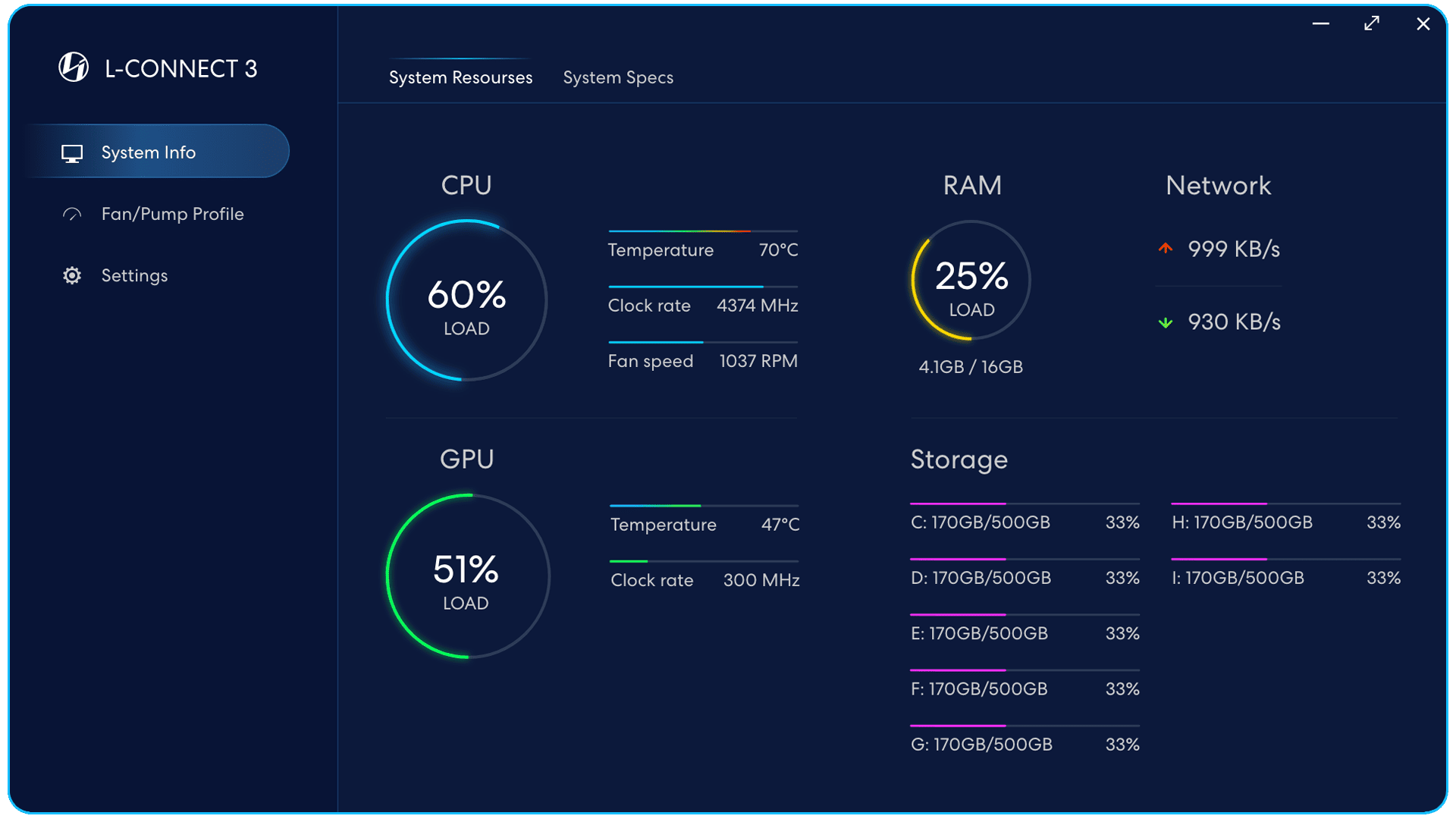
موارد النظام
- وحدة المعالجة المركزية - الحمل ودرجة الحرارة ومعدل الساعة وسرعة المروحة
- GPU - الحمل ودرجة الحرارة ومعدل الساعة
- ذاكرة الوصول العشوائي - الحمولة ، السعة
- سعة التخزين
- الشبكة - سرعة التنزيل / التحميل
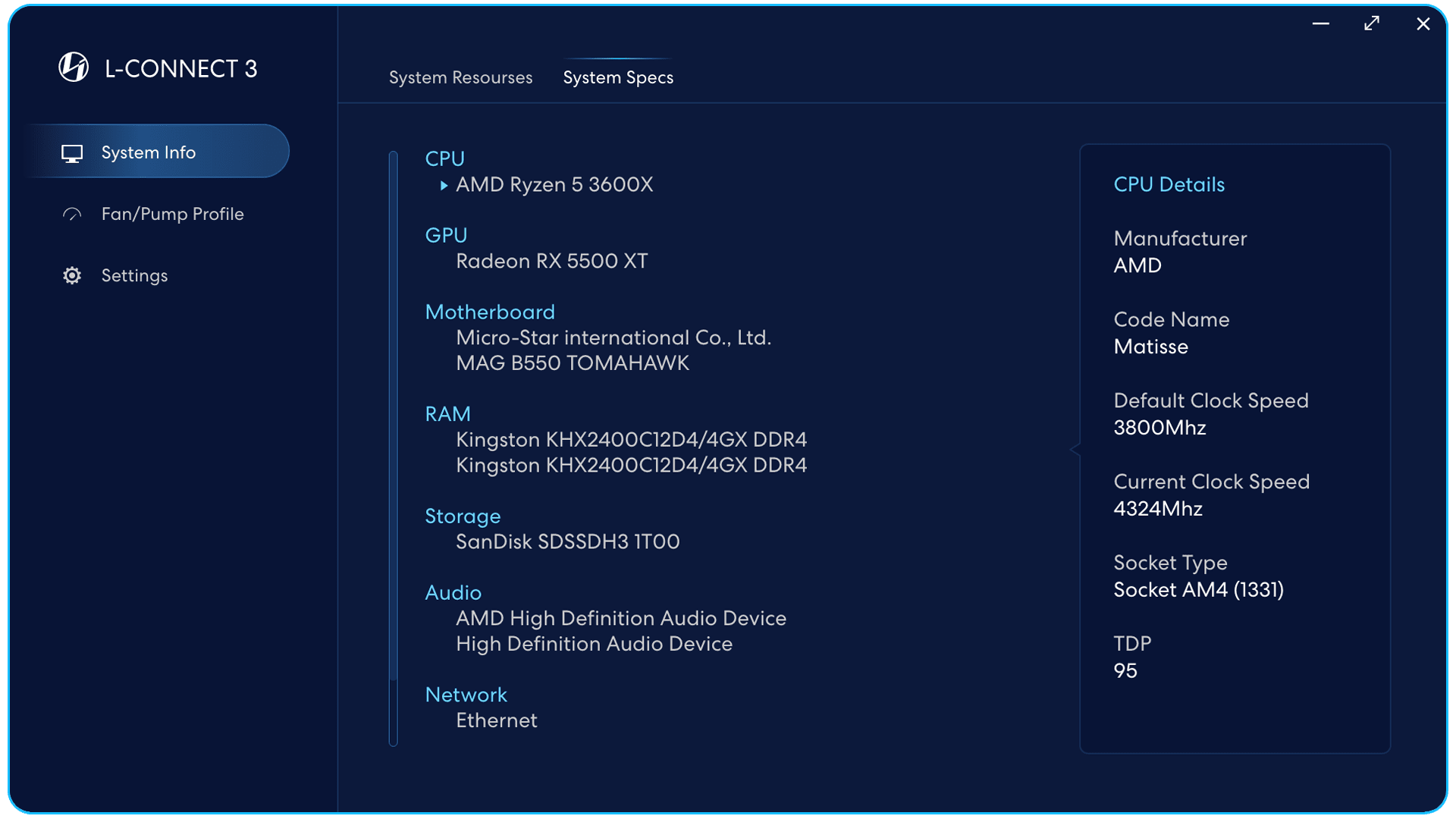
مواصفات النظام
وحدة المعالجة المركزية ، وحدة معالجة الرسومات ، اللوحة الأم ،
ذاكرة الوصول العشوائي ، التخزين ، الصوت ،
مواصفات الشبكة و
معلومات مفصلة.
ملف تعريف المروحة / المضخة
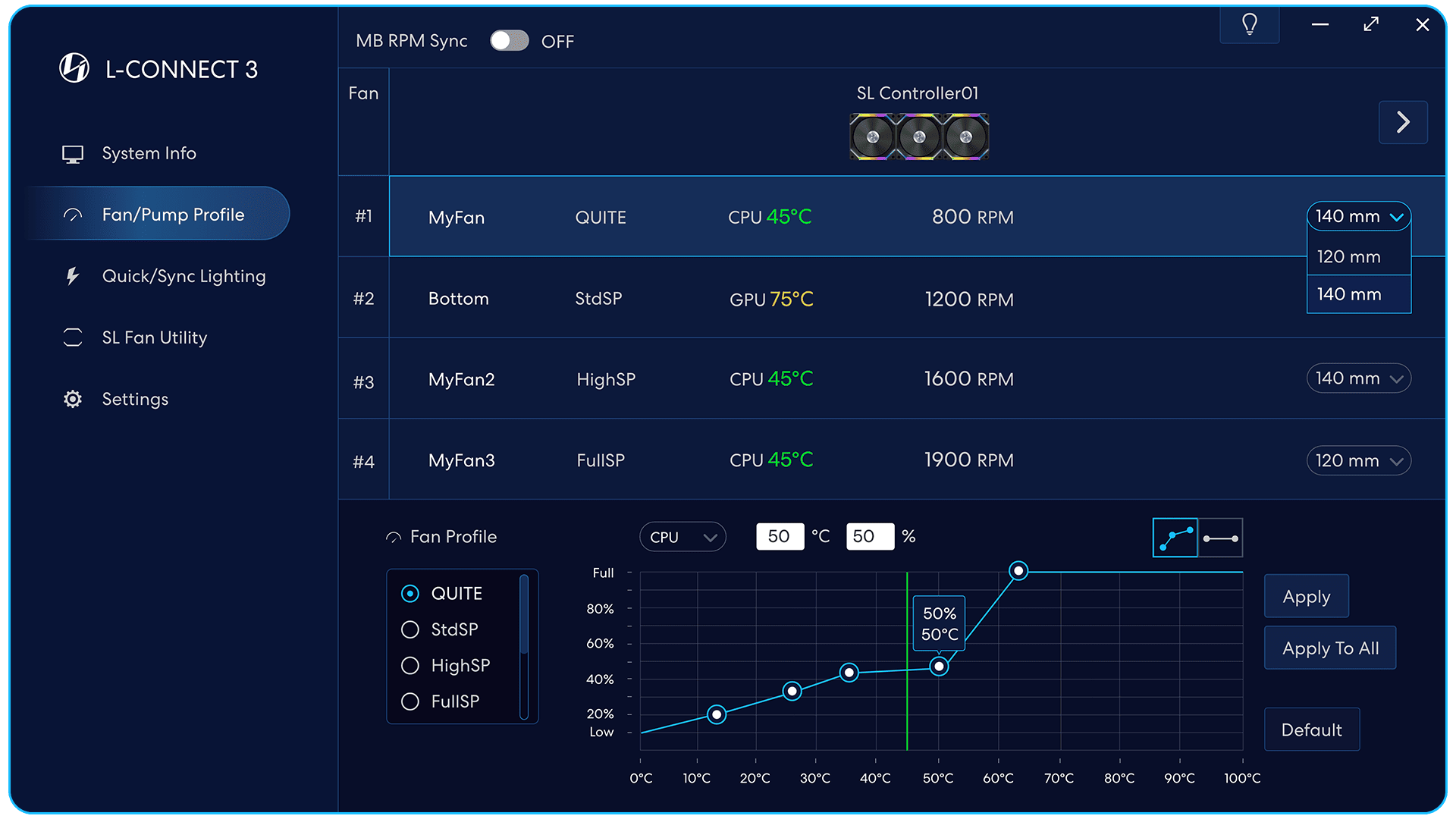
ملف تعريف المعجبين
تخصيص 8 أنواع من المراوح
المنحنيات لتطبيق الإعدادات.
انقر نقرًا مزدوجًا لتسمية المنحنى المخصص
درجة حرارة وحدة المعالجة المركزية أو وحدة معالجة الرسومات
يظهر على الرسم البياني باعتباره ديناميكيًا
خط أخضر عمودي.
وضع العلامات المخصصة
5 علامات لسحب السرعة
وظروف درجة الحرارة.
وضع السرعة الثابتة
اسحب النقطة لضبط درجة الحرارة
ونسبة العائد لكل ألف ظهور.
حدد النقطة واكتب في المربع
لضبط درجة الحرارة والنسبة المئوية لعدد الدورات في الدقيقة.
قم بتطبيق إعدادات سرعة المروحة
لمجموعة مختارة من المعجبين.
قم بتطبيق إعدادات سرعة المروحة
لجميع المشجعين المتصلين
إلى وحدة التحكم المحددة.
إعادة التعيين إلى الإعدادات الافتراضية.
قم بتشغيل / إيقاف تشغيل التلميحات.
سرعة المروحة في الرسم التخطيطي
سيتغير حسب حجم المروحة.
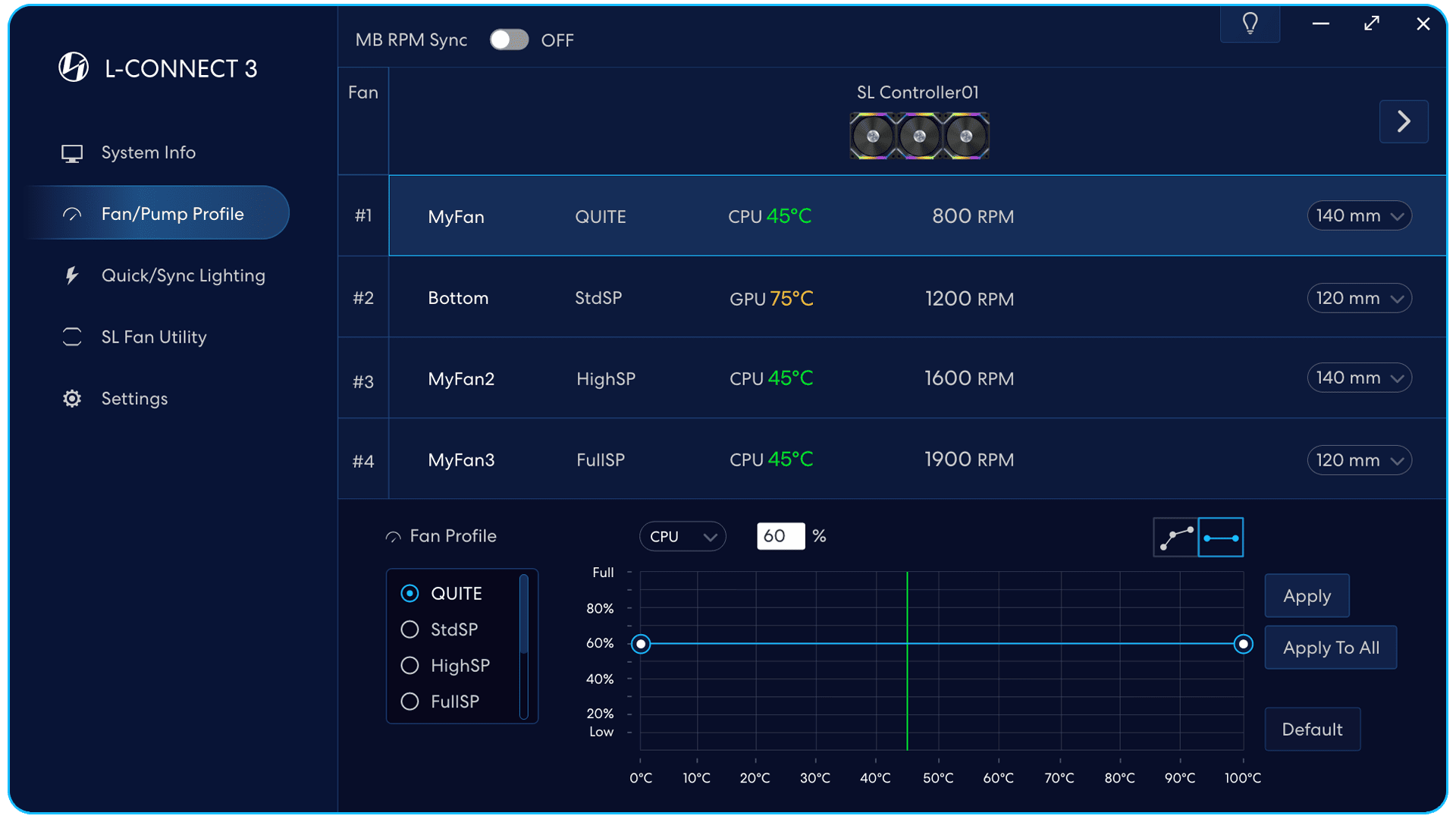
مهما كانت درجة الحرارة ،
ستكون سرعة المروحة هي نفسها.
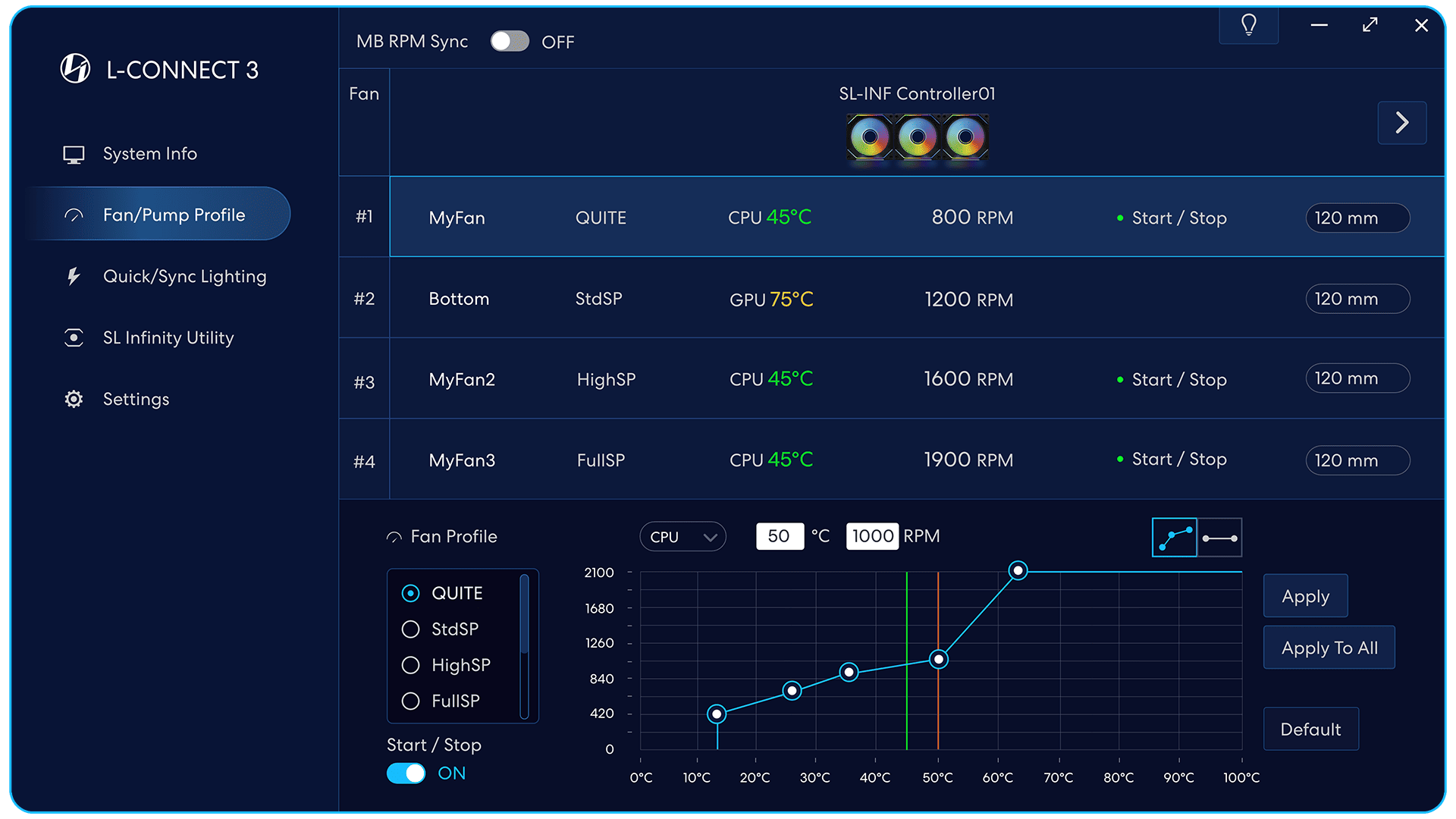
بدء / إيقاف الوضع
(دعم المعجبين بهذه الوظيفة فقط)
على: ستبدأ المروحة في الدوران عند الوصول إلى
درجة حرارة العلامة الأولى.
إيقاف: ستعمل المروحة دائمًا.
النقطة الخضراء
يتم تطبيق وضع البدء / الإيقاف على مجموعة المروحة.
خط أحمر
لمنع تلف المكونات ،
يجب ضبط درجة حرارة البداية على أقل من 50 درجة مئوية.
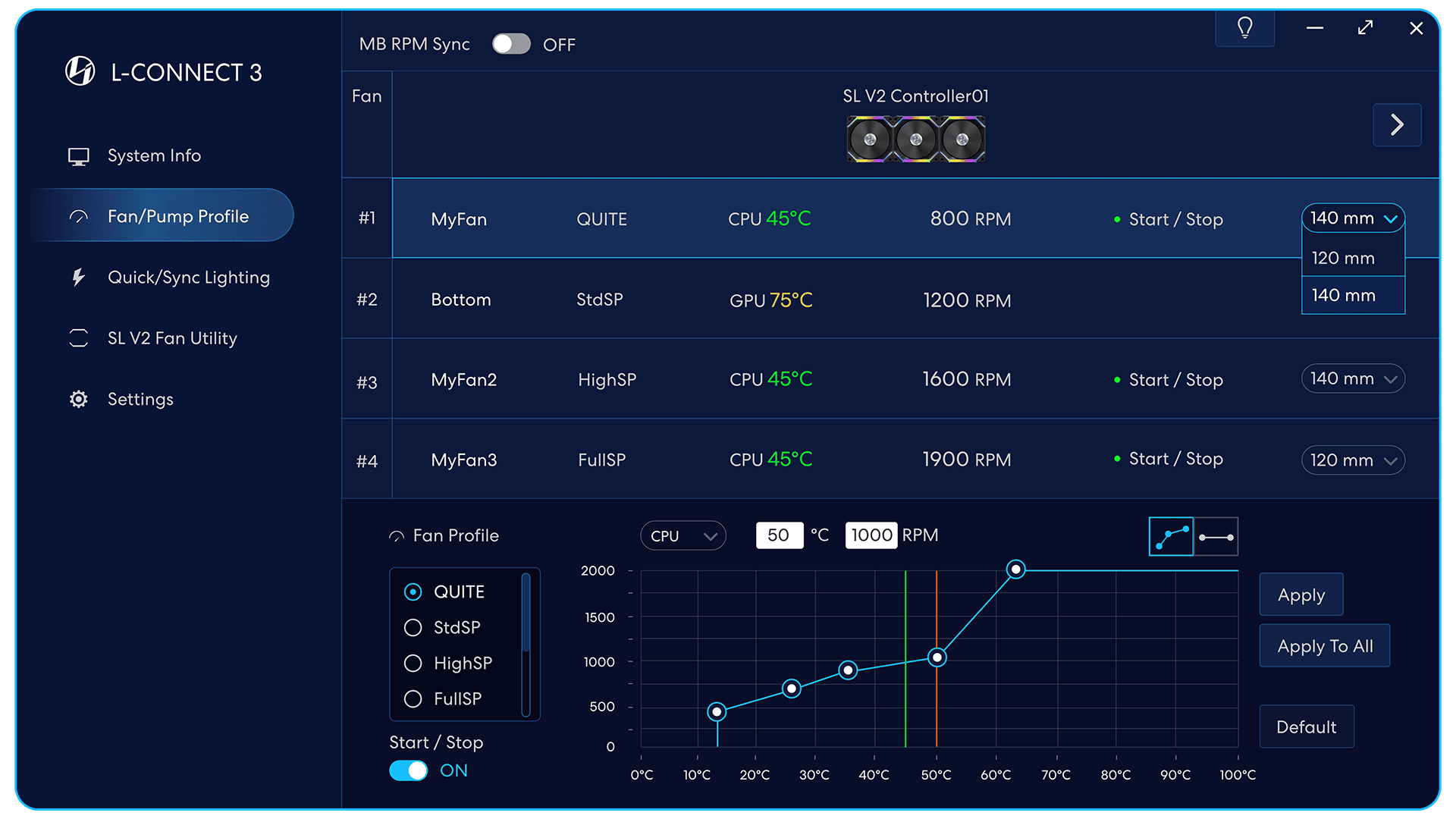
بدء / إيقاف الوضع
(دعم المعجبين بهذه الوظيفة فقط)
على: ستبدأ المروحة في الدوران عند الوصول إلى
درجة حرارة العلامة الأولى.
إيقاف: ستعمل المروحة دائمًا.
النقطة الخضراء
يتم تطبيق وضع البدء / الإيقاف على مجموعة المروحة.
خط أحمر
لمنع تلف المكونات ،
يجب ضبط درجة حرارة البداية على أقل من 50 درجة مئوية.
سرعة المروحة في الرسم التخطيطي
سيتغير حسب حجم المروحة.
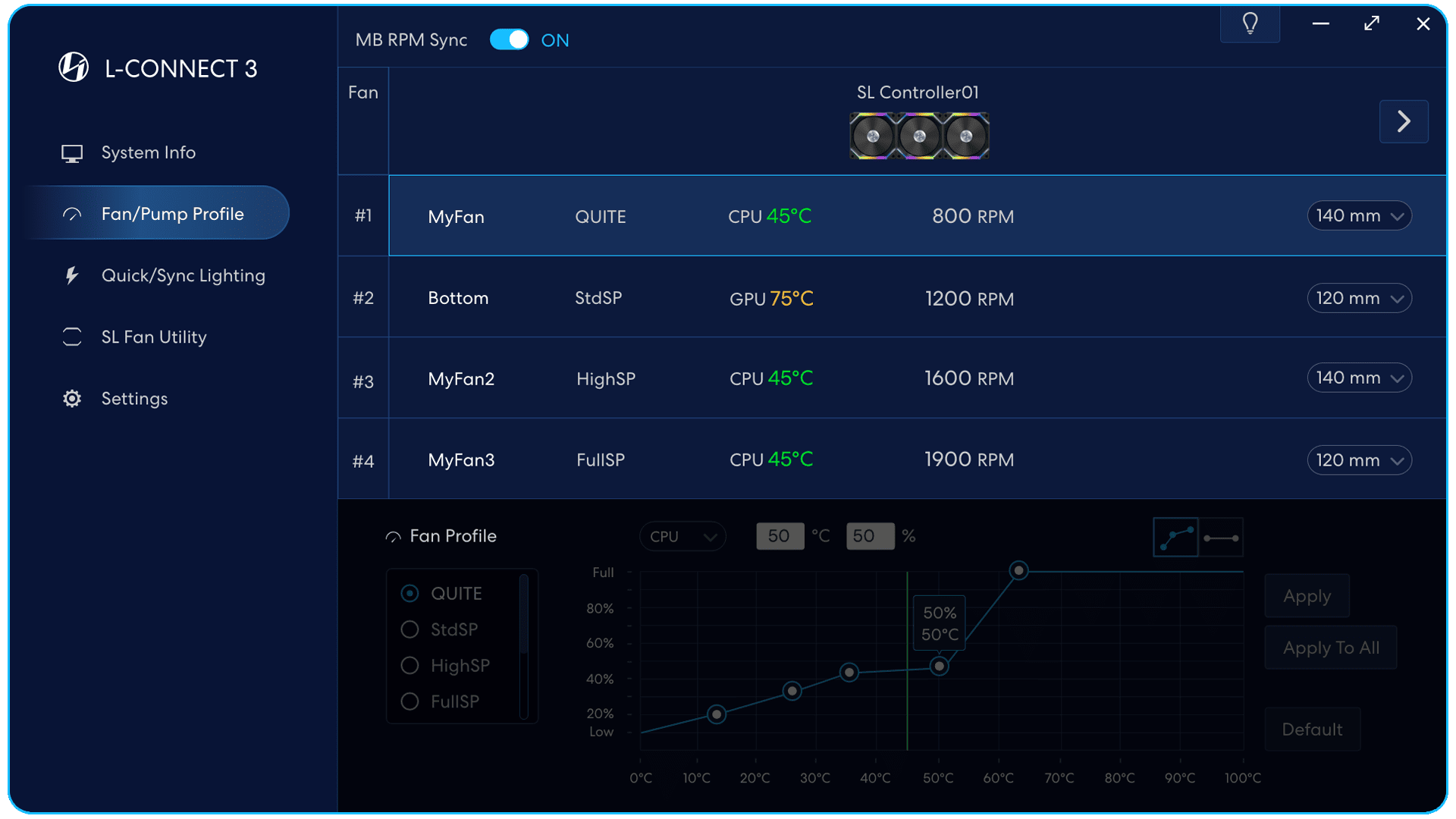
قم بتمرير التحكم في سرعة المروحة إلى اللوحة الأم.
ملحوظة: يرجى تعيين رأس المروحة المقابل كوضع PWM.
إعدادات سرعة المروحة في البرنامج
لن يكون قابلاً للتطبيق عندما يكون
مزامنة RPM للوحة الأم قيد التشغيل.
إضاءة المزامنة السريعة

مزامنة إضاءة اللوحة الأم
اجتياز التحكم في تأثيرات الإضاءة
إلى برنامج اللوحة الأم
يصدر: احفظ جميع القيم المحددة.
استيراد: قم باستيراد جميع القيم المحددة
في L-Connect 3.
بعد استيراد البيانات ،
من فضلك اضغط [ يتقدم ]
لتنشيط الإعدادات.
تلميحات:
قم بتشغيل / إيقاف تشغيل التلميحات.
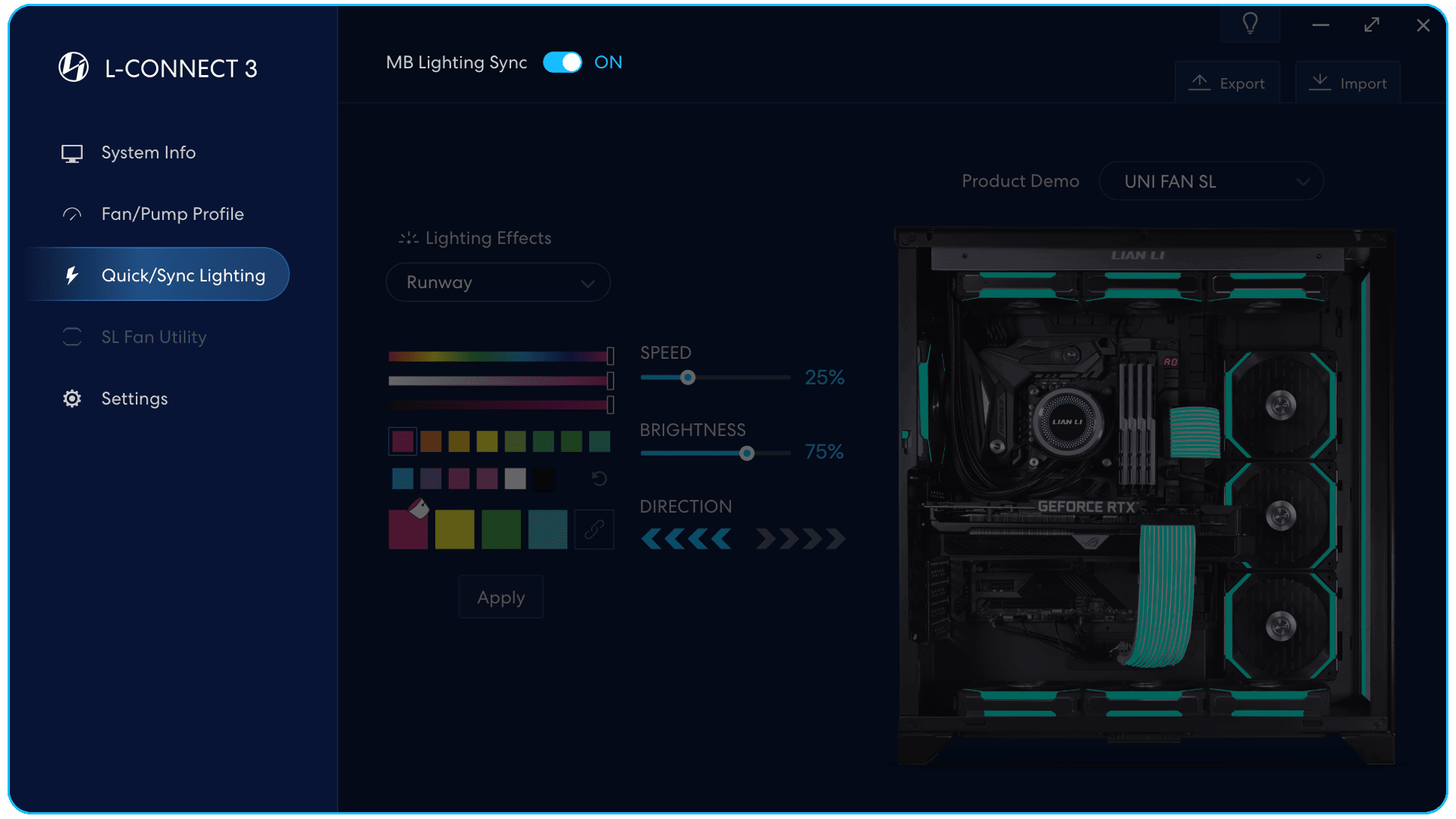
إعدادات تأثيرات الإضاءة في البرنامج
لن تكون قابلة للتطبيق عندما اللوحة الأم
مزامنة الإضاءة قيد التشغيل.
مرفق مروحة مستقل
إعدادات تأثيرات إضاءة المروحة عرض توضيحي باستخدام SL-INF.
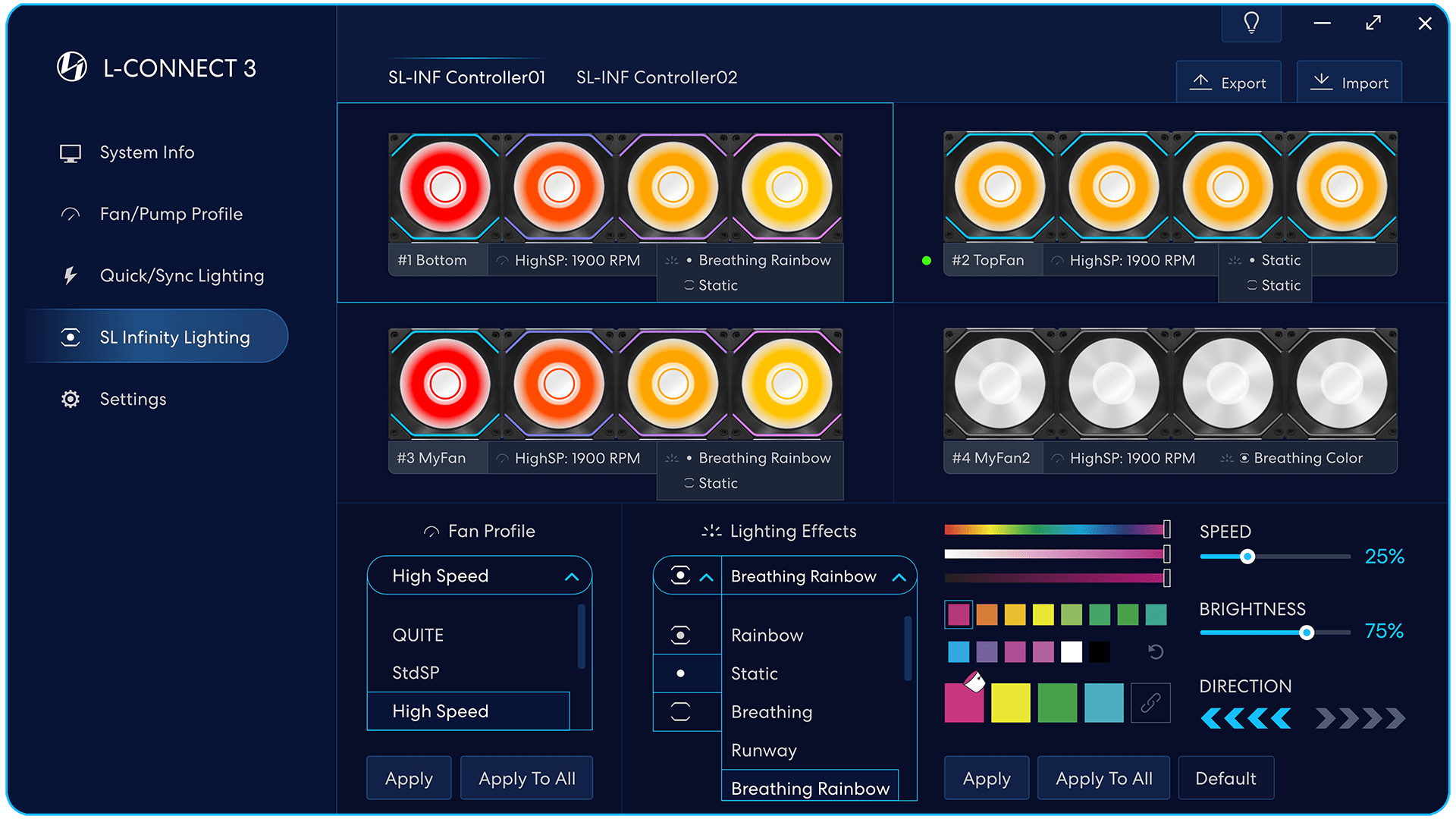
إشارة
قم بتشغيل / إيقاف تشغيل التلميحات.
يصدر: احفظ جميع القيم المحددة.
استيراد: قم باستيراد جميع القيم المحددة
في L-Connect 3.
بعد استيراد البيانات ،
من فضلك اضغط [ يتقدم ]
لتنشيط الإعدادات.
النقطة الخضراء
يتم تطبيق وضع البدء / الإيقاف على مجموعة المروحة.
حالة مجموعة المعجبين
- وحدة تحكم متصلة (UNI HUB)
رقم المنفذ - اسم مجموعة المعجبين
(انقر نقرًا مزدوجًا لتحديد الاسم) - سرعة المروحة الحالية
- تأثير الإضاءة الحالي
يمكن للمروحة تحديد تأثيرات الإضاءة
في الوضع المشترك أو بشكل منفصل
مع شفرة المروحة وإطار المروحة.
قم بتخصيص لون اللوحة المحددة.
باليت
- تخصيص كل لون
(سيتم حفظ الإعدادات عند التغيير) - حدد لملء اللون في المربع.
املأ المربع لضبط لون LED.
يعتمد رقم الصندوق على تأثير الإضاءة.
سرعة
اضبط سرعة تشغيل تأثير الضوء.
سطوع
ضبط سطوع تأثير الضوء ،
ضبط 0٪ لإطفاء الضوء.
طريقة الاستخدام:
اضبط اتجاه تأثير الإضاءة.
المراوح التي تدعم ريش المروحة وتأثيرات إضاءة إطار المروحة بشكل منفصل: AL / SL-INF
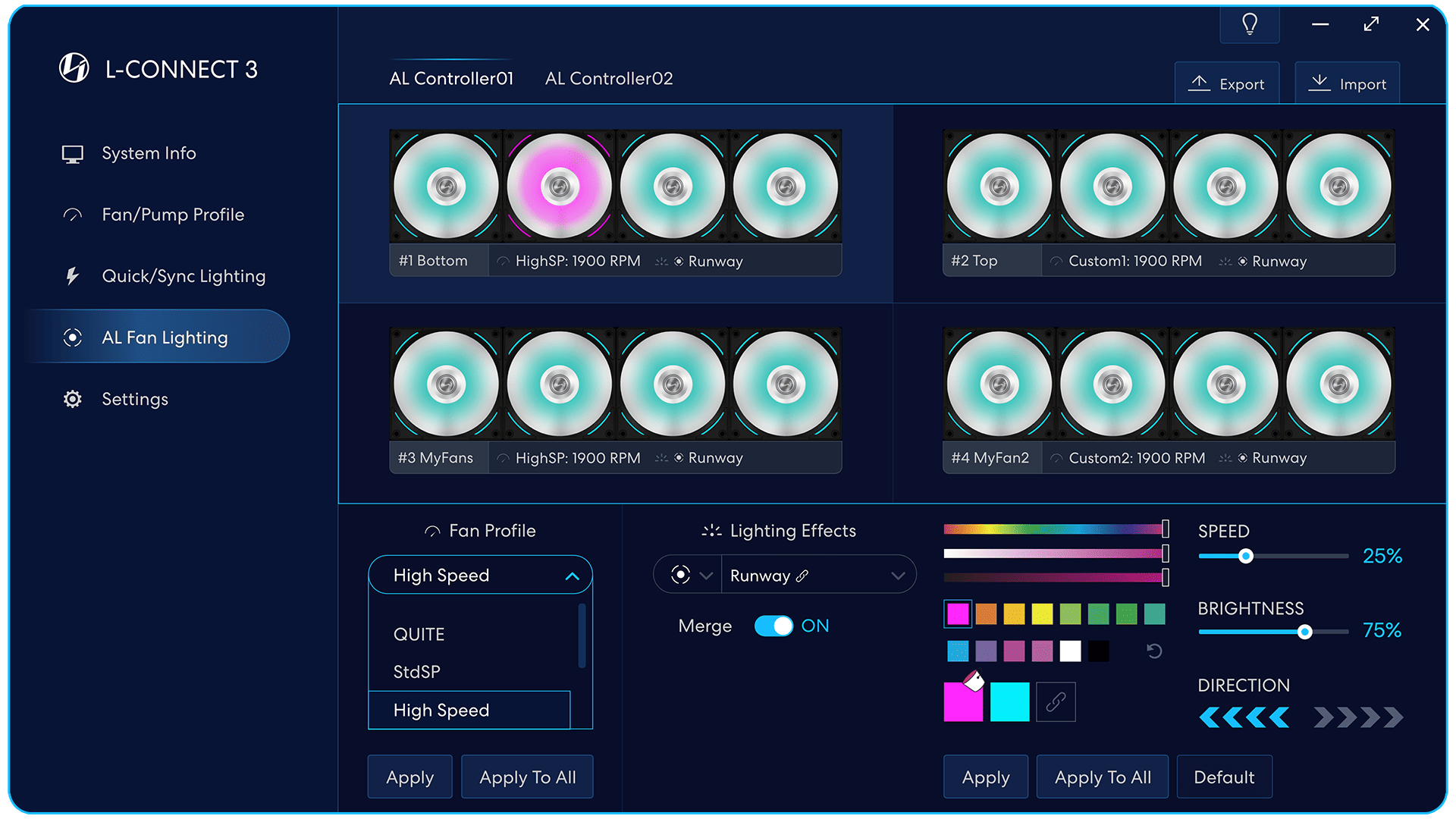
دمج تأثيرات الإضاءة
حدد تأثيرات الإضاءة باستخدام أيقونة الدمج.
يمكن أن يدمج وضع الدمج جميع المعجبين المتصلين بنفس الشيء
تحكم وإنشاء تأثيرات إضاءة متسقة.
على: تعمل تأثيرات الإضاءة في جميع المراوح
إيقاف: تعمل تأثيرات الإضاءة من خلال كل مجموعة مروحة على التوالي
قادرة على ضبط سرعة المروحة على التوالي
من كل مجموعة معجبين عند تشغيل [دمج].
GA II الثالوث
أعد تعريف أسلوبك ، وحقق أقصى قدر من الأداء.
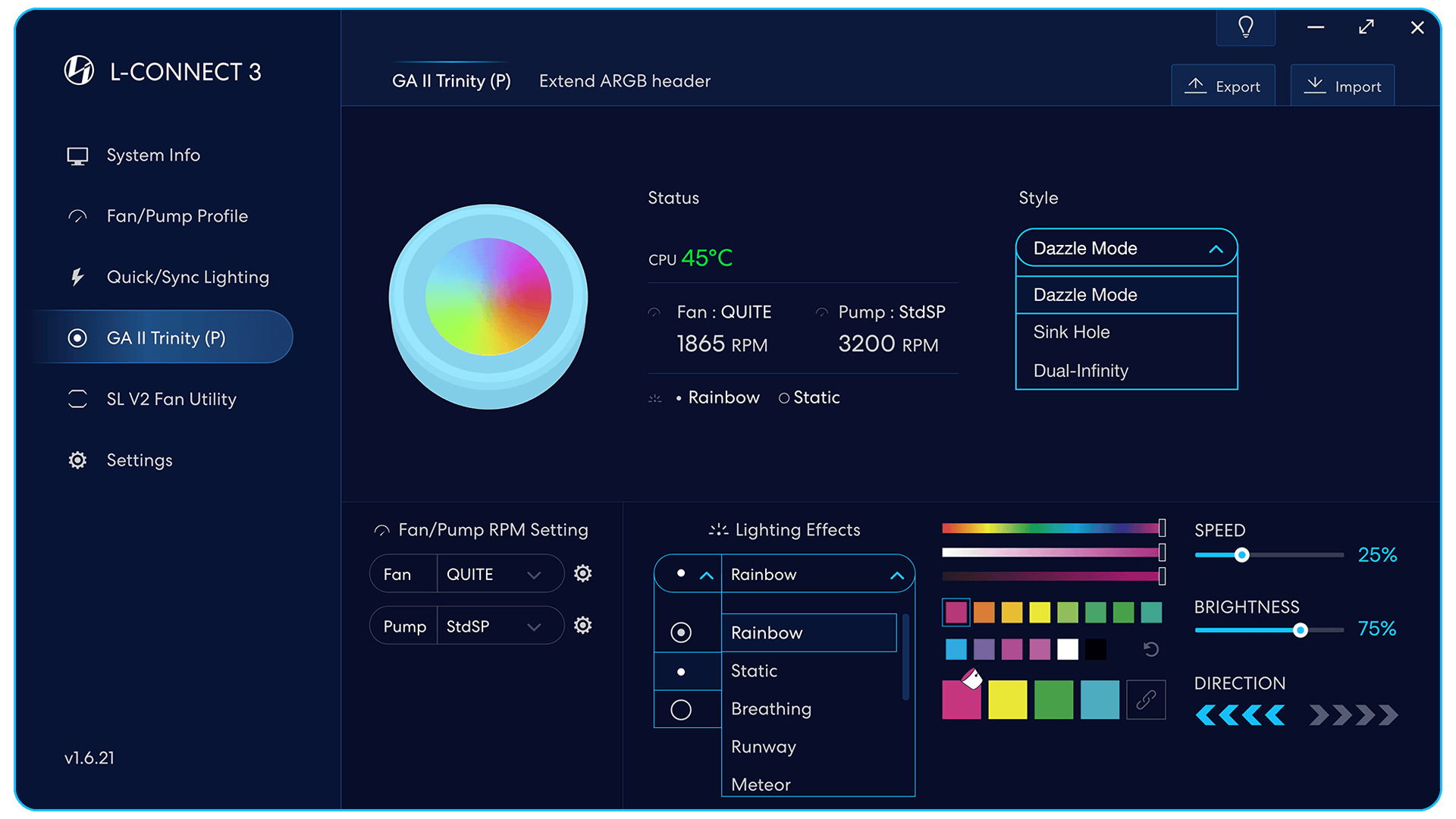
معاينة الرسوم المتحركة لتأثيرات الإضاءة في Trinity.
الحالة - يعرض درجة حرارة وحدة المعالجة المركزية الحالية ،
Trinity RPM وحالة تأثير الإضاءة.
النمط - قم بتبديل ثلاثة تأثيرات مختلفة لمظهر الثالوث ،
التي يتم عرضها في الرسوم المتحركة للمعاينة.
مروحة المبرد الثالوث وإعدادات سرعة مضخة كتلة الماء.
حدد وضع السرعة. اضغط على رمز الترس لتعديل الإعدادات التفصيلية لهذا الوضع.
إعدادات تأثير إضاءة كتلة الماء الثالوث.
الأوضاع المتاحة: الحلقة الداخلية والخارجية مجتمعة ، الحلقة الداخلية فقط + الحلقة الخارجية فقط.
نمط انبهار الوضع
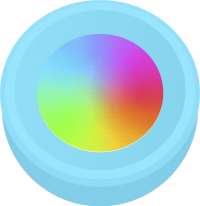
نمط مزدوج اللانهاية

أسلوب ثقب الحوض
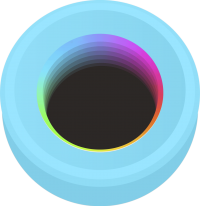
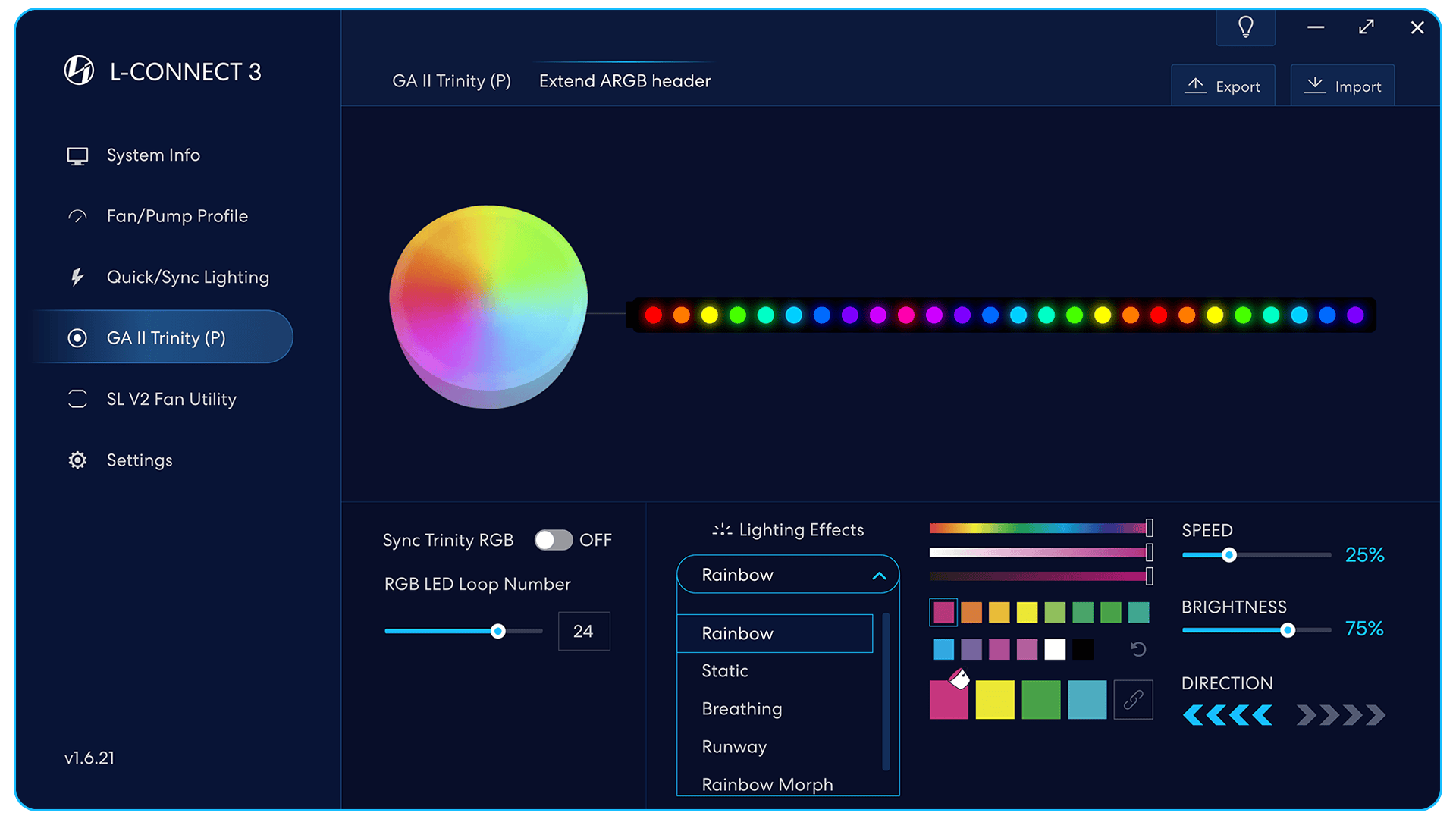
معاينة الرسوم المتحركة لأجهزة RGB مثل شرائط الإضاءة الخارجية.
عند تعطيل Sync Trinity RGB ،
يمكنك ضبط عدد مصابيح LED
للتكرار اللانهائي لتأثيرات الإضاءة.
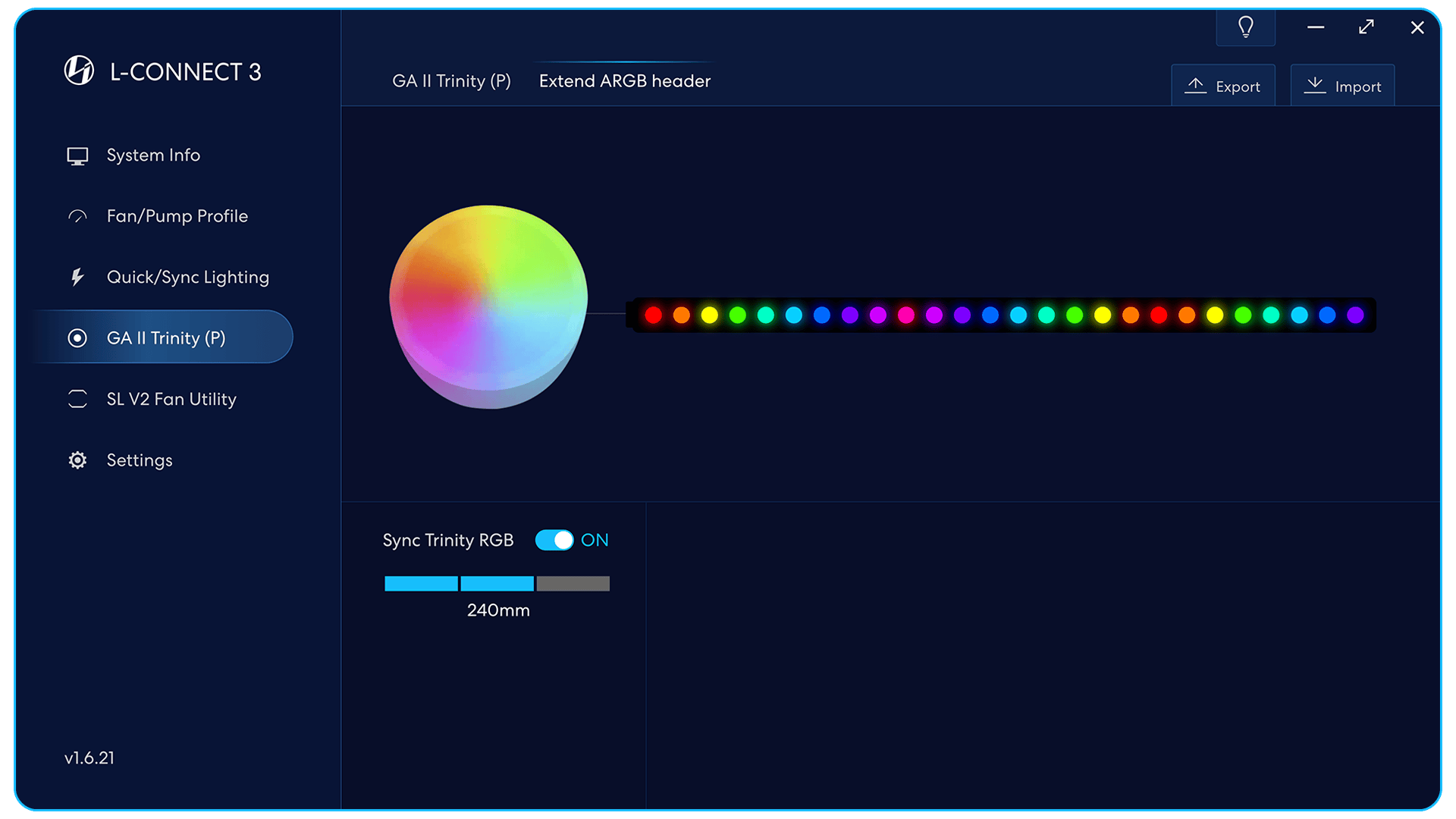
عند تمكين Sync Trinity RGB ،
تأثيرات الإضاءة لشرائط الإضاءة الخارجية
أو أجهزة RGB متزامنة
مع تأثيرات الإضاءة لكتلة مياه الثالوث.
عند تمكين "Sync Trinity RGB" ،
يمكنك ضبط عدد مراوح المبرد.
تشمل الخيارات 240 مم أو 360 مم.
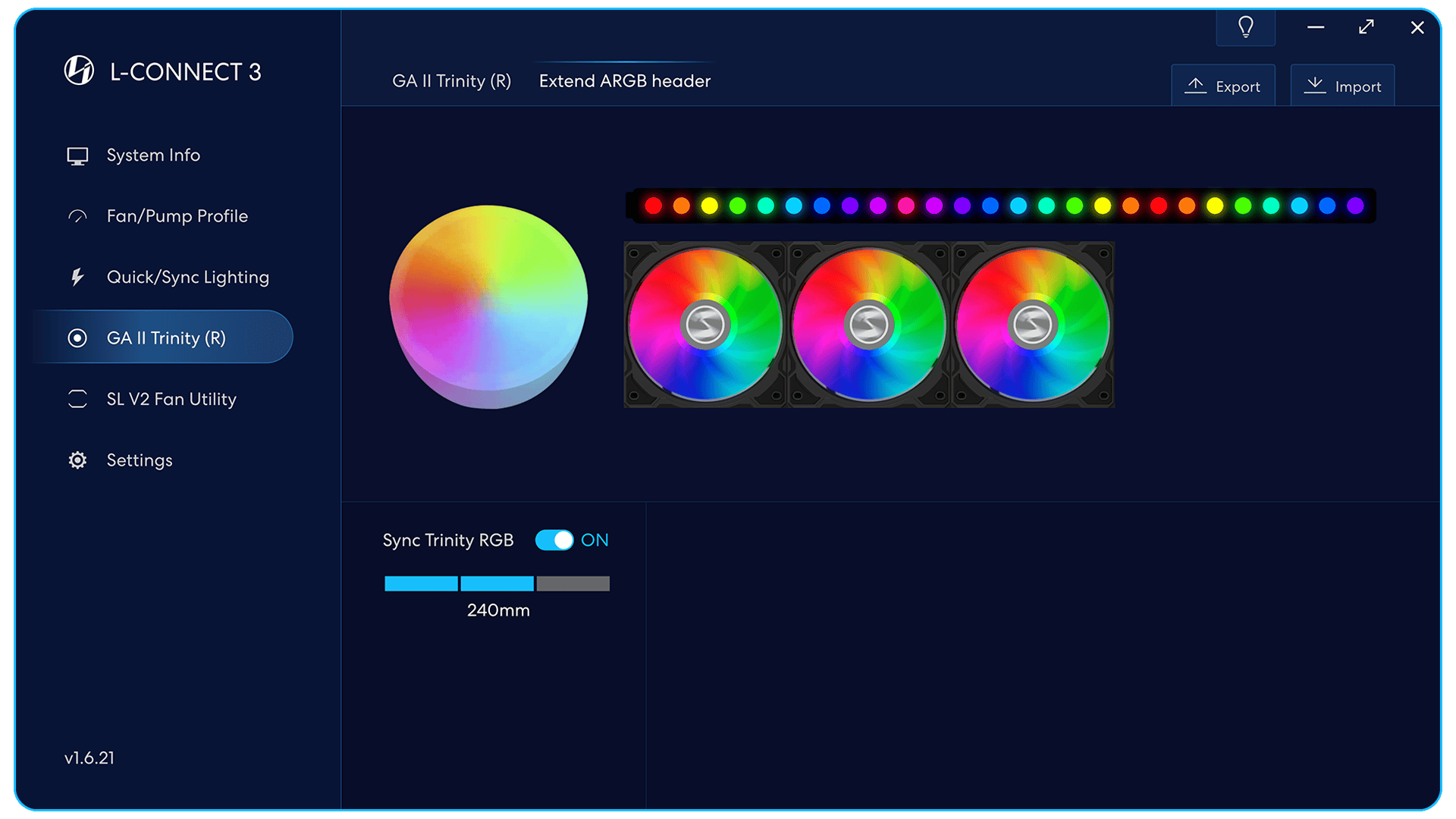
جالاهاد II ترينيتي RGB (GA II ترينيتي آر)
الإصدار يحتوي على مروحة RGB
معاينة الرسوم المتحركة لتأثير الإضاءة.
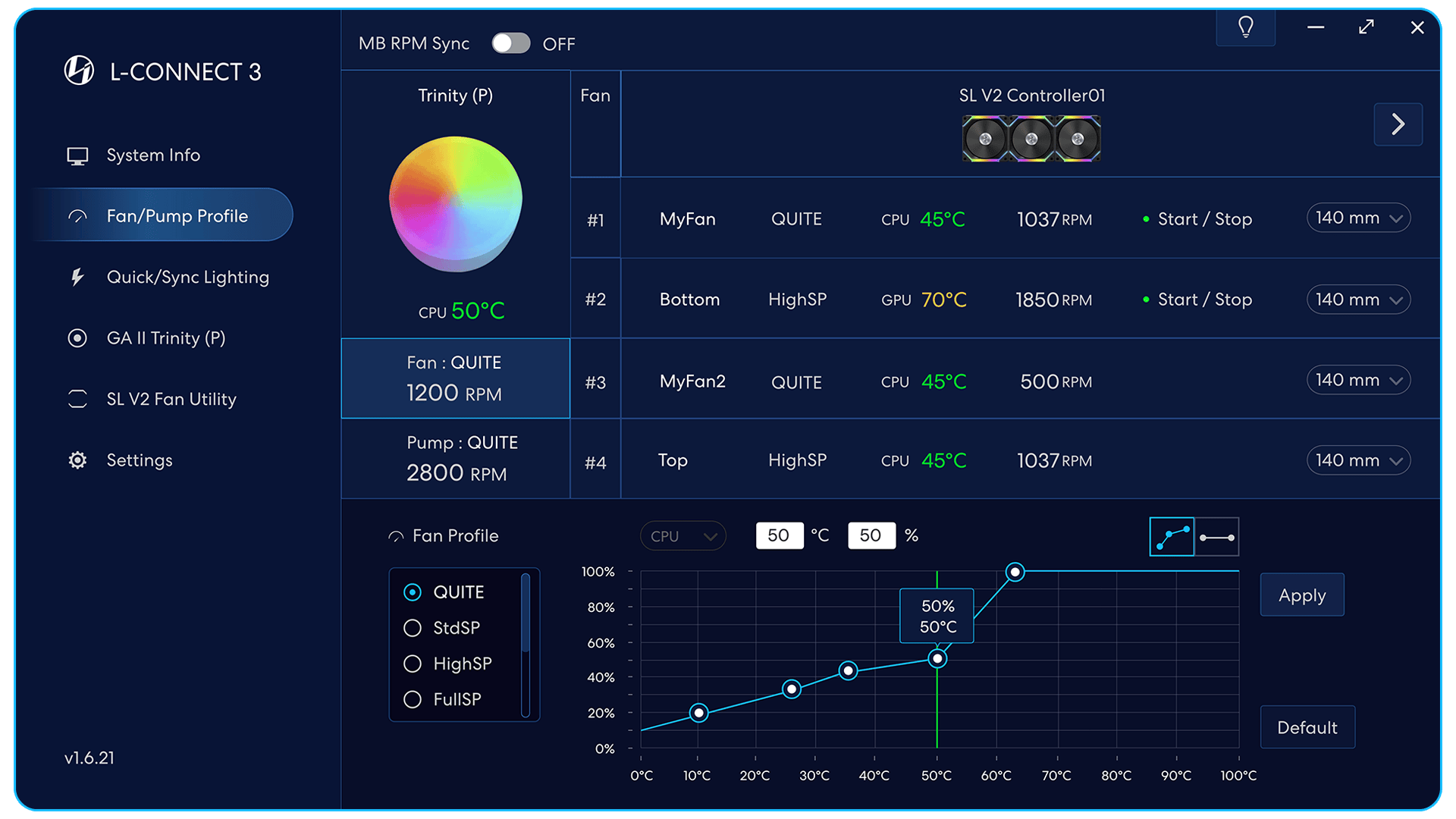
GALAHAD II أداء الثالوث
إصدار المروحة / إعدادات سرعة المضخة.
انقر لتحرير إعدادات سرعة مروحة الرادياتير.
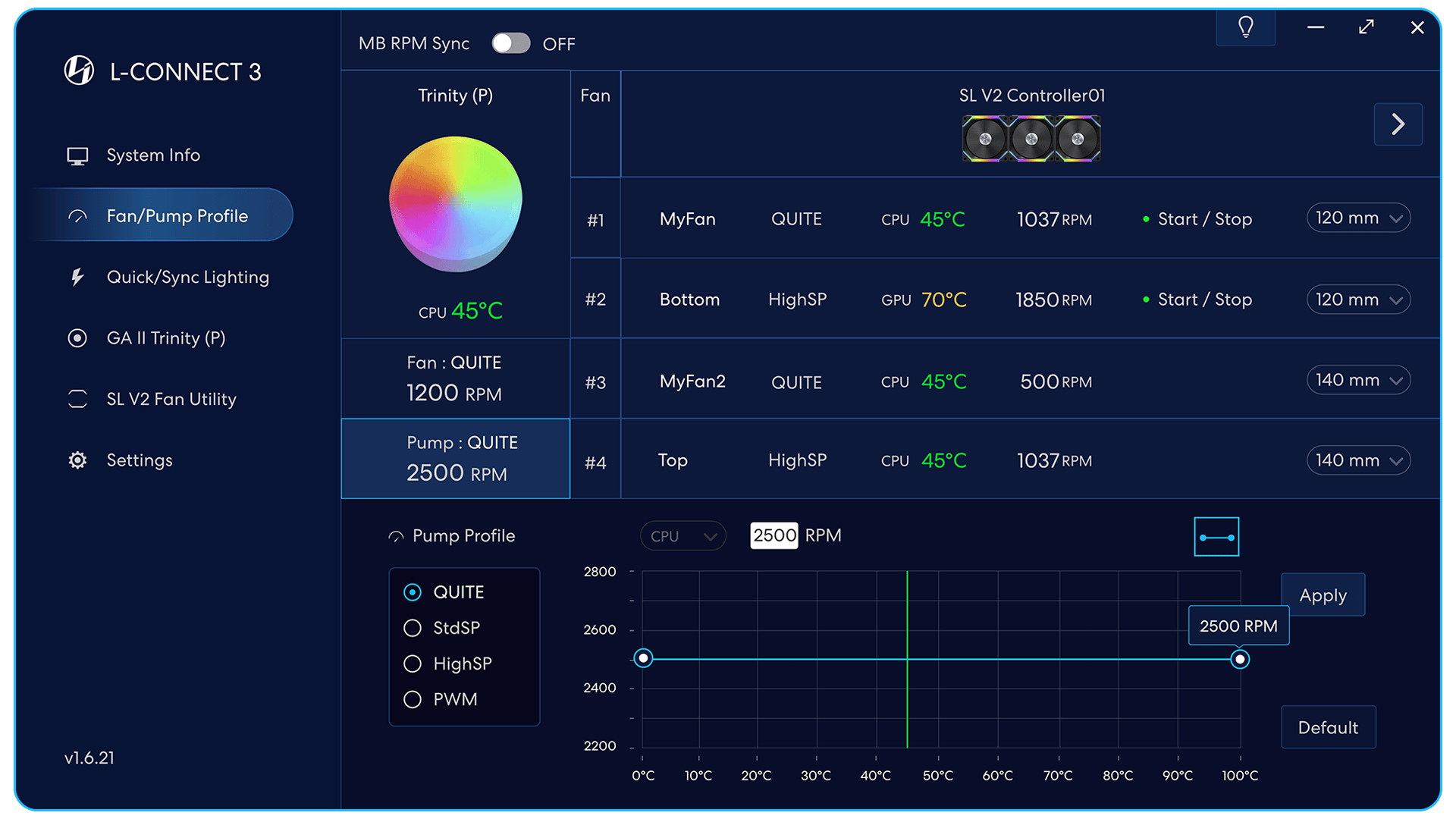
الأجهزة هي GALAHAD II Trinity Performance.
انقر لتحرير إعدادات سرعة المضخة.
تحتوي مضخة Trinity Performance Edition على أربعة أوضاع للسرعة:
Quiet و StdSP و HighSP هي أوضاع سرعة ثابتة قابلة للتعديل يدويًا.
PWM أوتوماتيكي بالكامل ولا يمكن ضبطه يدويًا للسرعة.
يمكنك إدخال قيمة سرعة المضخة يدويًا أو سحب عقدة السرعة يدويًا أدناه.
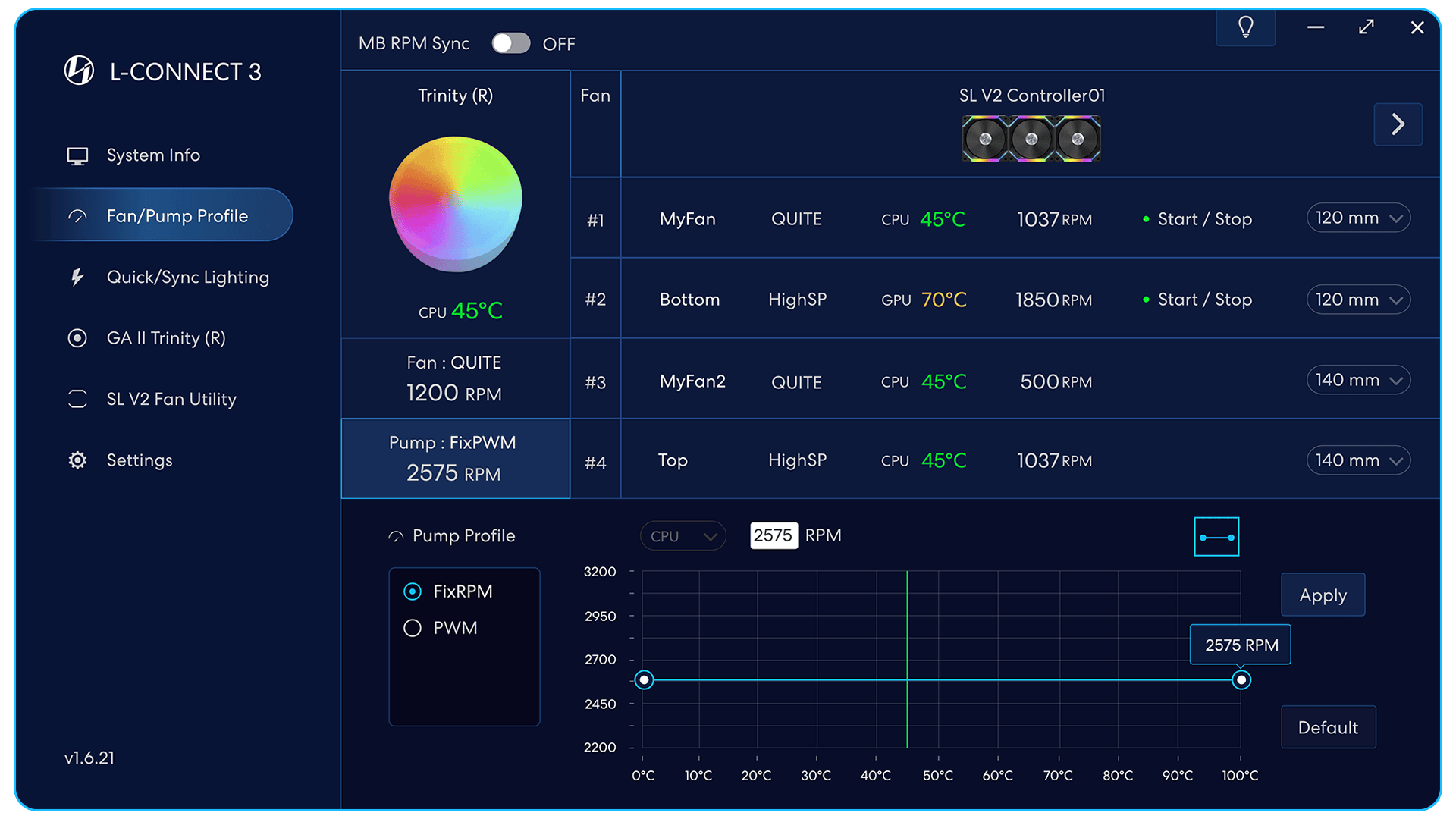
الأجهزة هي GALAHAD II Trinity RGB.
انقر لتحرير إعدادات سرعة المضخة.
تحتوي مضخة Trinity RGB Edition على وضعين للسرعة:
FixRPM هي أوضاع سرعة ثابتة قابلة للتعديل يدويًا.
PWM أوتوماتيكي بالكامل ولا يمكن ضبطه يدويًا للسرعة.
يمكنك إدخال قيمة سرعة المضخة يدويًا
أو اسحب عقدة السرعة أدناه يدويًا.
ستريمر بلس
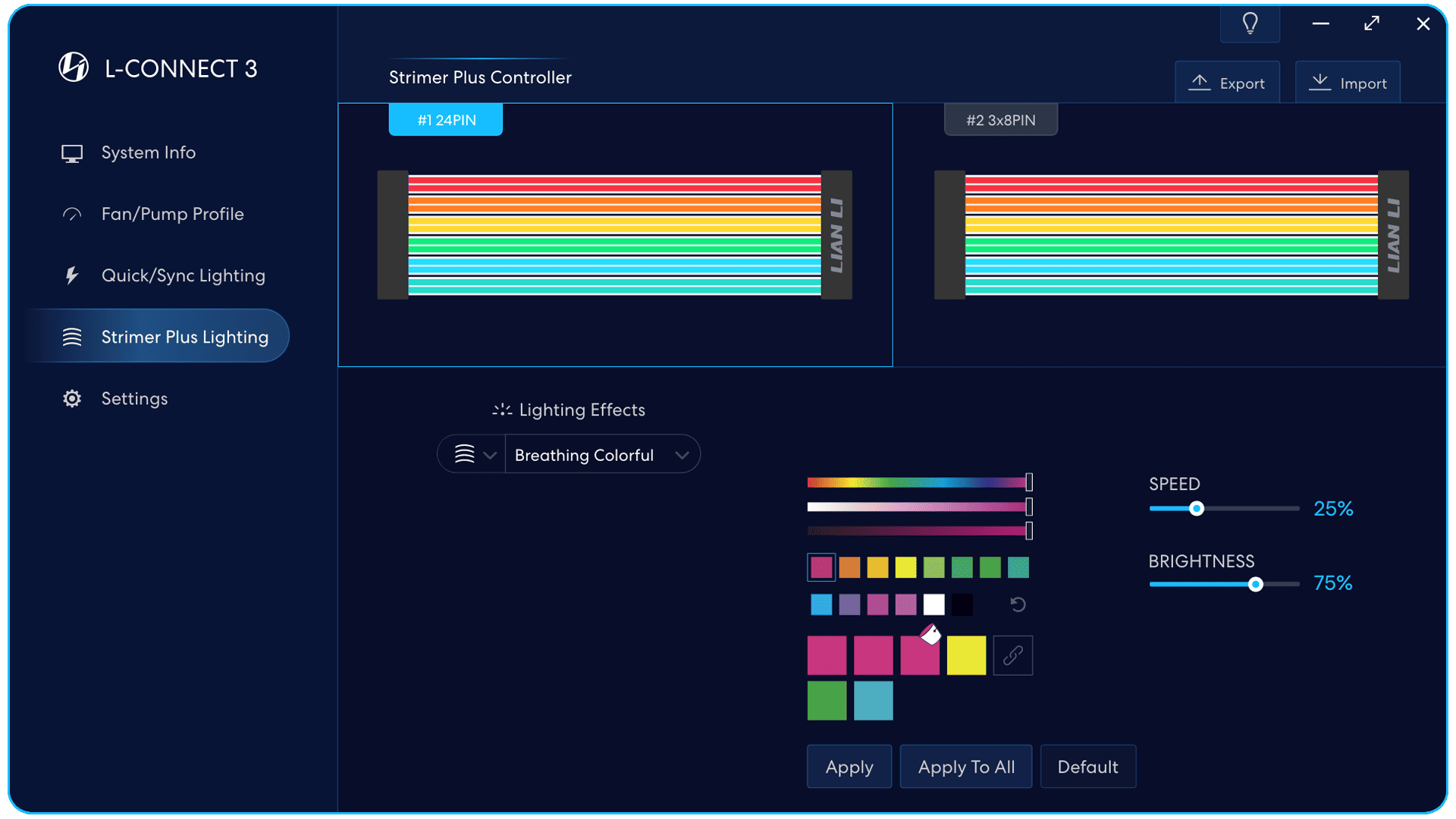
نوع STRIMER PLUS.
انقر نقرًا مزدوجًا لتحديد الاسم.
سترايمر بلس 24 دبوس
6 قنوات LEDs
(كل قناة بها 2 ناشر)
ستريمر بلس 3x8 دبوس
6 قنوات LEDs
(كل قناة بها 2 ناشر)
ستريمر بلس 2x8 دبوس
4 قنوات LEDs
(كل قناة بها 2 ناشر)
الوضع المشترك
استخدم تأثيرات الإضاءة المدمجة.

الوضع الفردي
يمكن ضبط تأثير الإضاءة بشكل فردي
لكل قناة LED
حدد جميع قنوات LED
قناة الهدف وتأثيرات الإضاءة
حدد 01 ~ 06 كقناة LED مستهدفة ،
قادر على التحديد المتعدد لضبط تأثير الإضاءة
في الوقت نفسه.
انقر فوق [تطبيق] لتفعيل الإعدادات
الإعدادات
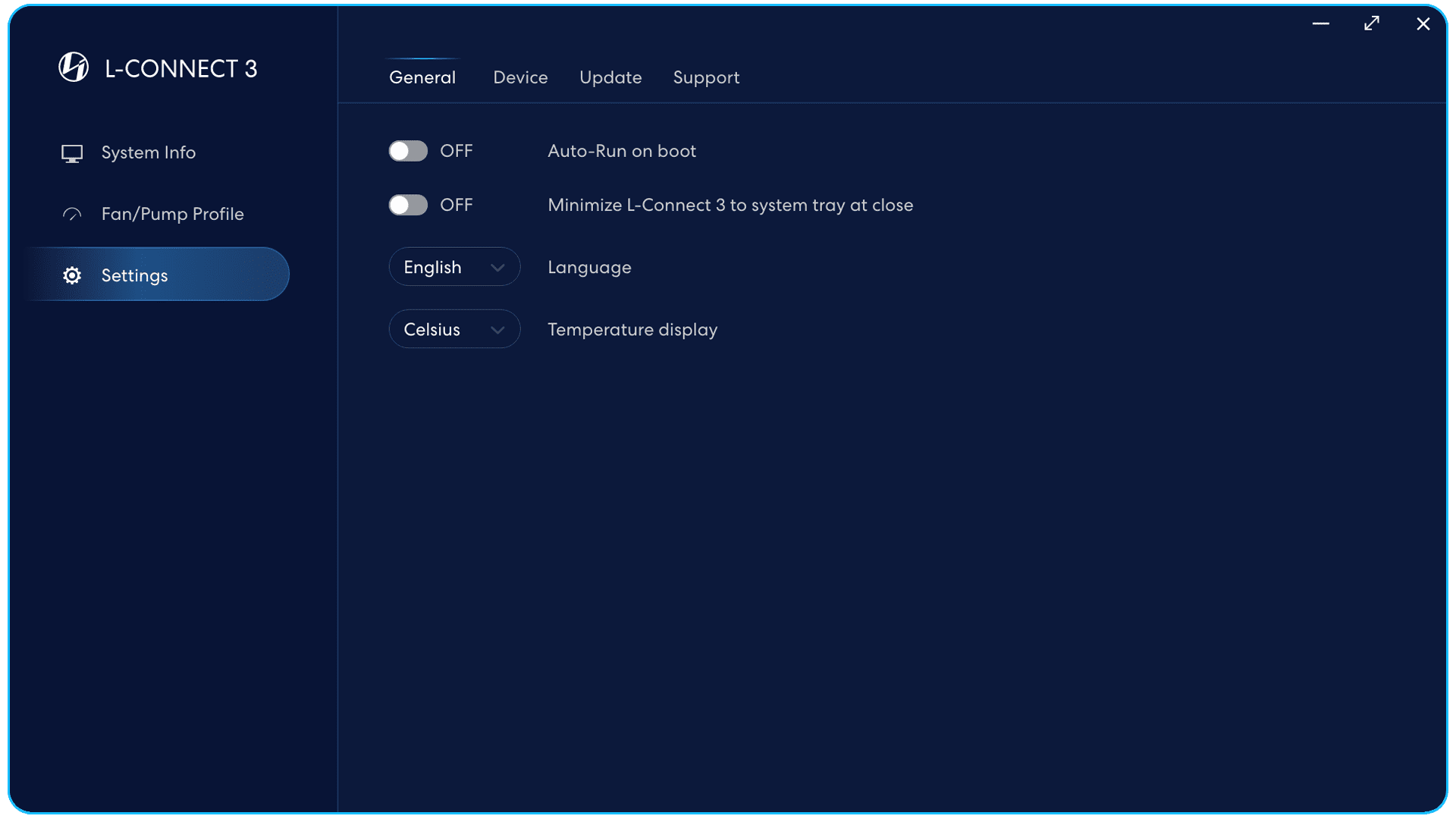
على: قم بتشغيل L-Connect 3 تلقائيًا عند إعادة تشغيل النظام.
إيقاف: ابدأ تشغيل L-Connect 3 يدويًا عند كل إعادة تشغيل للنظام.
على: تصغير L-Connect 3 إلى شريط المهام عند الإغلاق.
إيقاف: اخرج من L-Connect3 عند الإغلاق.
اللغة
الإنجليزية / الفرنسية / الألمانية / الإسبانية / 简体 中文 / 繁體 中文
عرض درجة الحرارة
مئوية فهرنهايت
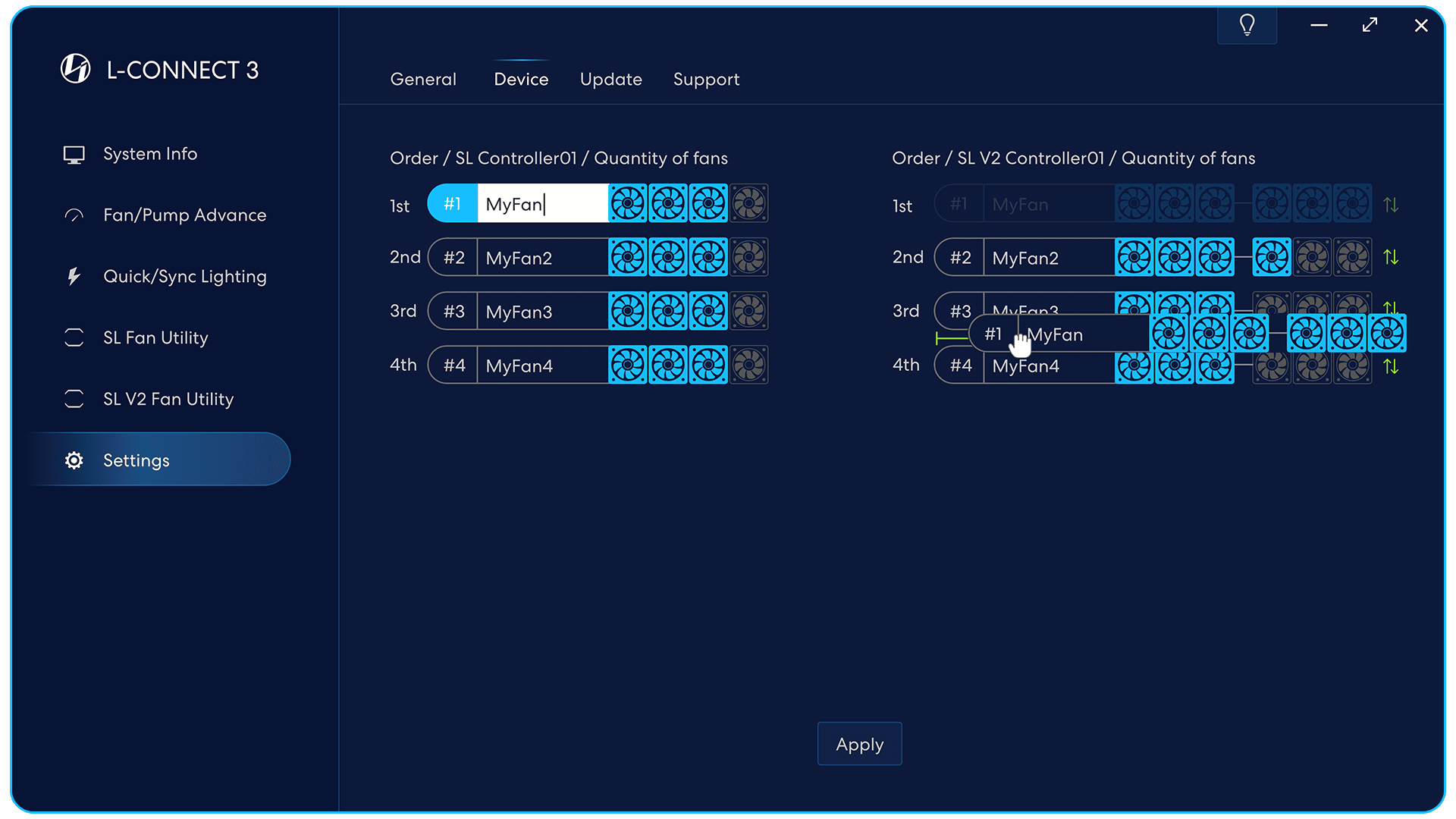
حدد الجهاز
سيومض الجهاز المحدد.
قم بتسمية جهازك
اقترح تسمية مع المنصب.
على سبيل المثال أعلى ، أمامي ، خلفي.
كمية مروحة
قم بتعيين كل مجموعة من كمية كتلة المروحة.
إعادة ترتيب مجموعة المروحة
اسحب مجموعة المعجبين باستخدام
السهم الأخضر للتبديل من أجل
دمج تأثيرات الإضاءة.
(تحتاج الأجهزة إلى دعم هذه الوظيفة)
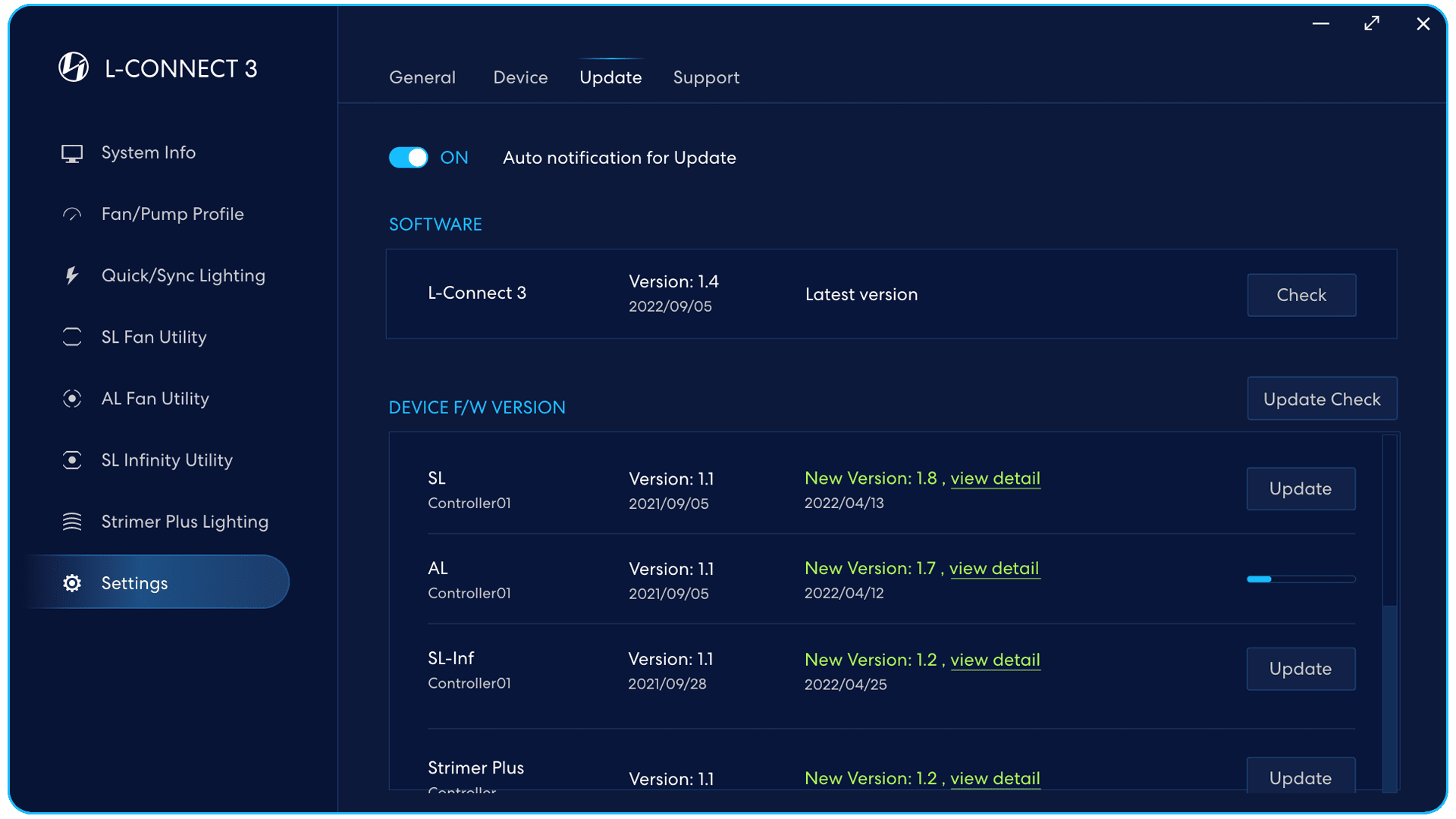
تحقق من البرنامج /
إصدار وحدة تحكم البرامج الثابتة والتحديث /
مراجعة النسخة يدويا.
الإخطار التلقائي للتحديث
على: سيتم إعلامك عند وجود إصدار محدث من البرامج والبرامج الثابتة.
إيقاف: تحقق يدويًا من الإصدار المحدث من البرامج والبرامج الثابتة.
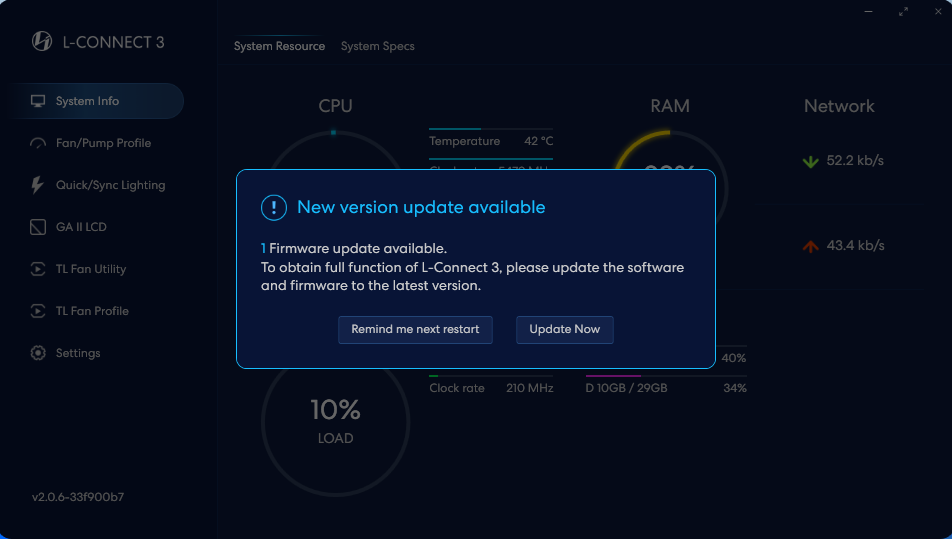
تنبيهات نافذة البرامج والبرامج الثابتة للحصول على التحديثات،
انقر لتحديث أحدث البرامج والبرامج الثابتة.
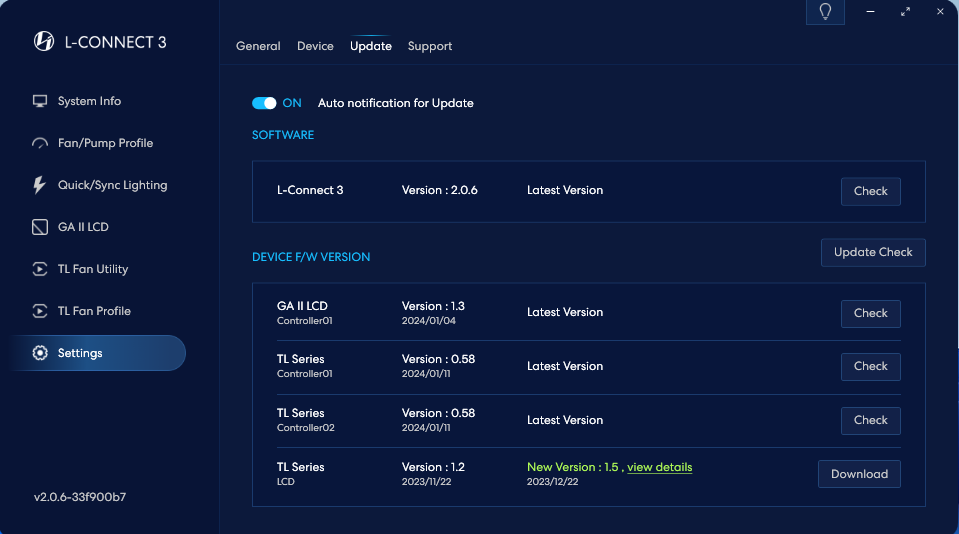
بعد التأكد اضغط للتحميل
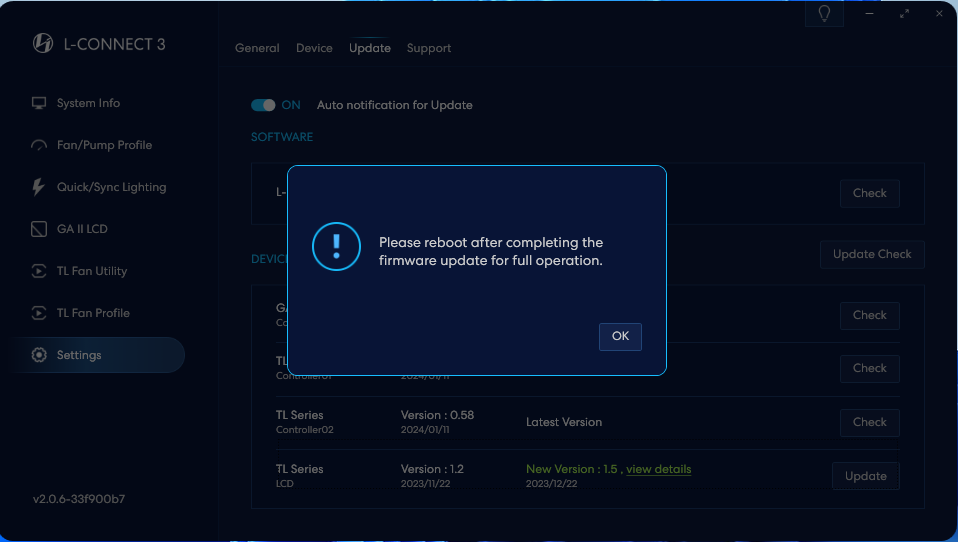
بعد اكتمال التحديث، يرجى إعادة تشغيل جهاز الكمبيوتر الخاص بك لإنهاء التحديث.
نصيحة تركيب مروحة تأثير الدمج
يمكن للمستخدمين دمج جميع المراوح المتصلة بنفس وحدة التحكم وإنشاء تأثيرات إضاءة متسقة.
يوصى بالتثبيت كتوجيه خوار لتحقيق تأثيرات إضاءة كاملة.
- قم بتركيب المراوح في اتجاه عقارب الساعة:
يوصى بتركيب مجموعات رؤوس منفذ المراوح بالترتيب في اتجاه عقارب الساعة.
دمج SL V2
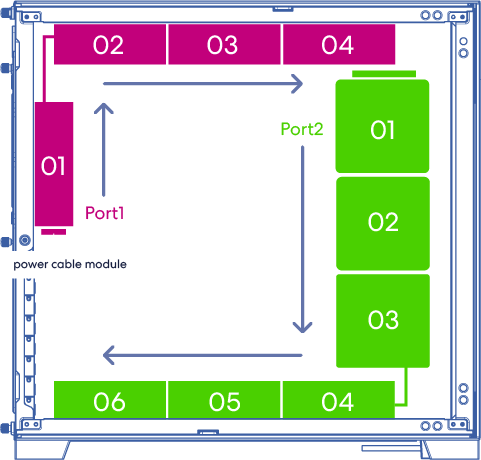
SL / AL الدمج
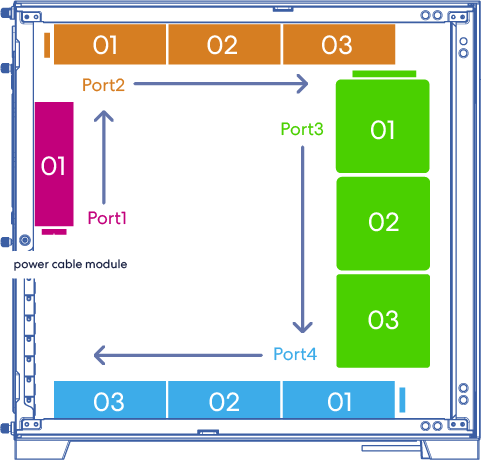
- تأكد من أن ترتيب كل مجموعة من المراوح يتبع ترتيب تأثيرات الإضاءة (L-Connect 3> الإعدادات> الأجهزة).
تكون تأثيرات الإضاءة على النحو الأول> الثاني> الثالث> الرابع.
مراوح جديدة (مع سهم أخضر) ، مثل SL V2 تدعم السحب لفرز الترتيب. انقر فوق "تطبيق" للتعيين.
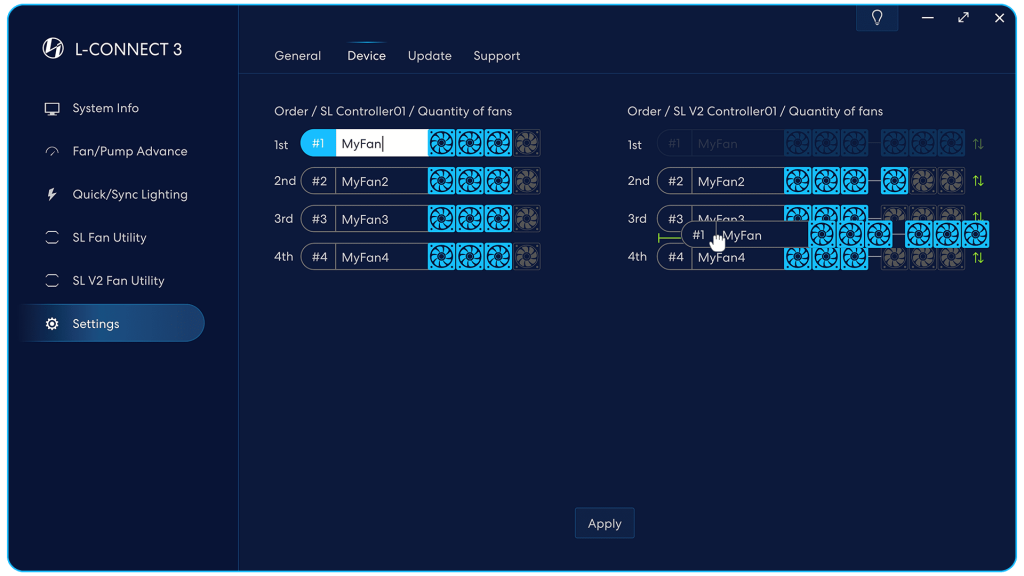
البرنامج التعليمي لشاشة Galahad II LCD على L-Connect 3
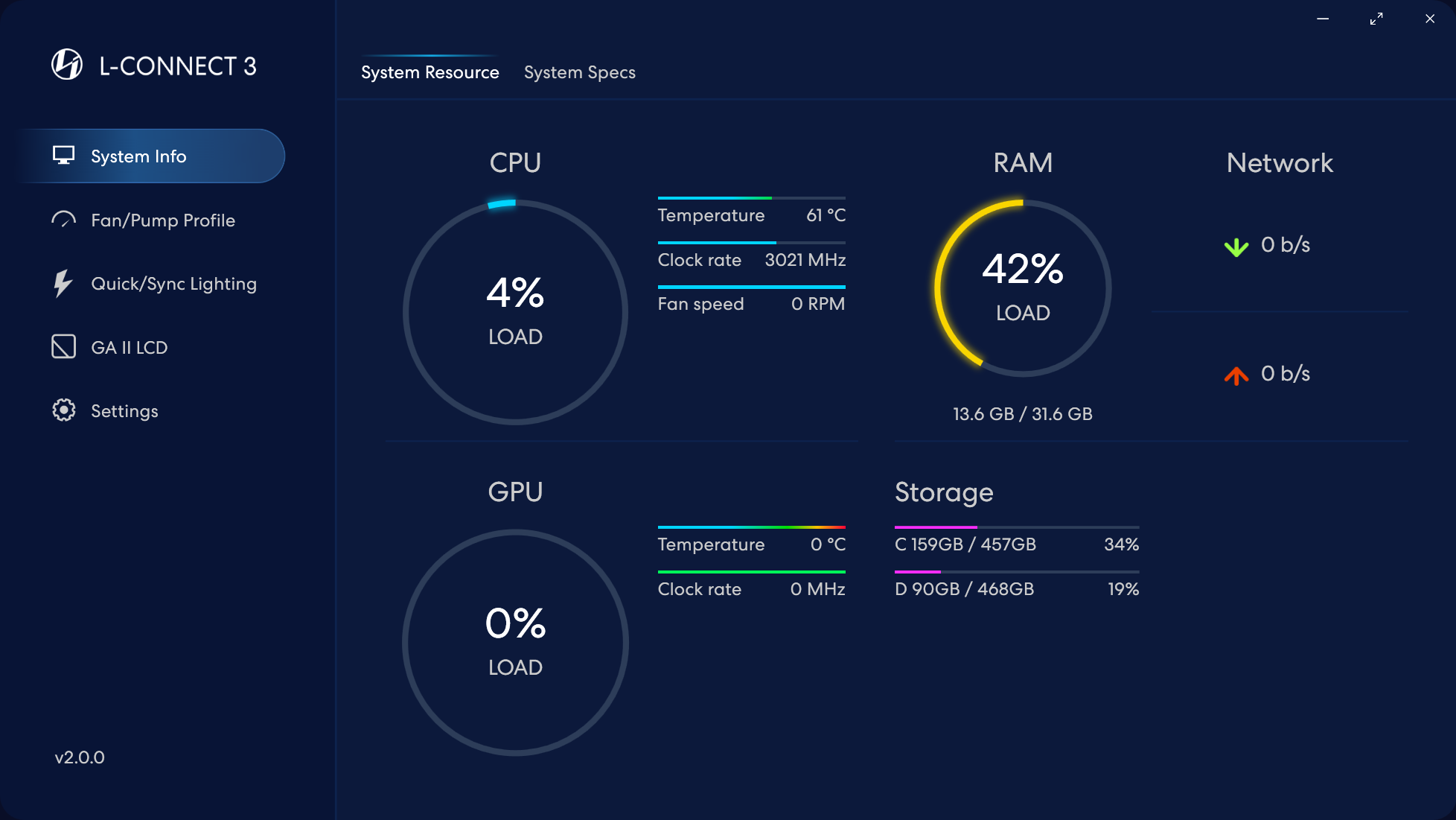
انقر على شاشة GA II LCD المكتشفة
جي ايه II ال سي دي
بمجرد تثبيت شاشة GA II LCD، سيكتشف برنامج L-Connect 3 الأجهزة تلقائيًا. يرجى النقر على خيار "GA II LCD" في القائمة اليسرى للوصول إلى واجهة التحكم.
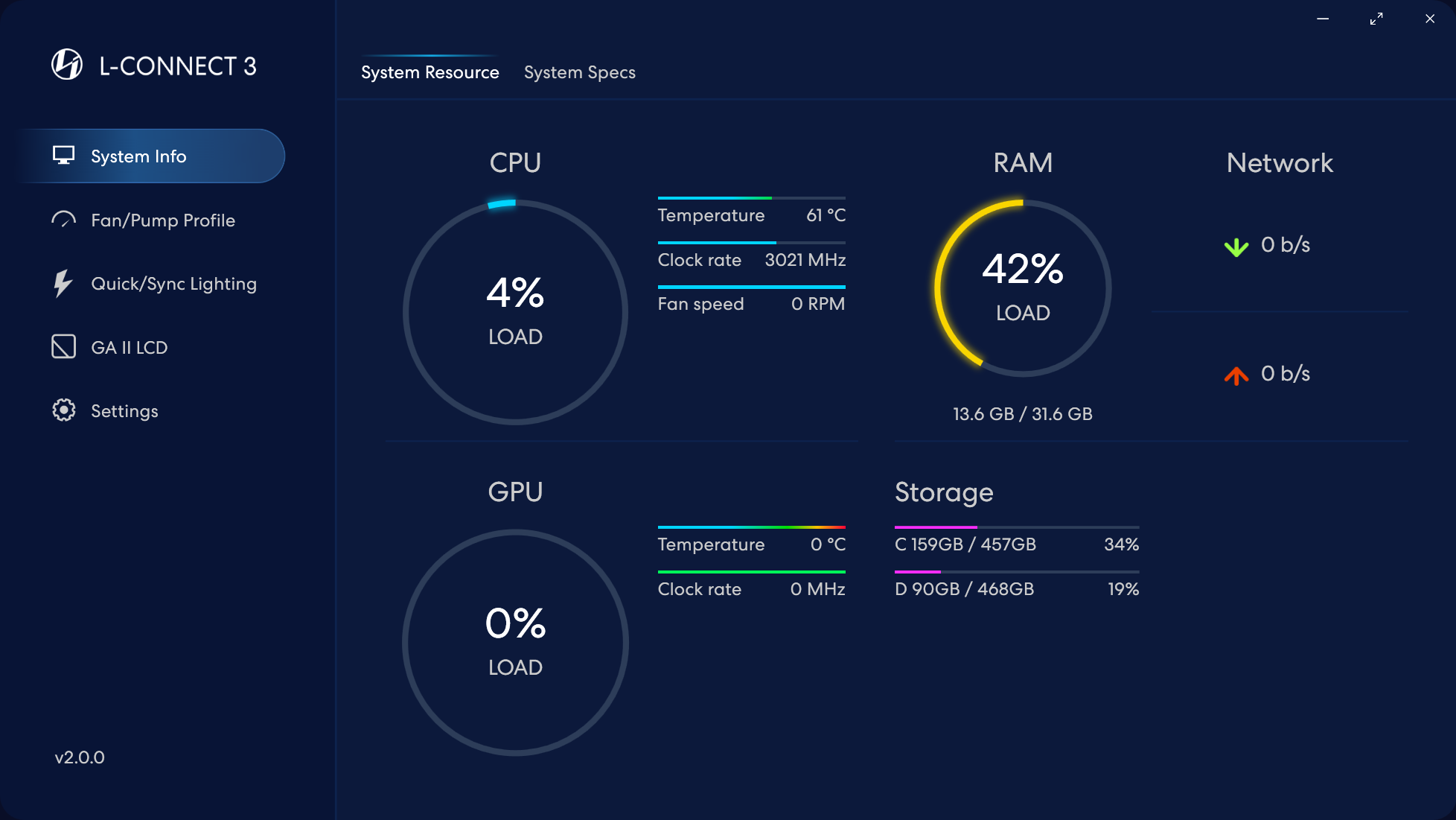
انقر على شاشة GA II LCD المكتشفة
GA II LCD - مقدمة صفحة الشاشة (للتحكم في عرض شاشة LCD)
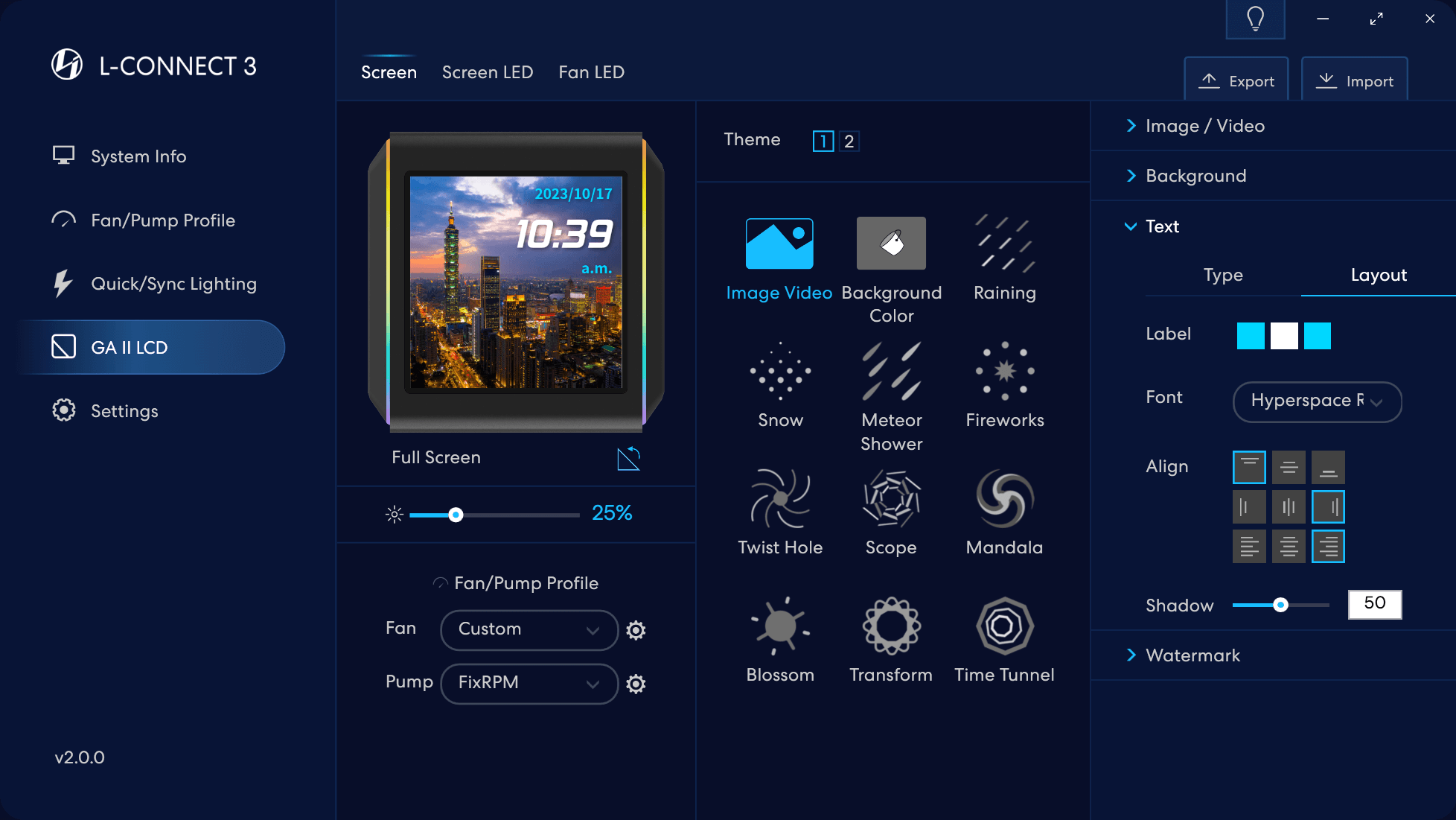
انقر نقرًا مزدوجًا لتحرير اسم الشاشة.
إعدادات علامات التبويب لشاشة LCD وشرائط LED على الجانبين وإضاءة المروحة
التدوير: ينطبق فقط على الأجهزة. قم بتدوير صورة العرض على الشاشة لتتناسب مع البنية. يدور بمقدار 90 درجة عند كل نقرة.
قائمة ضبط سرعة المروحة السريعة
تعديل سطوع شاشة LCD
قائمة ضبط سرعة محرك المضخة السريعة
حدد سمة شاشة LCD المخصصة
إعدادات التأثير المخصصة: كل سمة لها خيارات إعداد مختلفة
قم بالوصول إلى صفحة "ملف تعريف المروحة/المضخة" لتخصيص سرعة المروحة باستخدام منحنى الوقت الفعلي في قائمة الضبط.
عرض صورة أو مقطع فيديو على شاشة GA II LCD
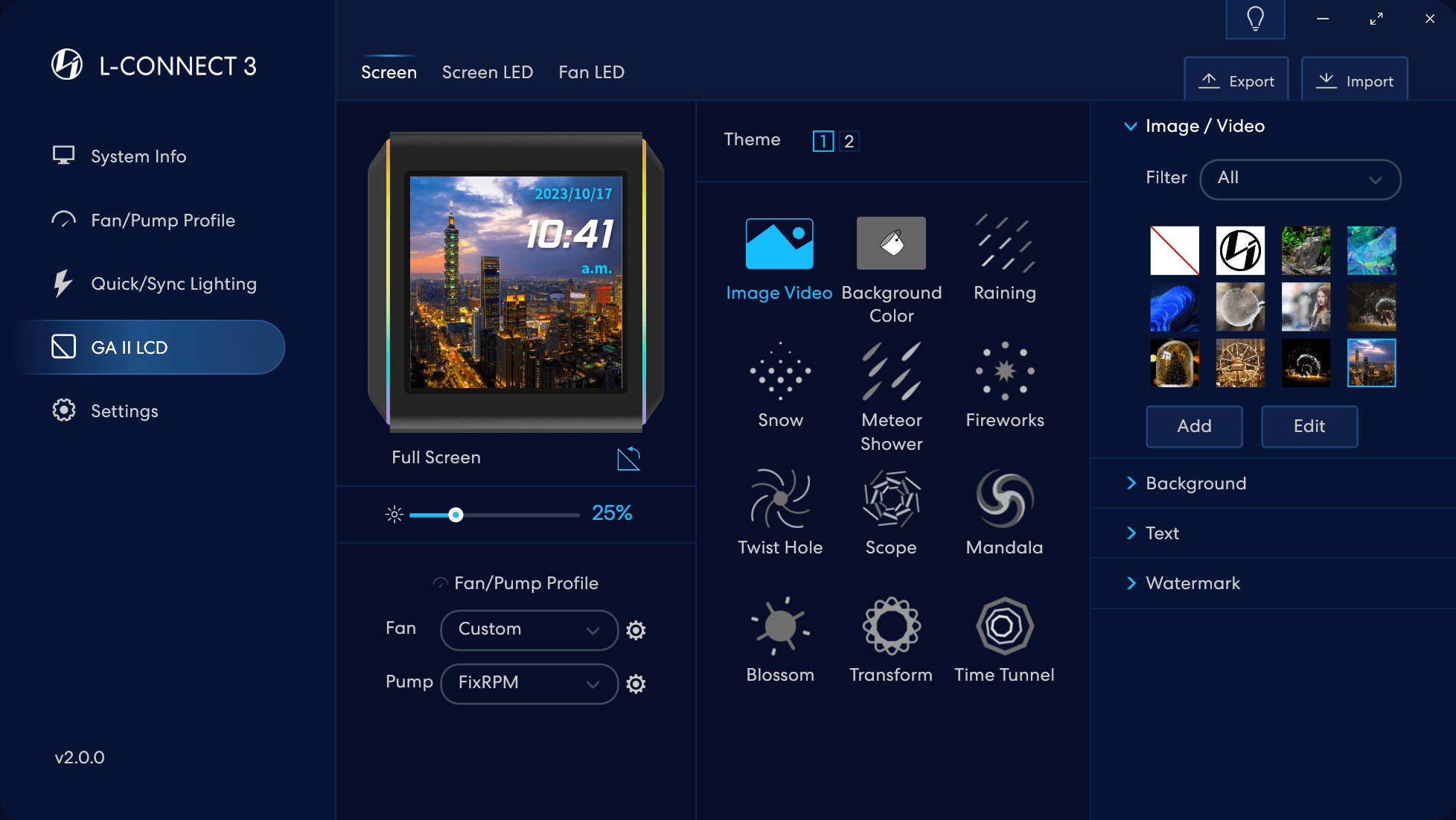
حدد الموضوع - صورة فيديو
- مكتبة الصور أو الفيديو المحفوظة في البرنامج.
يدعم 10 مواد كحد أقصى، قادرة على التبديل
أو حذف في أي وقت. - قادرة على التصفية حسب نوع المواد للوصول السريع.
- إضافة مادة إلى المكتبة
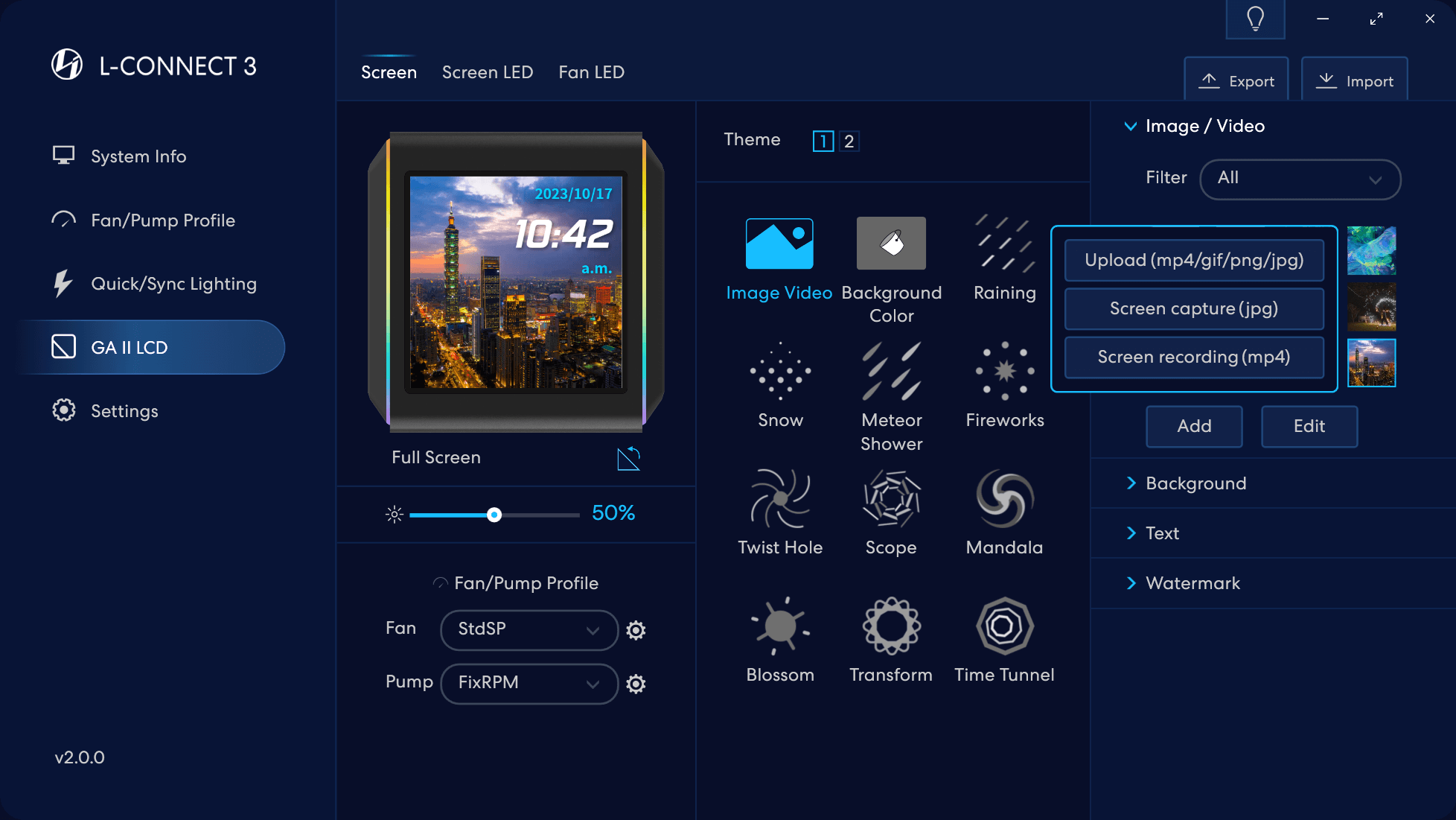
- حدد نوع المادة
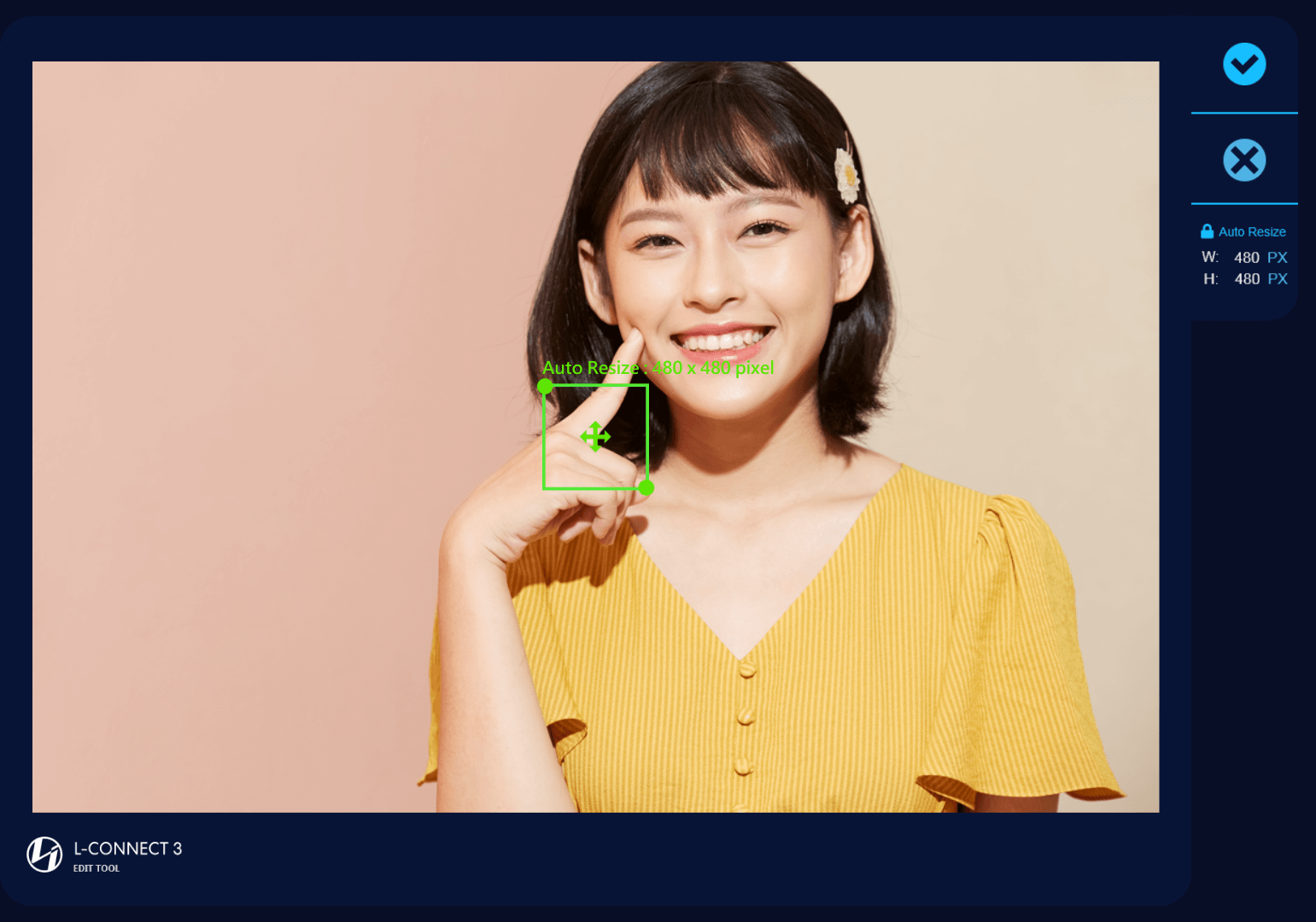
الحجم الافتراضي لمربع التقاط الصور هو 480 × 480 بكسل.
لا تقم بقص الصورة إلى أقل من 480 × 480 بكسل لتجنب ذلك
دقة غير كافية.
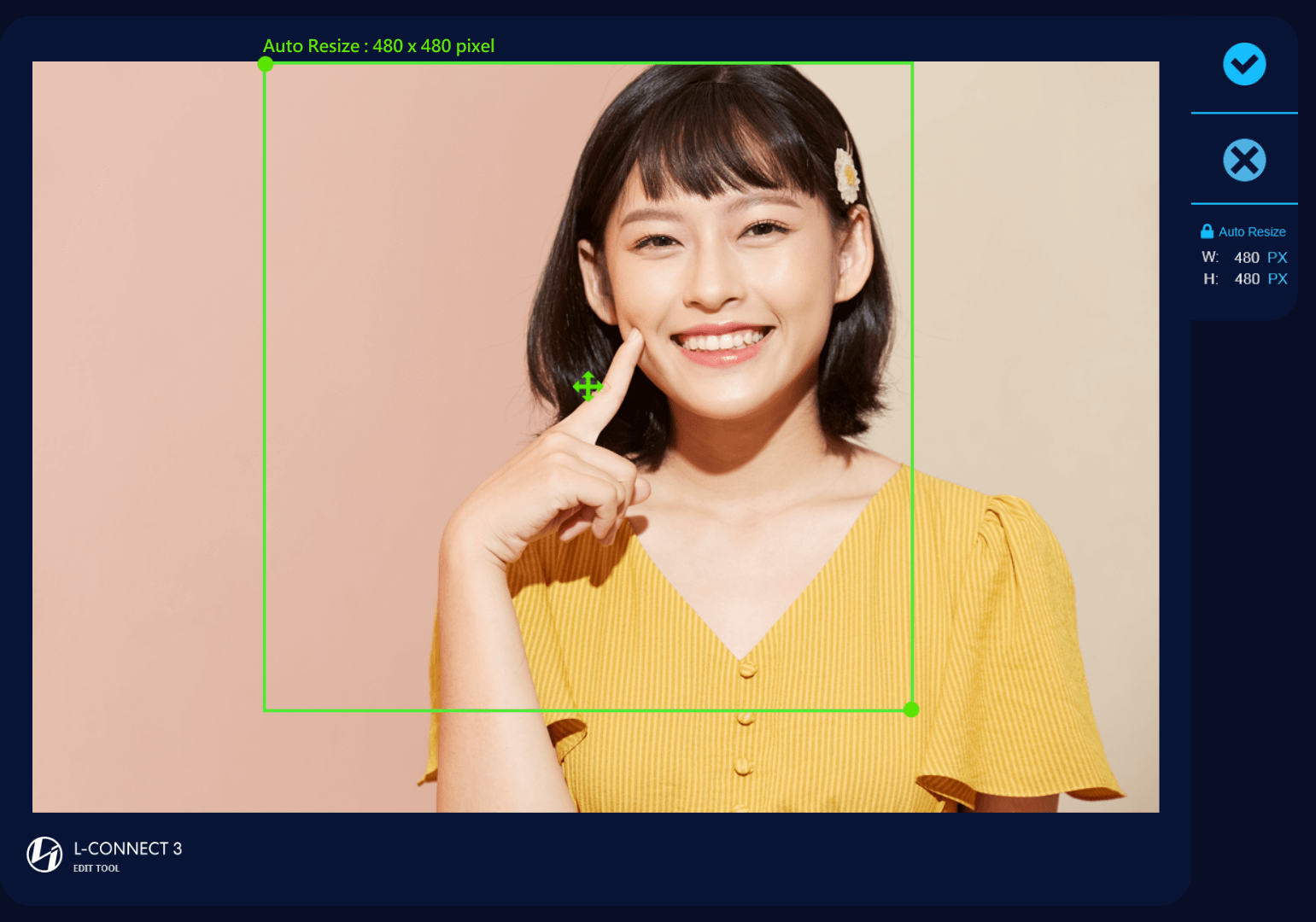
- اسحب لتغيير حجم منطقة الالتقاط. أصغر حجم هو 480 × 480 بكسل (الدقة المثلى لشاشة LCD)
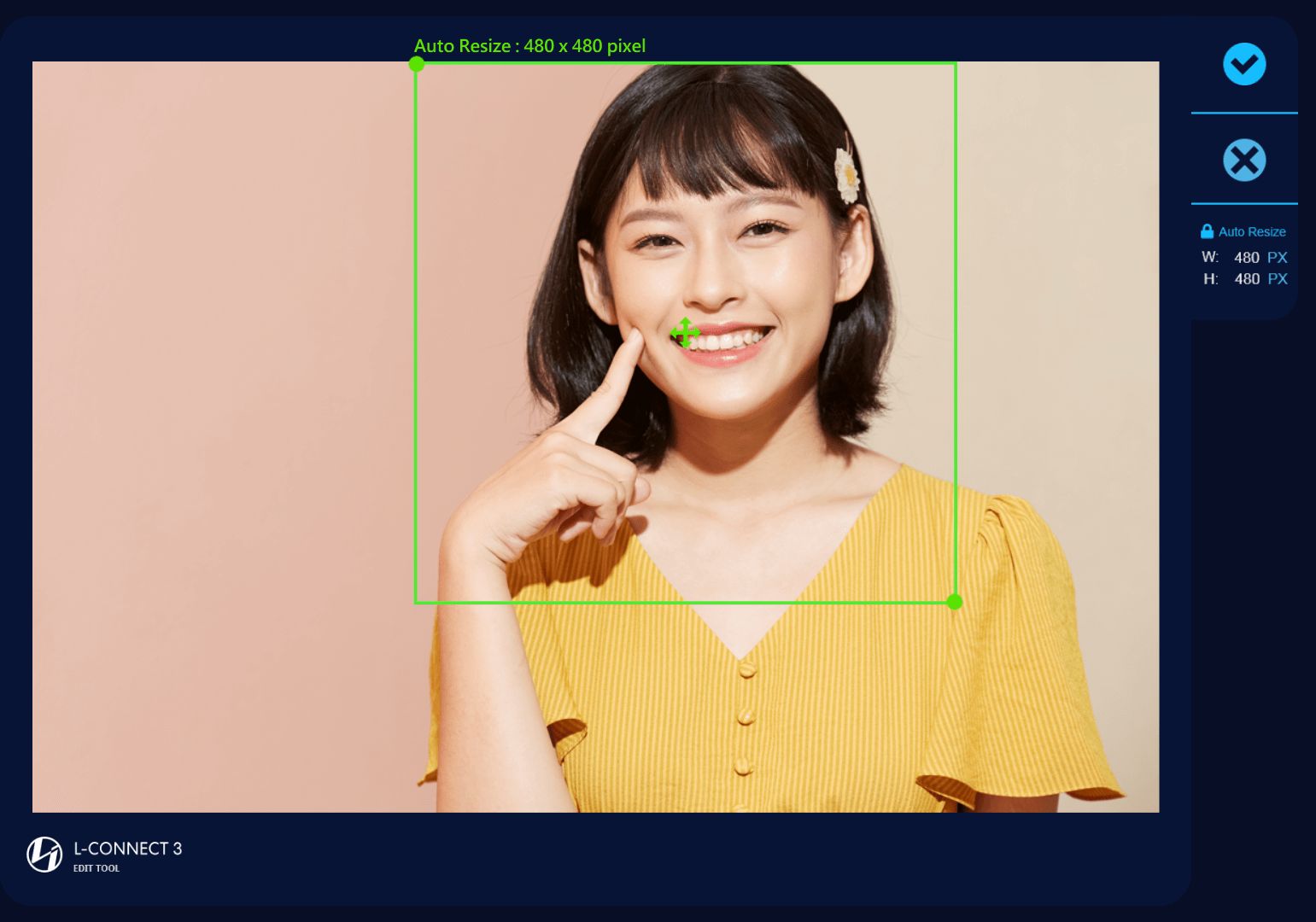
- اسحب لتحريك موضع الالتقاط.
- حفظ الالتقاط
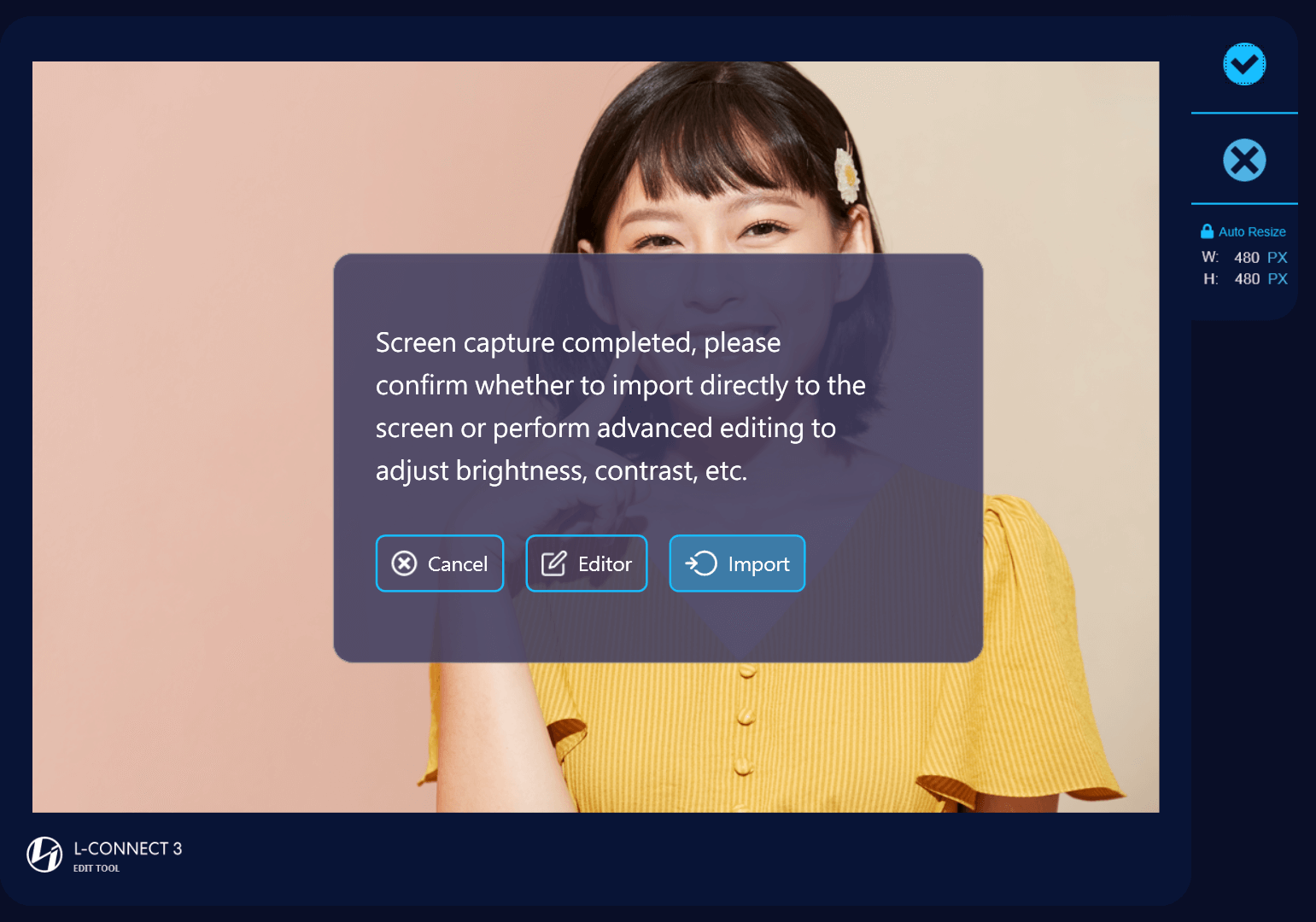
- قم باستيراد الصورة الملتقطة مباشرةً (بدون تعديلات) إلى مكتبة مواد L-Connect 3.
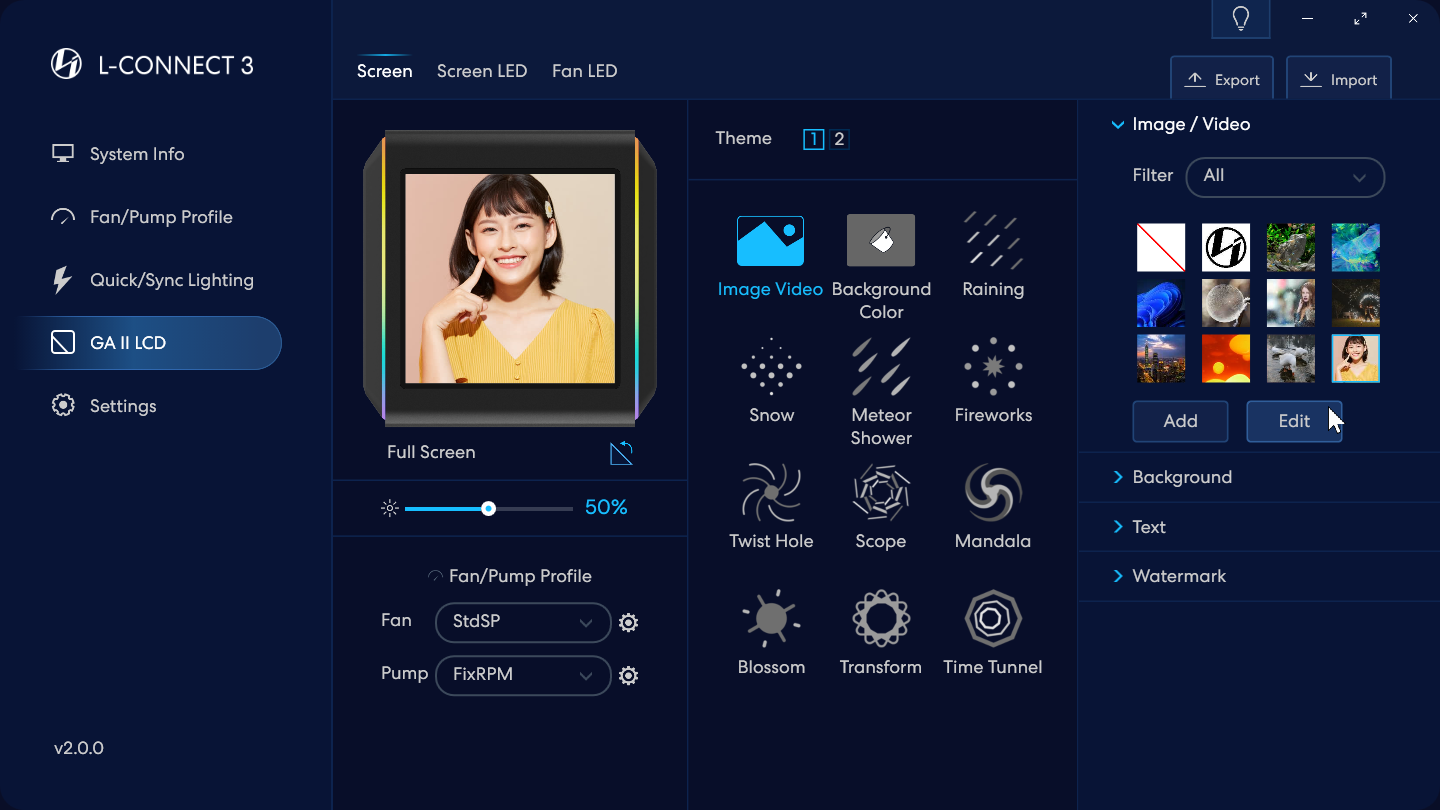
- قم بتحرير المادة المحددة باستخدام أداة التحرير المتقدمة
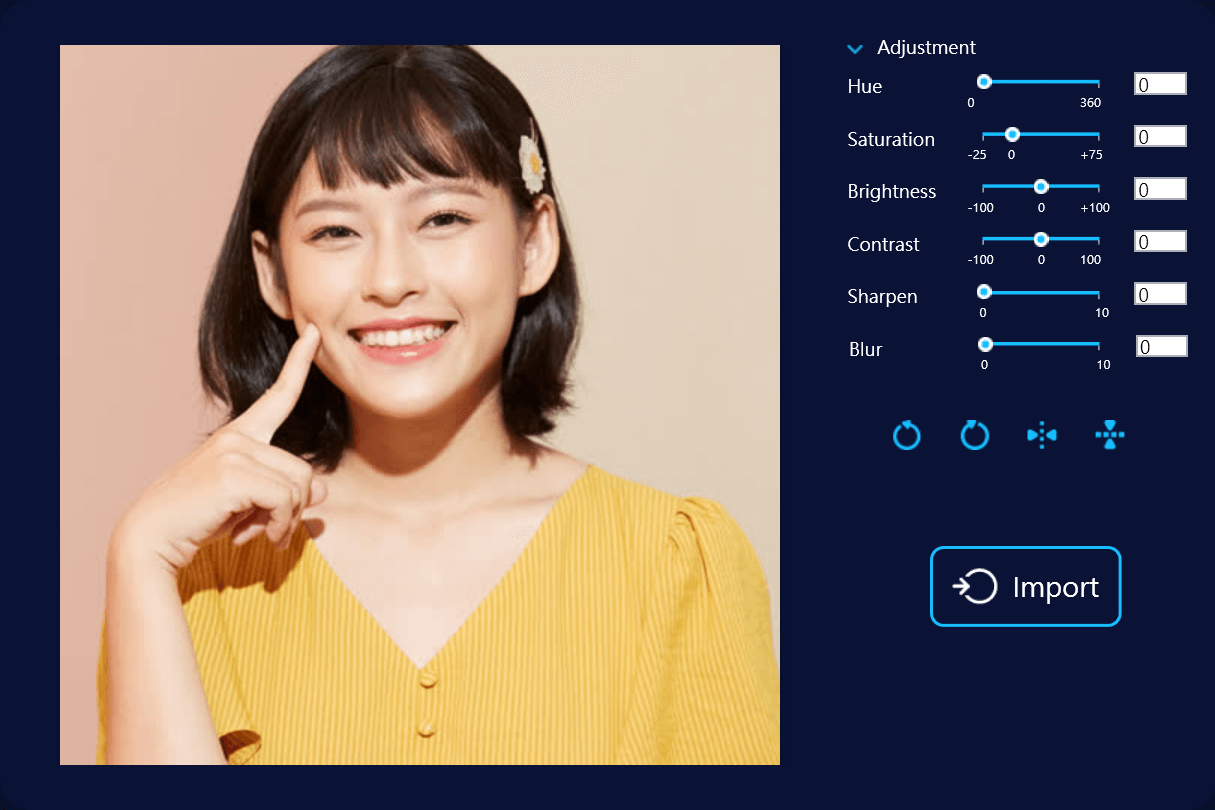
- تدوير الصورة: قم بتدوير الصورة لليمين 90 درجة أو لليسار 90 درجة عند كل نقرة.
- Filp Image: Filp أفقيًا أو رأسيًا
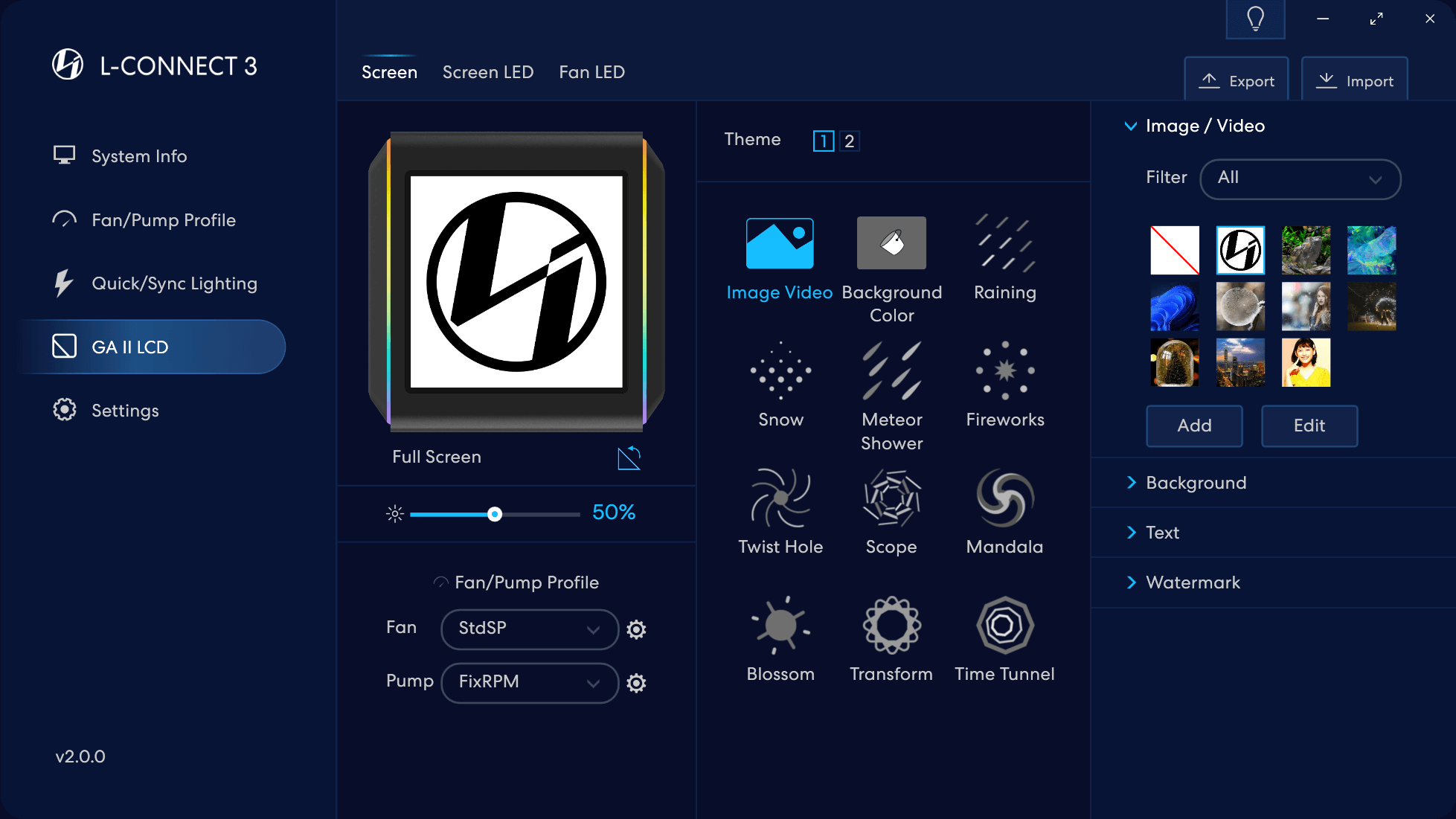
حدد الموضوع - صورة فيديو
- مكتبة الصور أو الفيديو المحفوظة في البرنامج. يدعم 10 مواد كحد أقصى، مع إمكانية التبديل أو الحذف في أي وقت.
- قادرة على التصفية حسب نوع المواد للوصول السريع.
- إضافة مادة إلى المكتبة
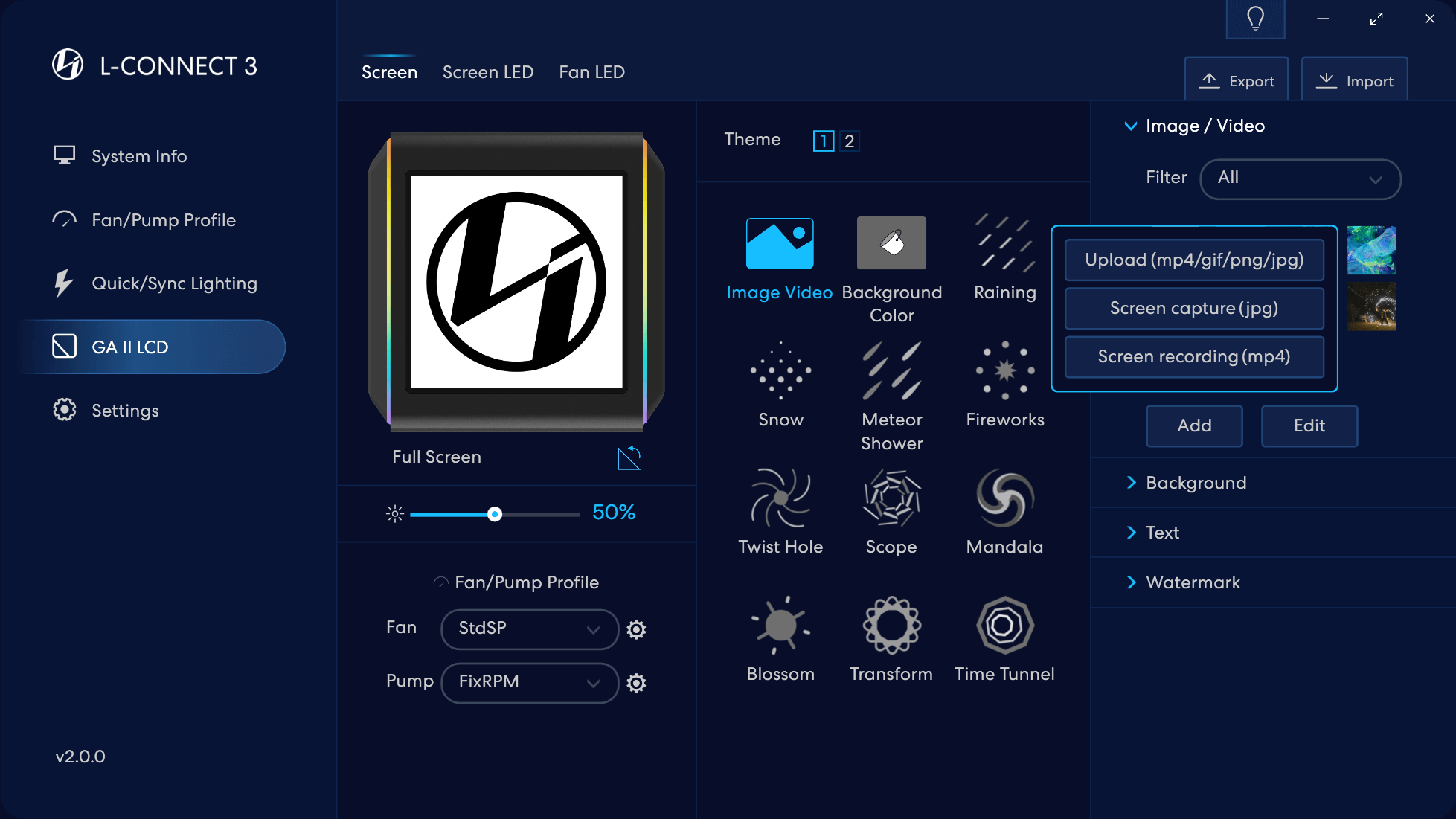
- حدد نوع المادة
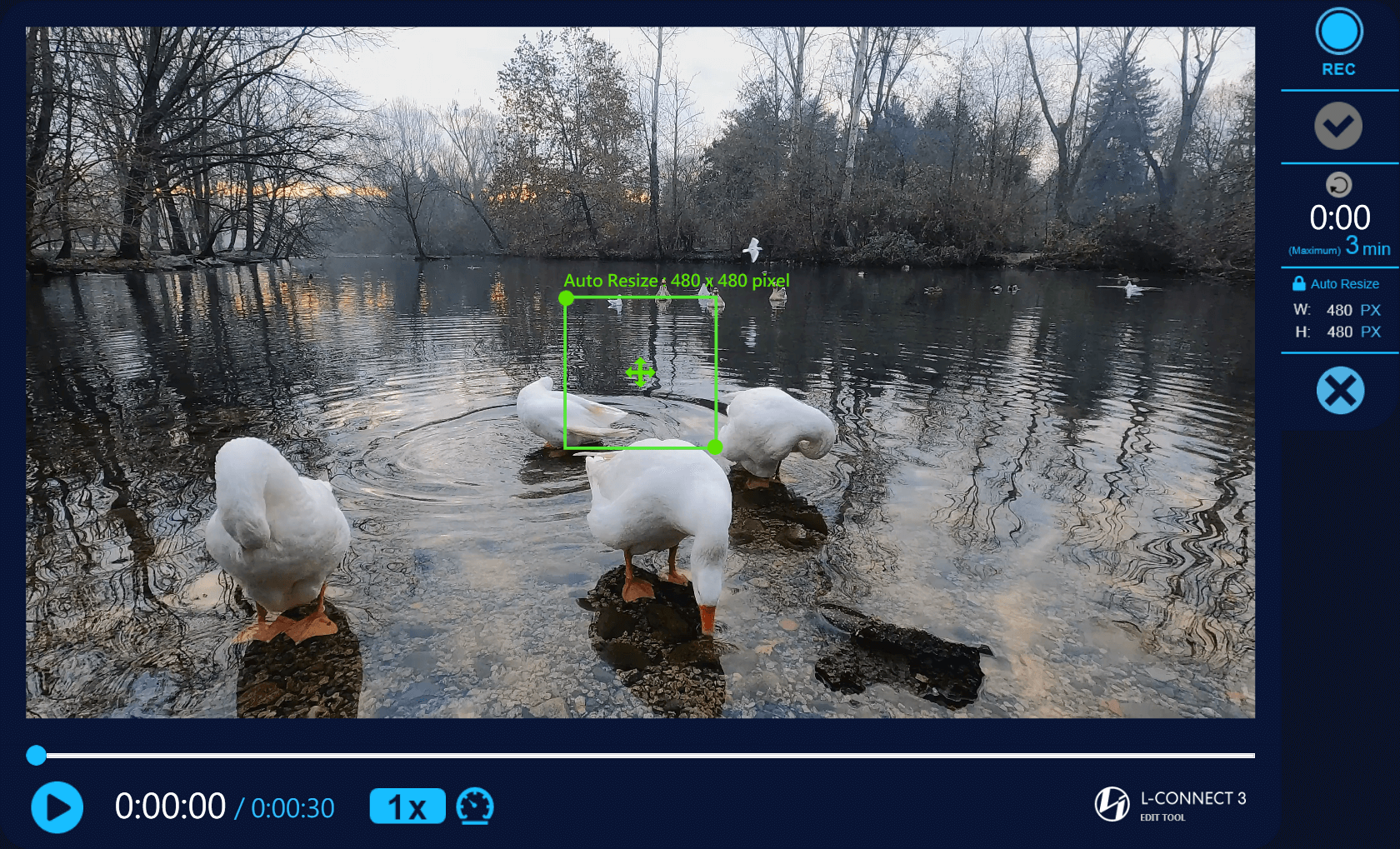
- الحجم الافتراضي لمربع الالتقاط هو 480 × 480 بكسل. لا تقم بقص الصورة إلى أقل من 480 × 480 بكسل لتجنب الدقة غير الكافية.
- تسجيل الفيديو
- غير قادر على النقر بدون بيانات الفيديو
- تم تسجيل الفيديو
- الحد الأقصى لوقت التسجيل هو 3 دقائق، وعندما يتم إيقاف التسجيل مؤقتًا، يتوقف رمز الوقت في هذا القسم مؤقتًا أيضًا.
- القدرة على سحب وتغيير حجم منطقة الالتقاط.
سيتم تشفير البرنامج تلقائيًا ليناسب دقة الأجهزة المثلى - 480 × 480 بكسل.
- الخروج من نافذة التحرير: أوقف التسجيل وارجع إلى واجهة L-Connect 3
- البدء
- الجدول الزمني الحالي / إجمالي طول الفيديو
- سرعة التشغيل
- ضبط سرعة التشغيل: 3 خيارات - 1×/2×/3×
- المخطط الزمني: اسحب النقطة للانتقال إلى الوقت
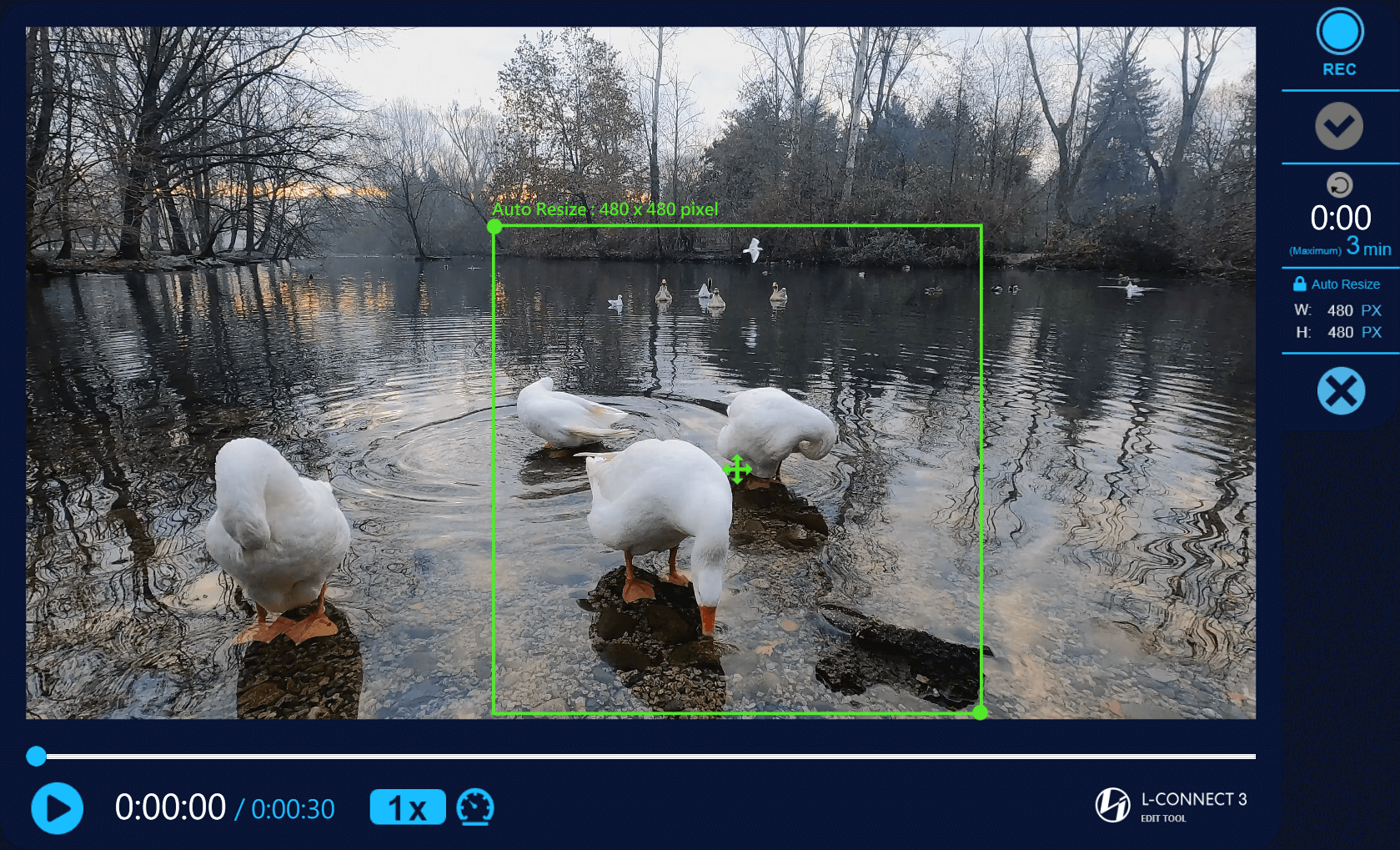
- اسحب لتغيير حجم منطقة الالتقاط. أصغر حجم هو 480 × 480 بكسل (الدقة المثلى لشاشة LCD)
- اسحب لتغيير حجم منطقة الالتقاط. أصغر حجم هو 480 × 480 بكسل (الدقة المثلى لشاشة LCD)
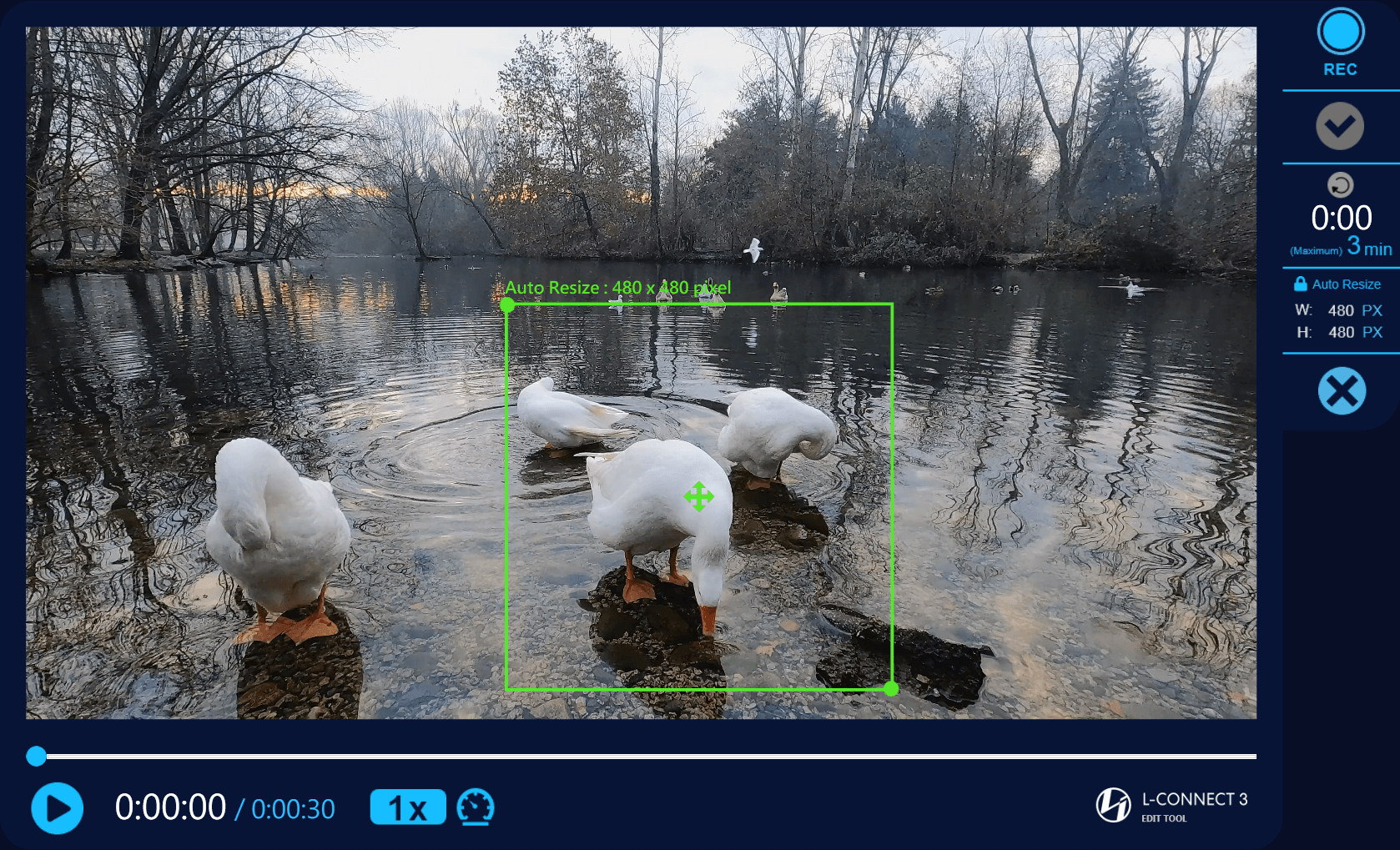
- اسحب لتحريك موضع الالتقاط.
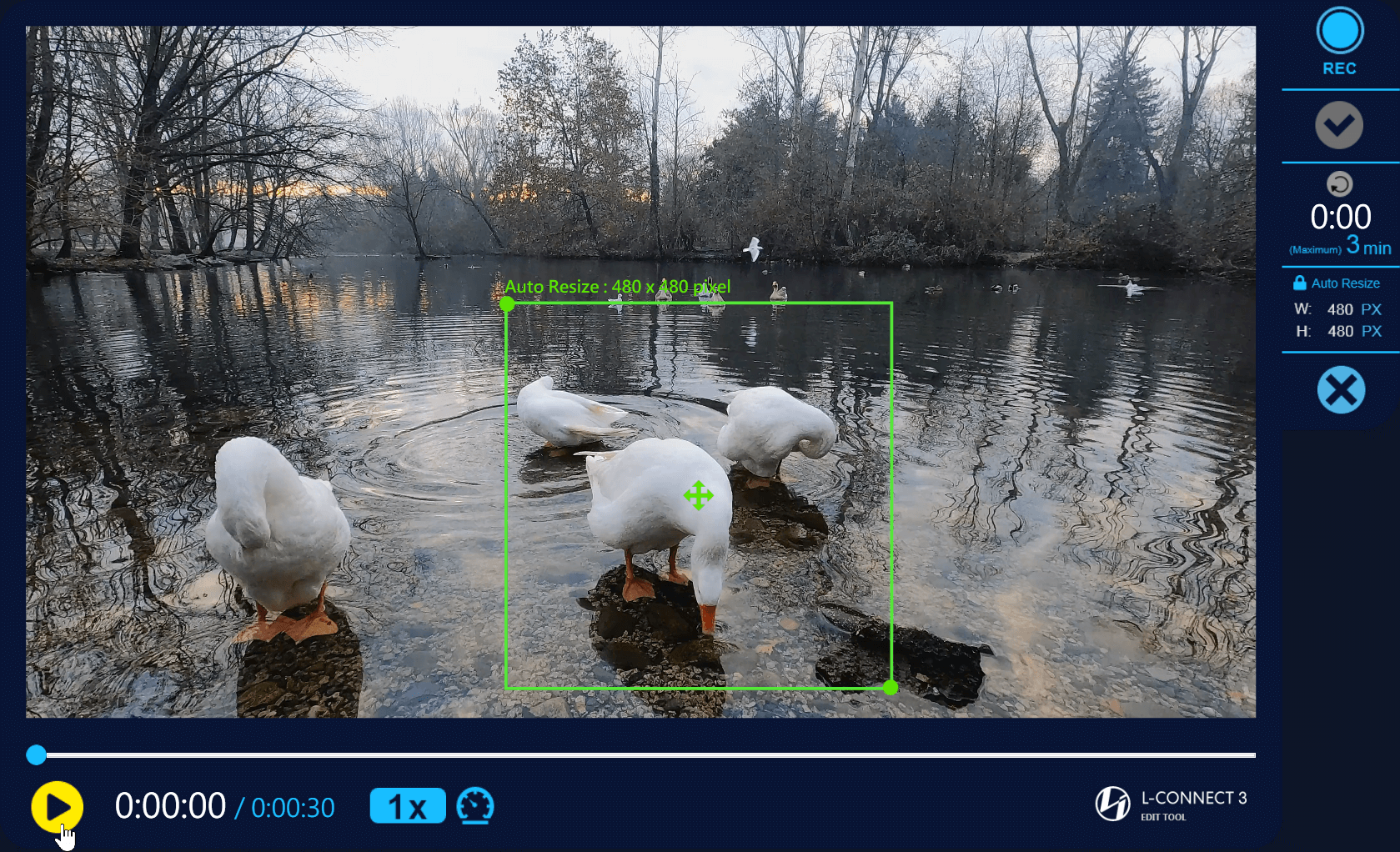
- قم بتشغيل المخطط الزمني أو اسحبه وتحقق من المخطط الزمني للتسجيل
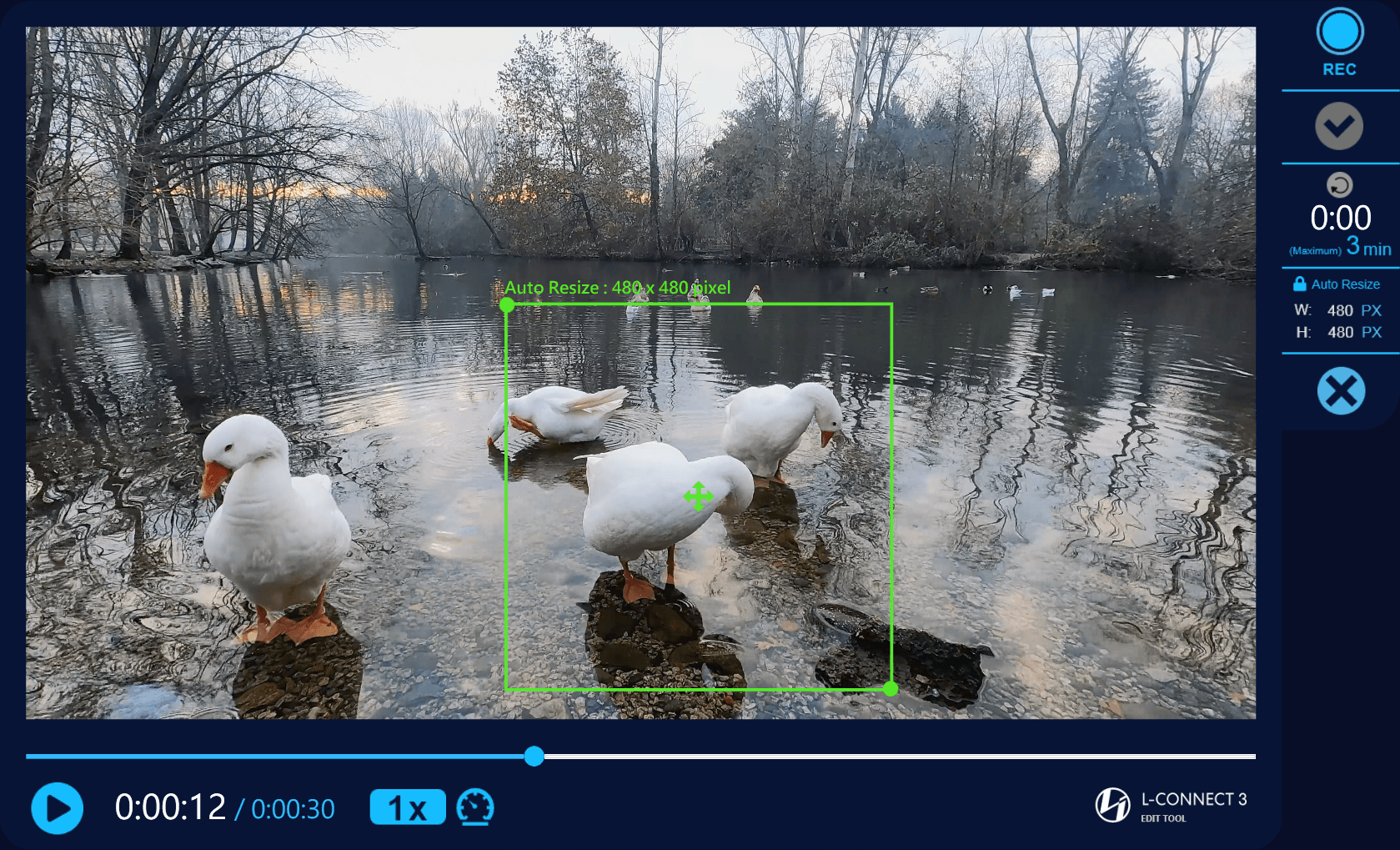
- اسحب المخطط الزمني إلى وقت بدء التسجيل
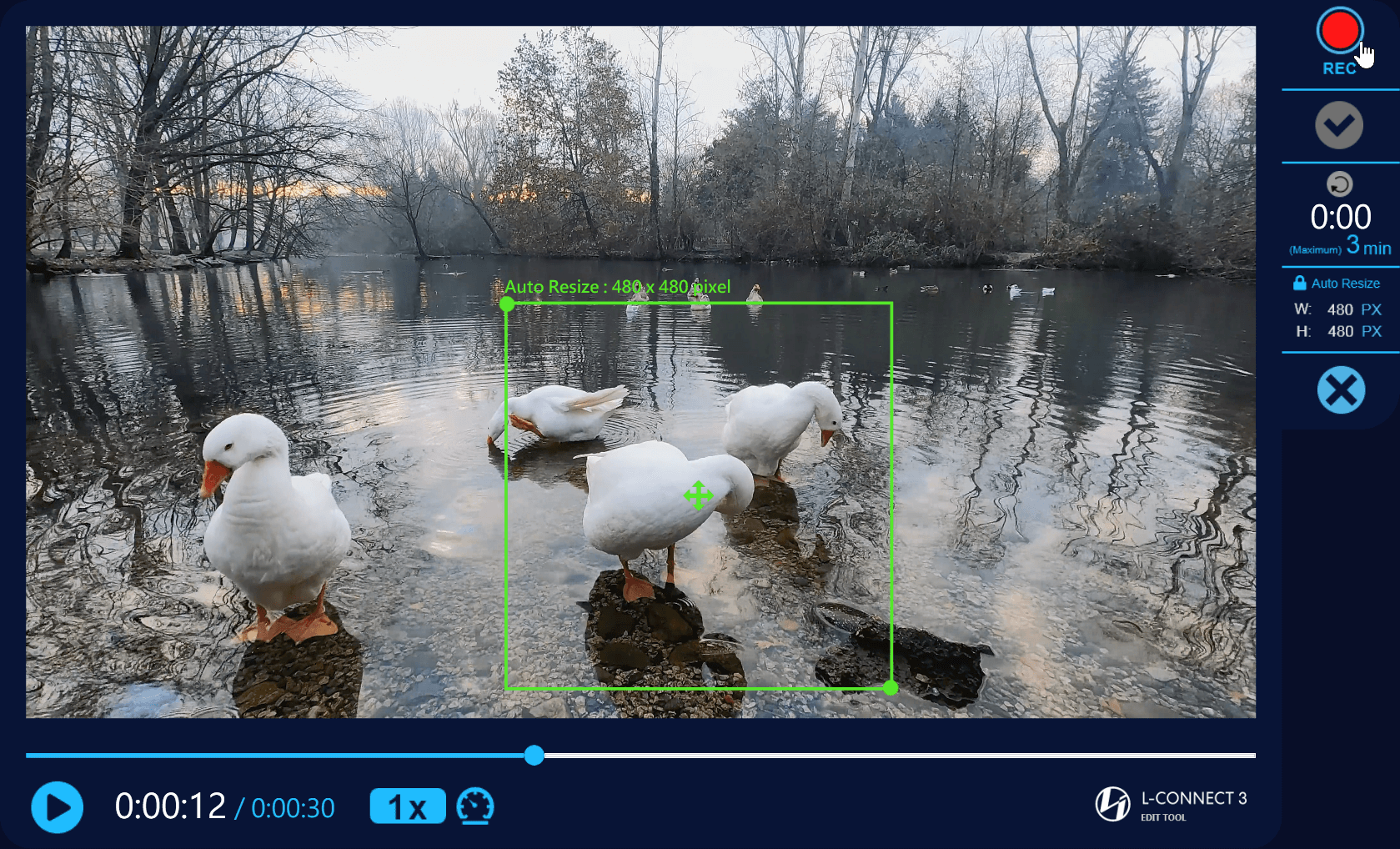
- عندما يكون الفيديو في وضع الإيقاف المؤقت، سيبدأ تشغيل الفيديو وتسجيله بالنقر على "تسجيل".
- عند تشغيل الفيديو، سيتم تسجيل الفيديو عند النقر فوق "تسجيل" أيضًا
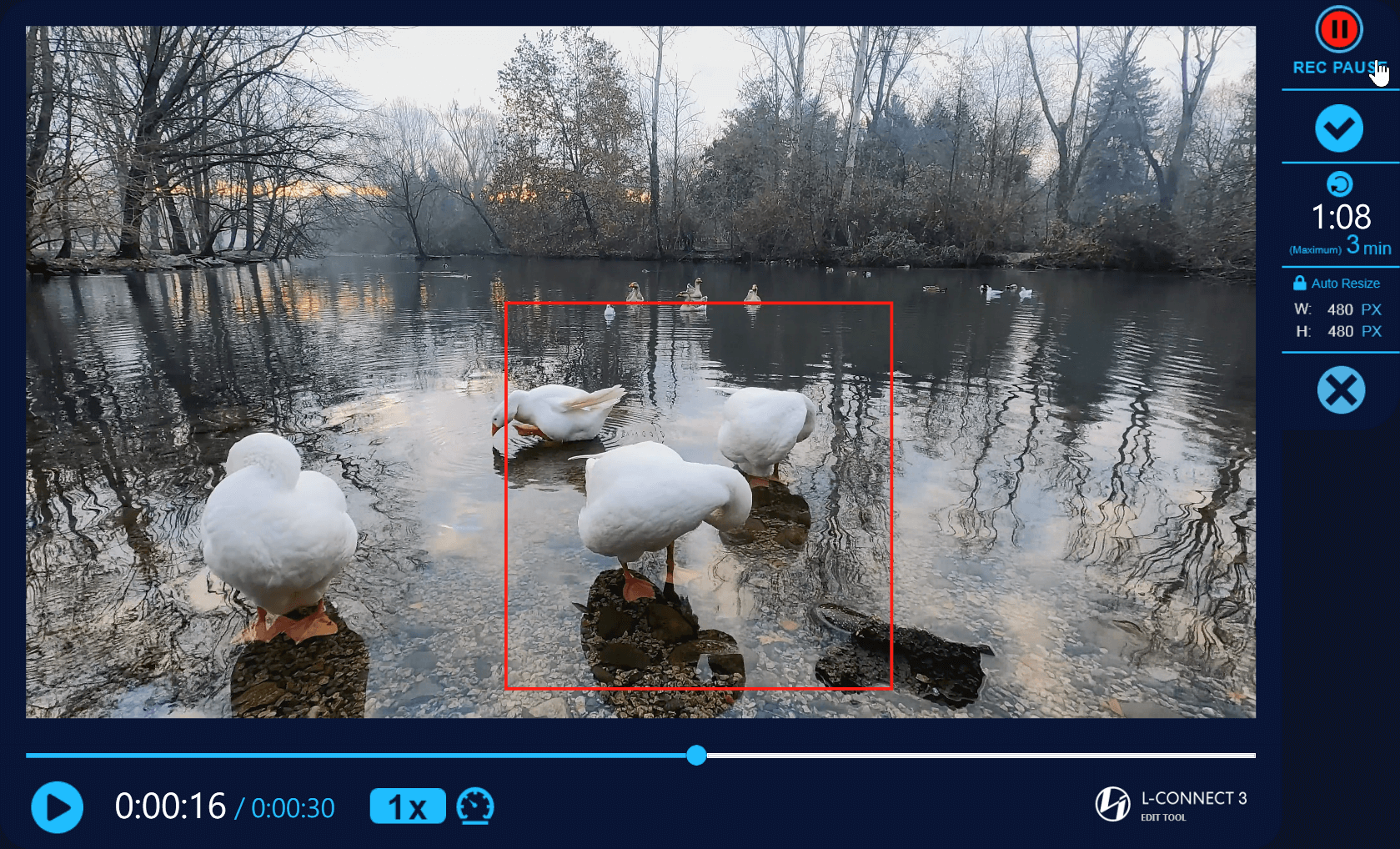
- انقر فوق "Rec Pause" لإيقاف التسجيل، وسيعمل على إيقاف تشغيل الفيديو مؤقتًا في نفس الوقت
- المربع الأحمر - تسجيل الشاشة
- يقوم هذا الزر بمسح البيانات المسجلة حاليًا وإعادة ضبط الوقت على الصفر.
- الموقت: إظهار الوقت الذي تم تسجيله
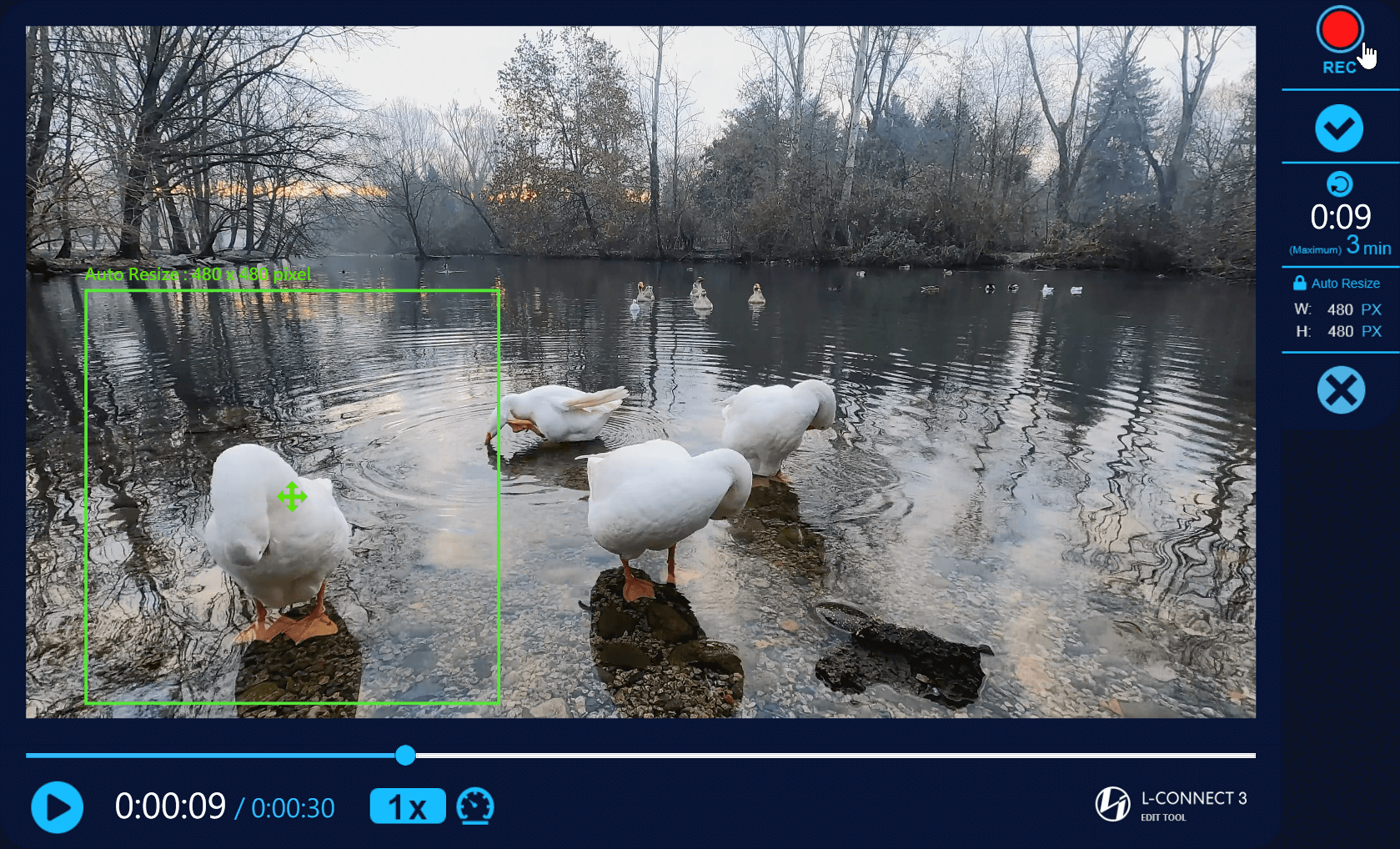
- قادر على تحريك مربع منطقة الالتقاط، لكن غير قادر على تغيير حجم المربع
- انقر فوق "Rec" مرة أخرى لمواصلة التسجيل والتشغيل
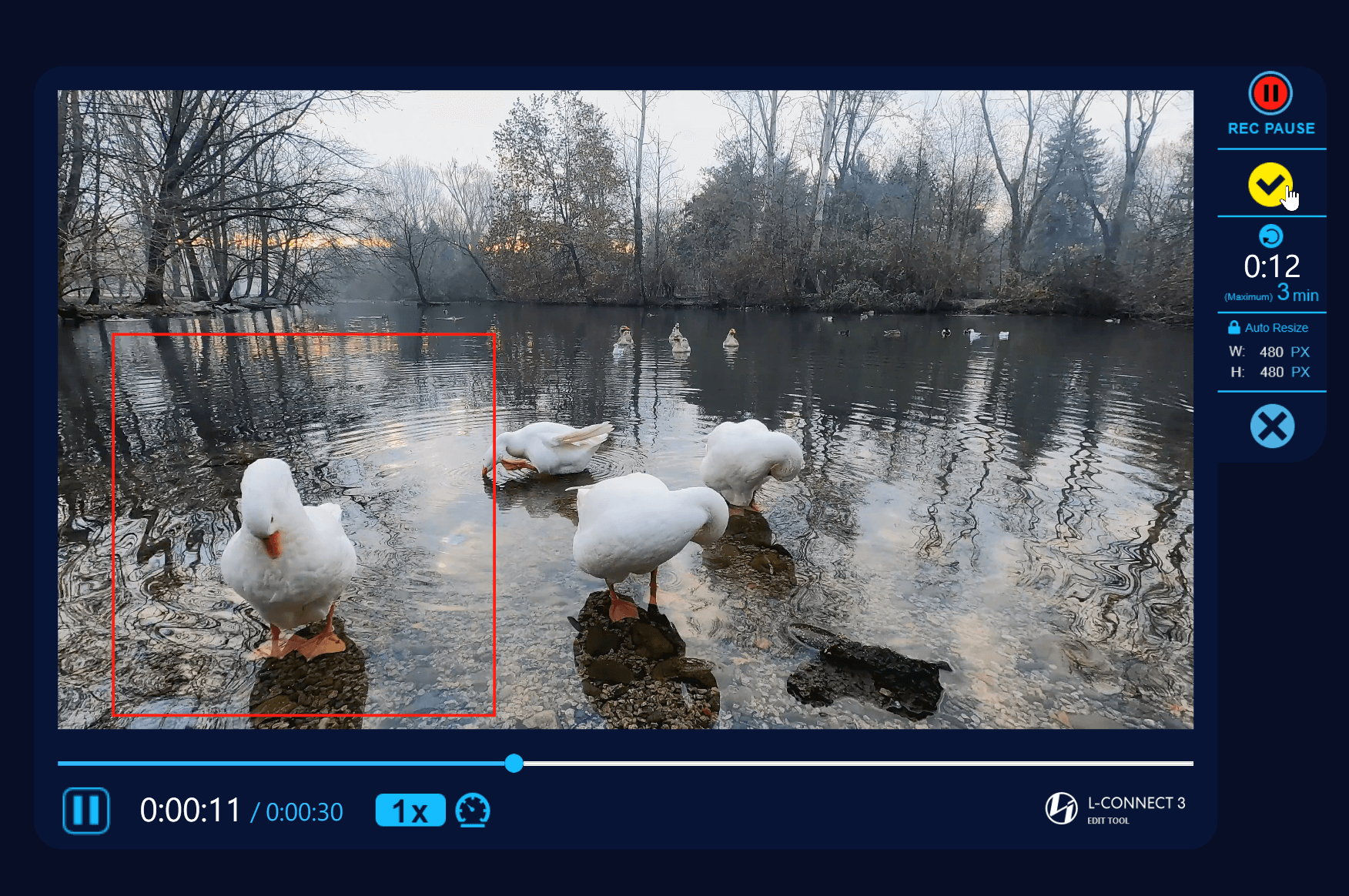
- يستمر تشغيل المؤقت عند النقر فوق التسجيل
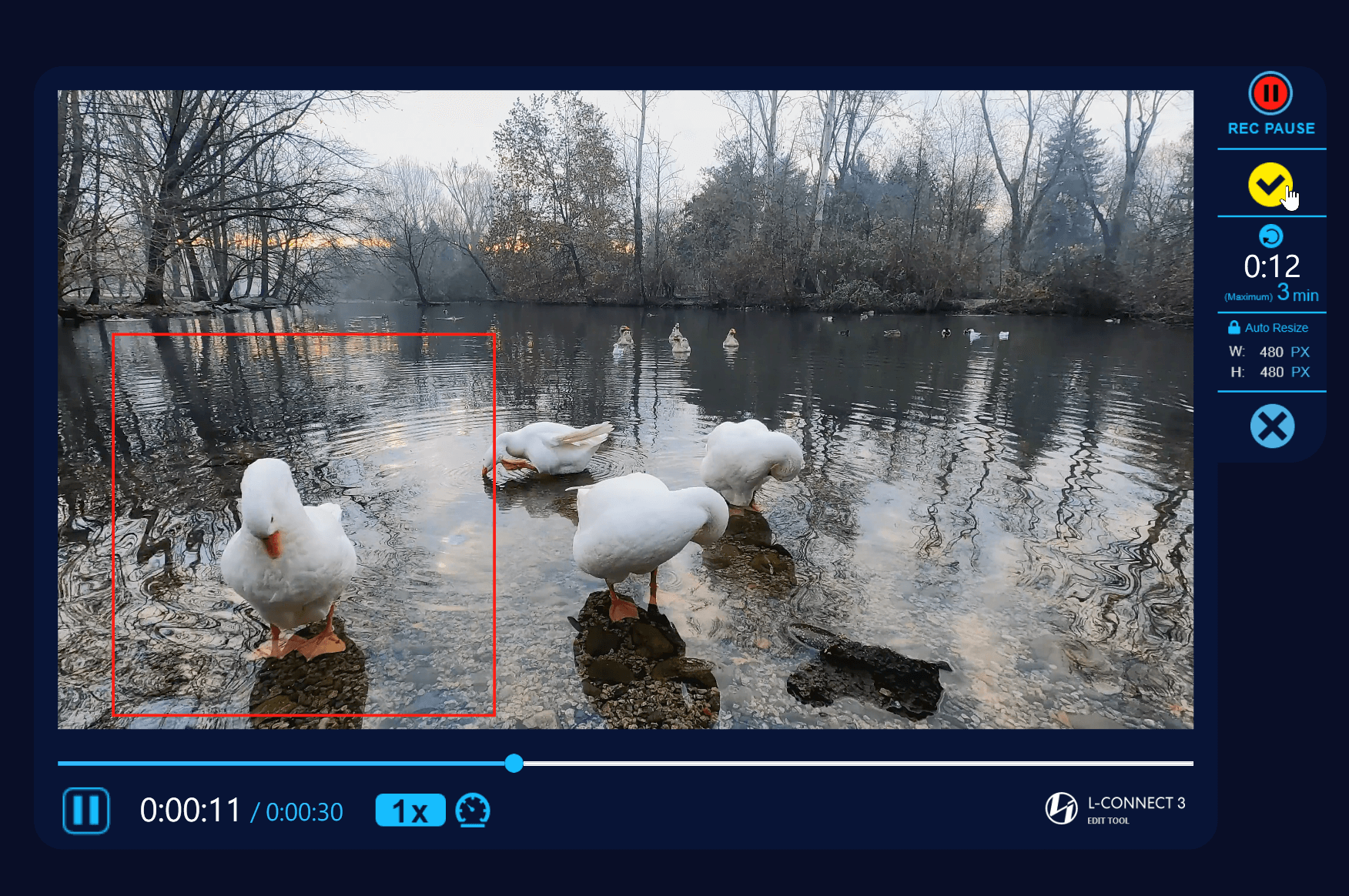
- انتهى الفيديو: القدرة على الانتقال إلى الخطوة التالية أثناء التسجيل أو إيقاف التسجيل.
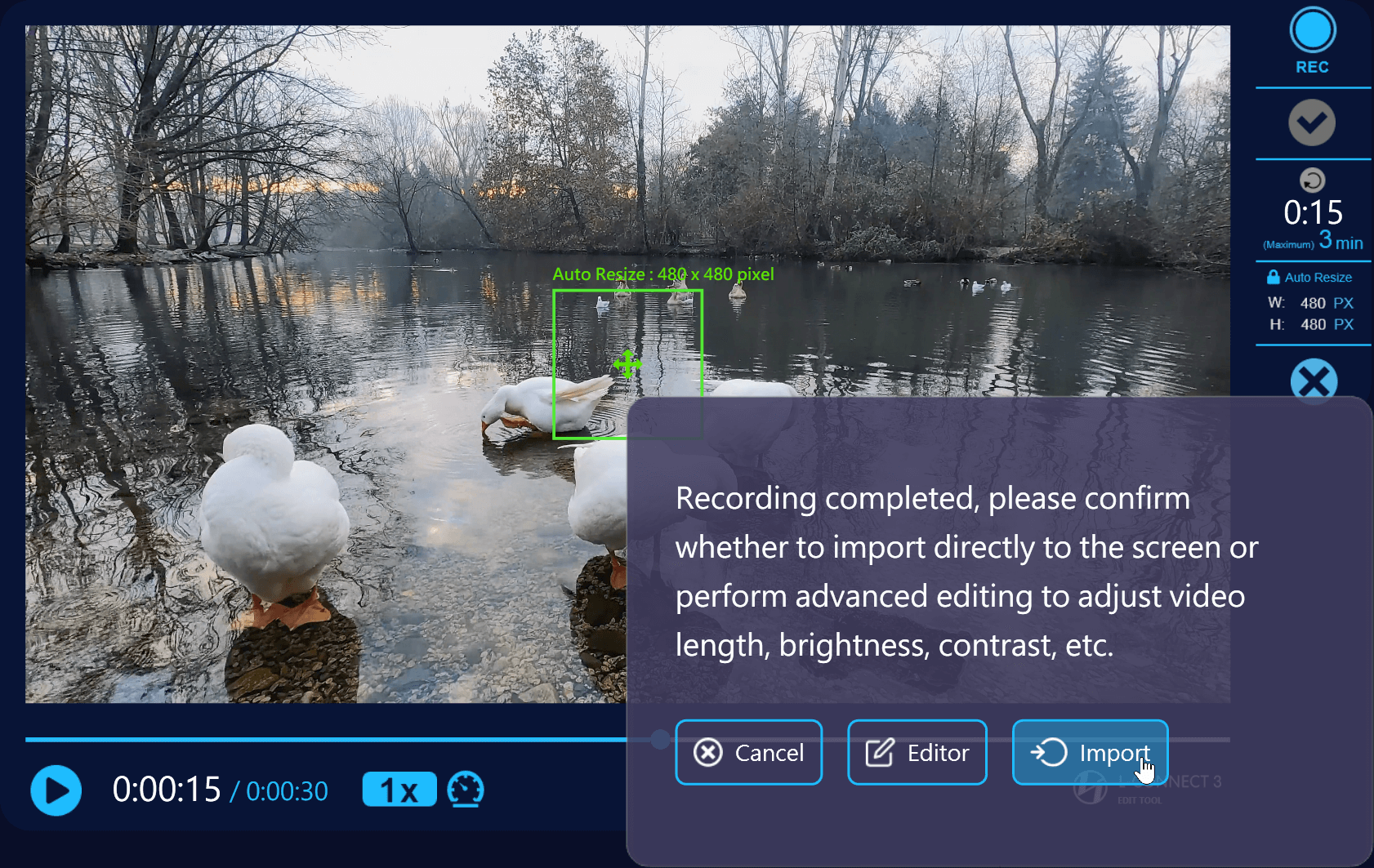
- إلغاء: ابدأ من جديد بالتسجيل ثم عد إلى أداة الالتقاط
- استيراد: قم باستيراد الفيديو إلى L-Connect 3
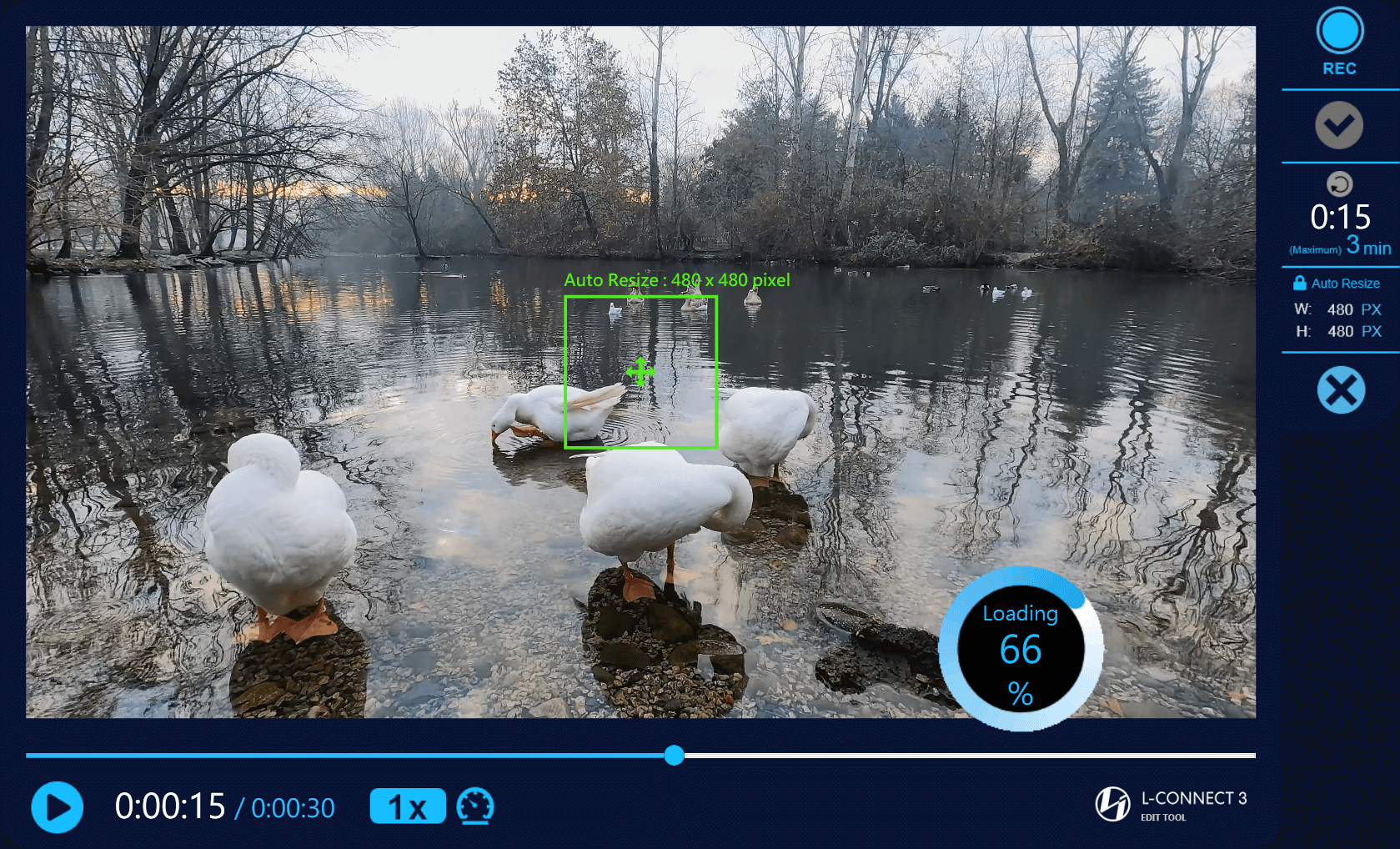
- التحميل قيد التقدم: يتم تحويل الفيديو إلى الدقة المثالية لشاشة LCD.
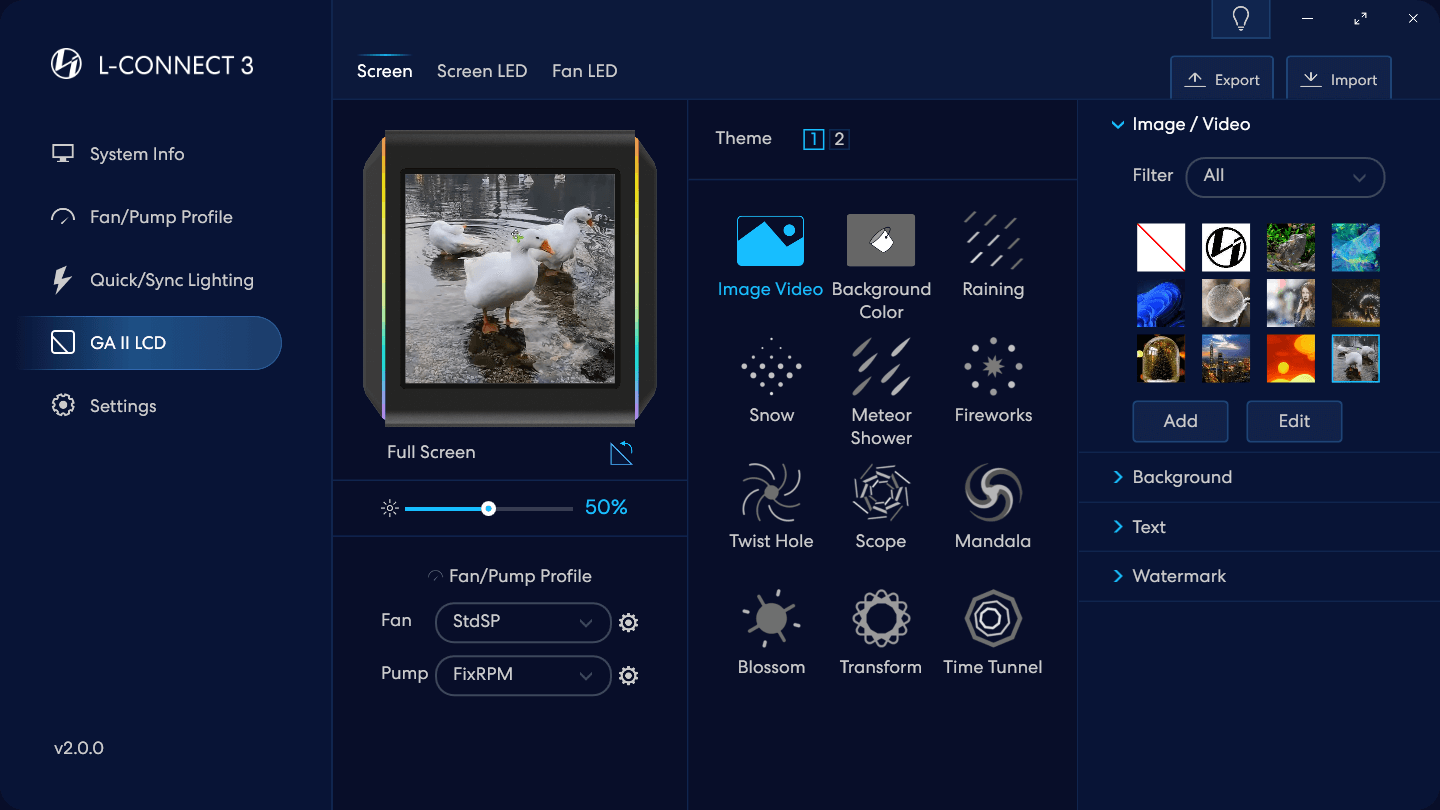
- تم استيراد الفيديو إلى مكتبة المواد.
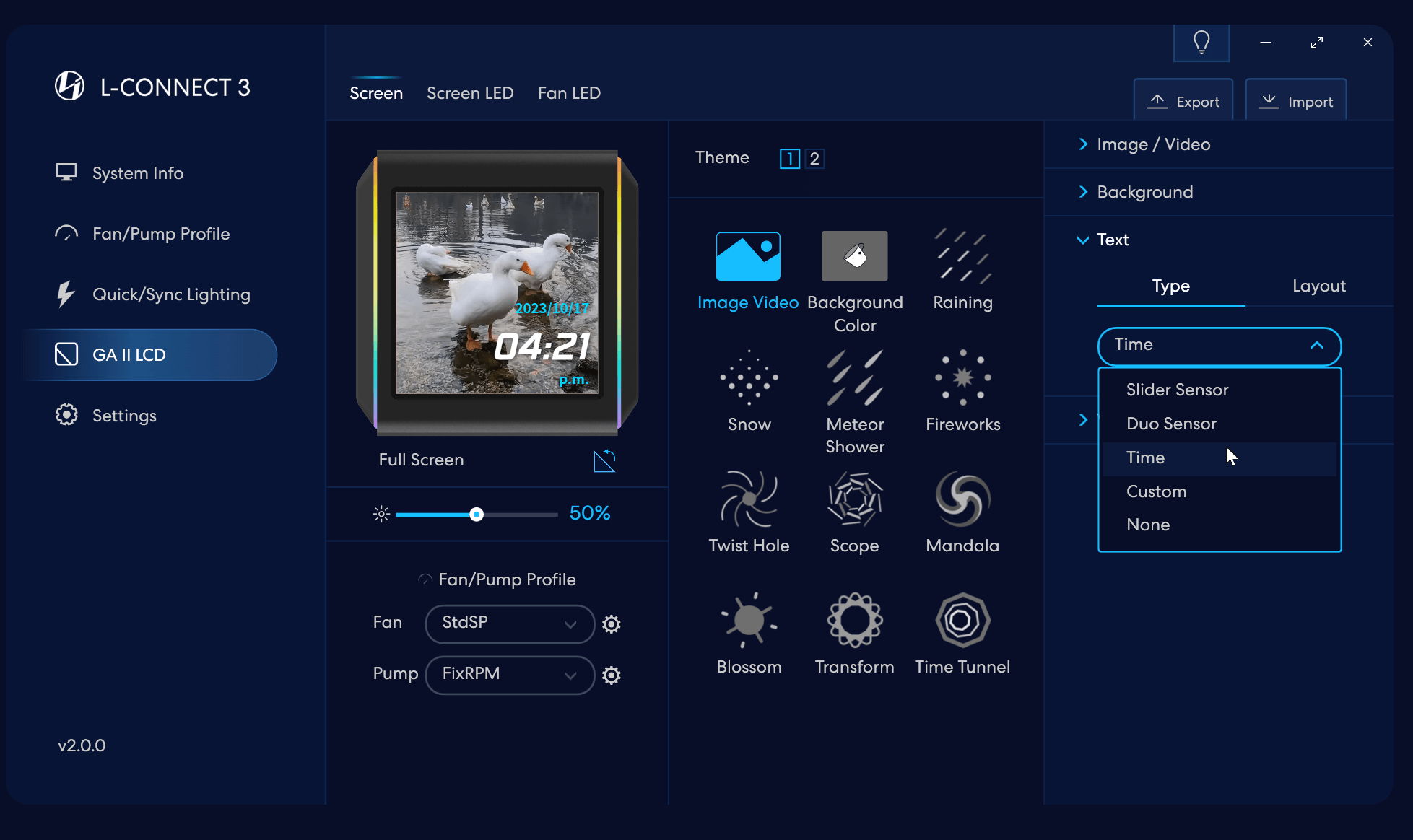
- تحديد نوع النص: مستشعر شريط التمرير لمعلومات جهاز واحد/ مستشعر Duo لمعلومات جهازين في نفس الوقت/ الوقت/ نص مخصص
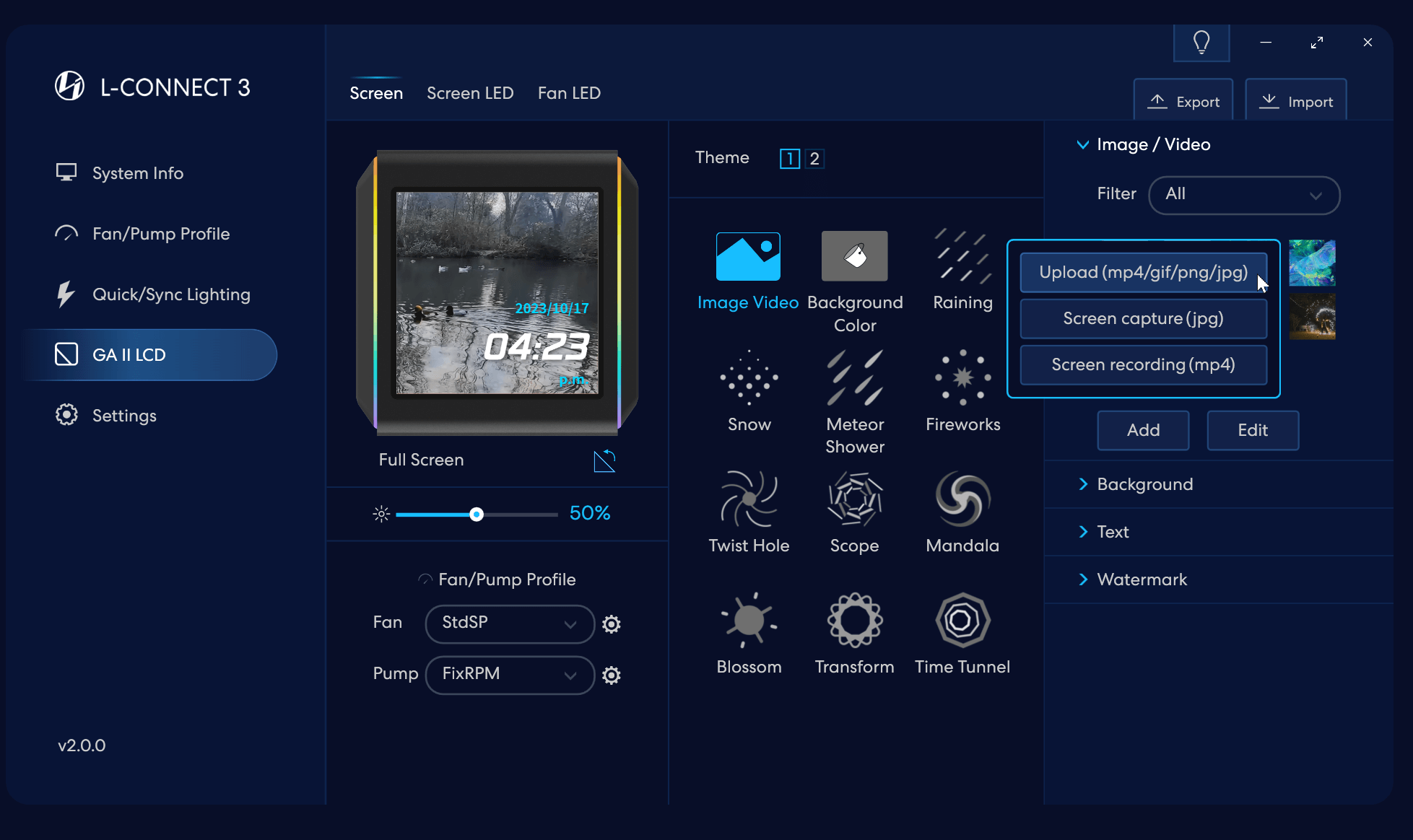
- حدد نوع المادة وقم بتحميل صورة GIF
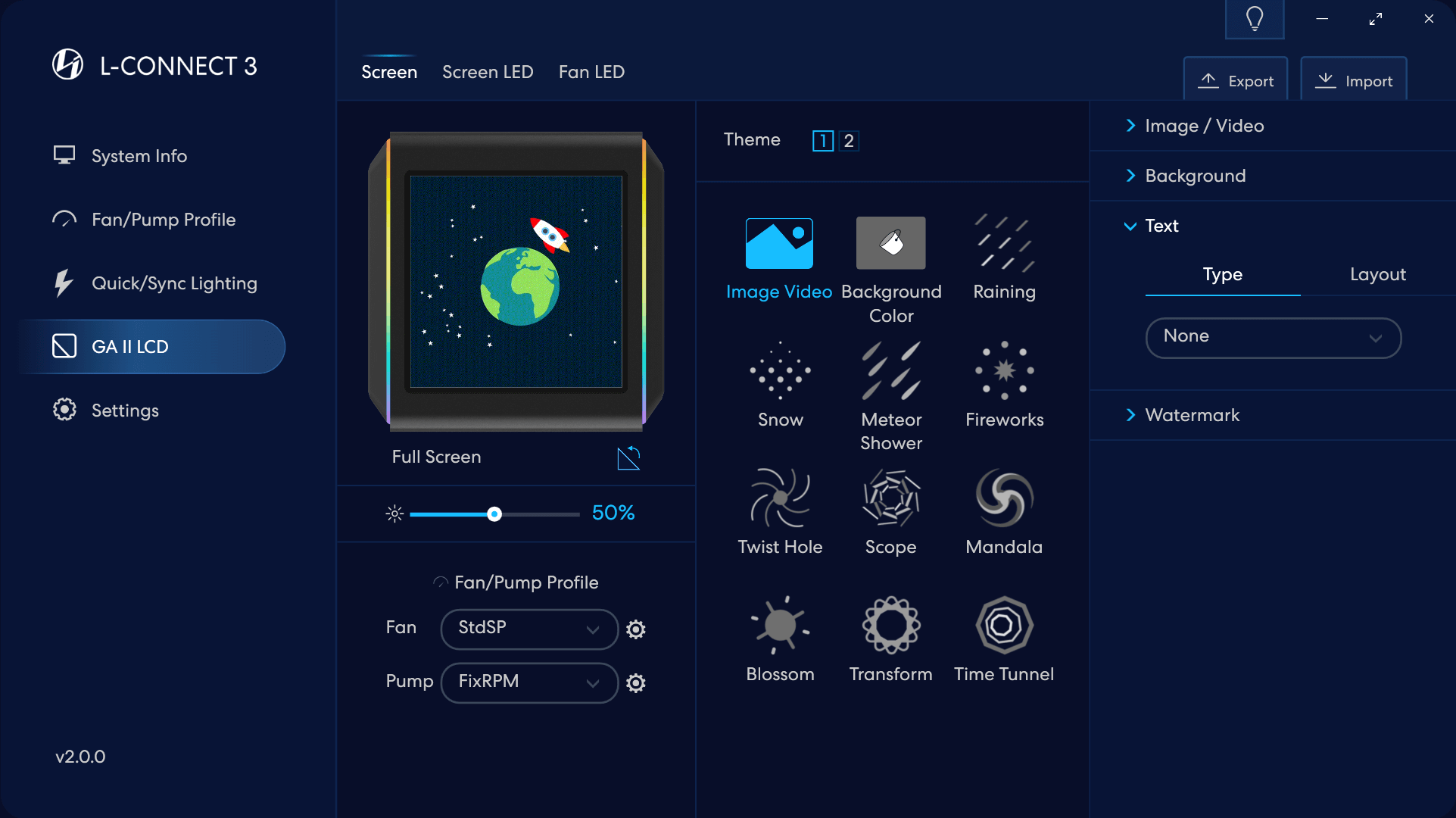
- 選擇後於電腦上傳Gif 檔案
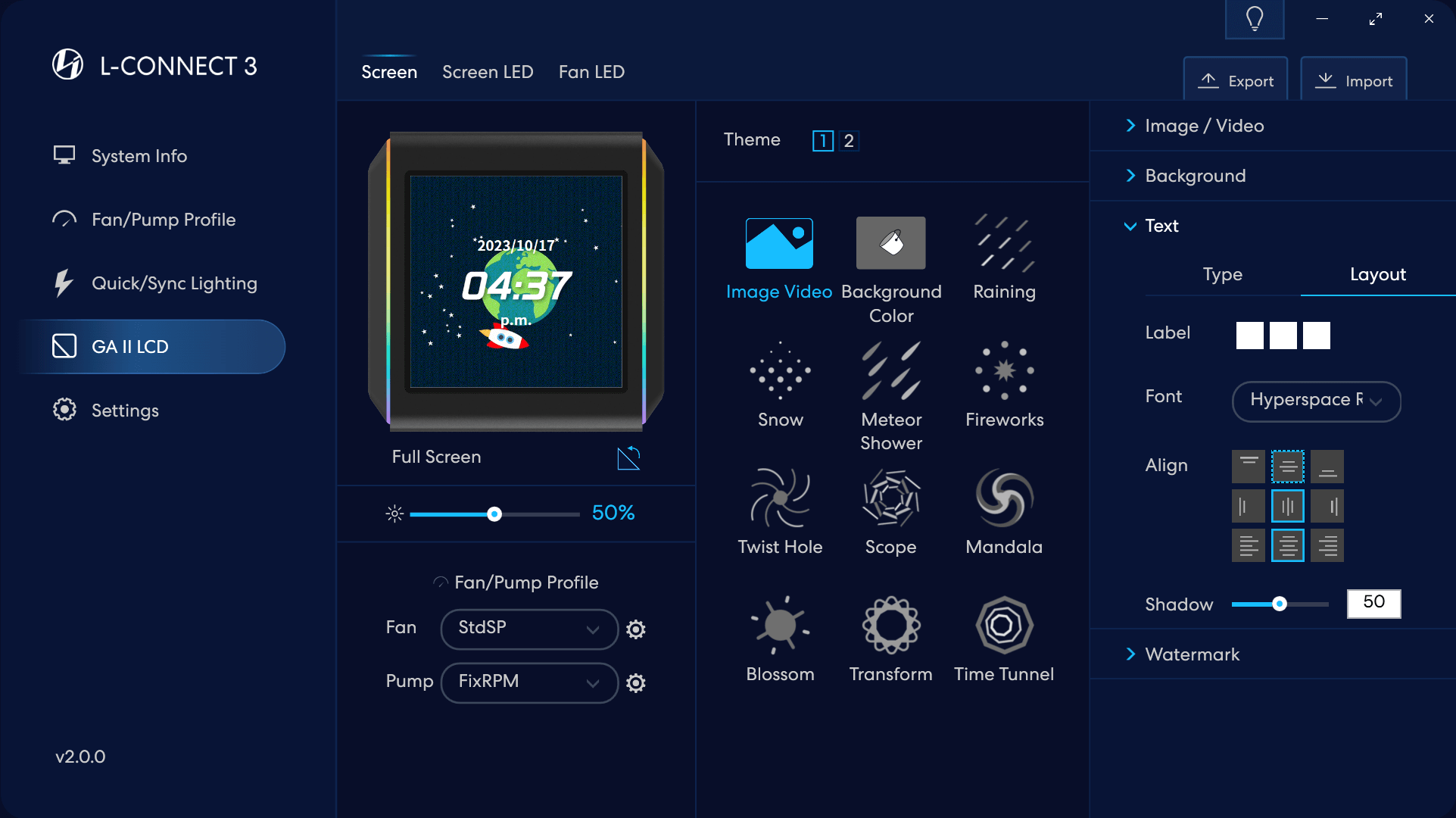
- قادر على إضافة الوقت أو أي مستشعر آخر على الشاشة لملف GIF أيضًا
صفحة شاشة LCD GA II - تقدم العديد من التأثيرات للعرض على الشاشة مع معلومات الأجهزة.
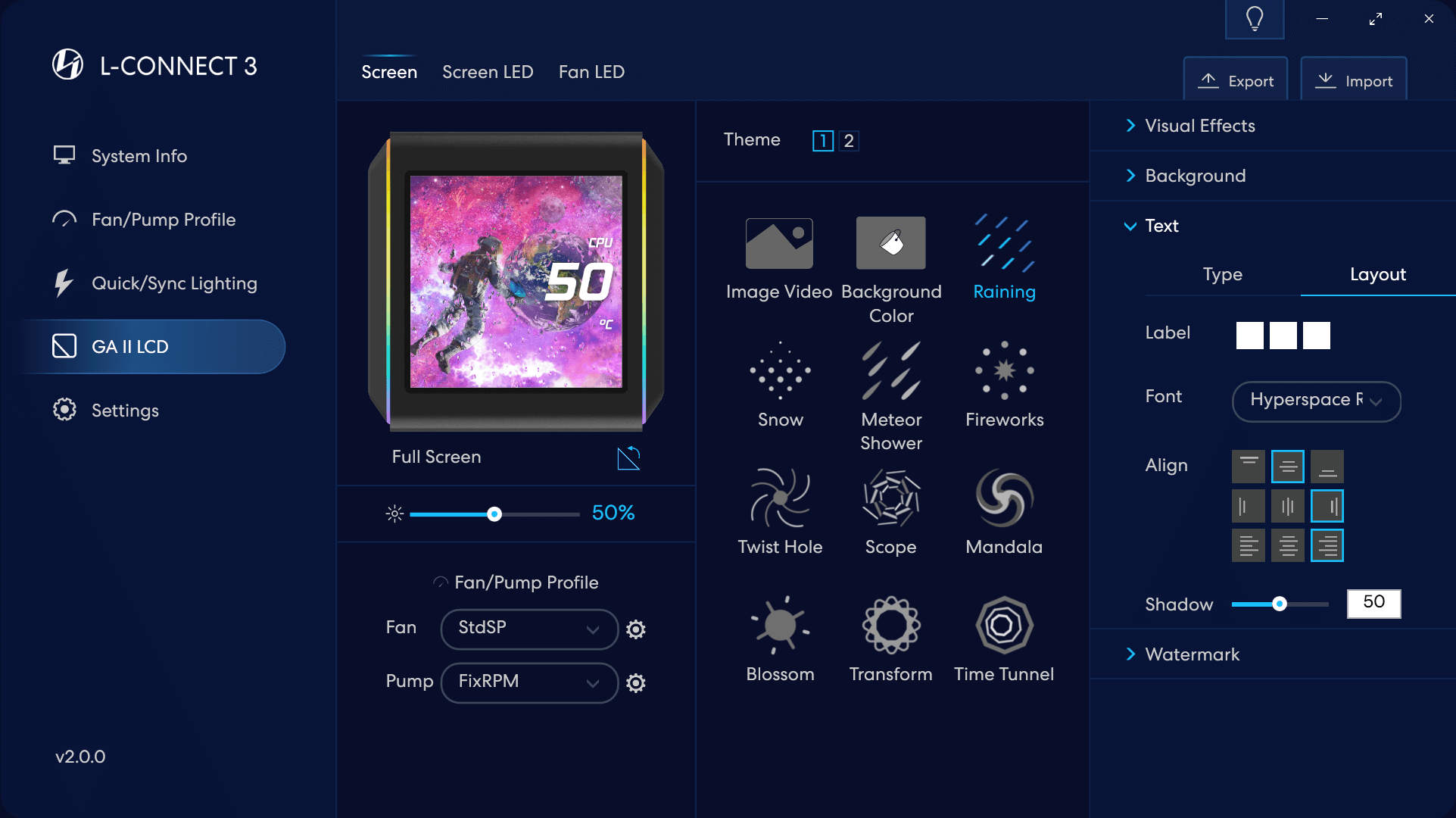
تتوفر تأثيرات مدمجة متعددة، ويمكن أيضًا دمجها مع الصور المفضلة أو تأثيرات الساعة.
يوجد حاليًا صفحتان من التأثيرات التي يمكن التبديل بينهما.
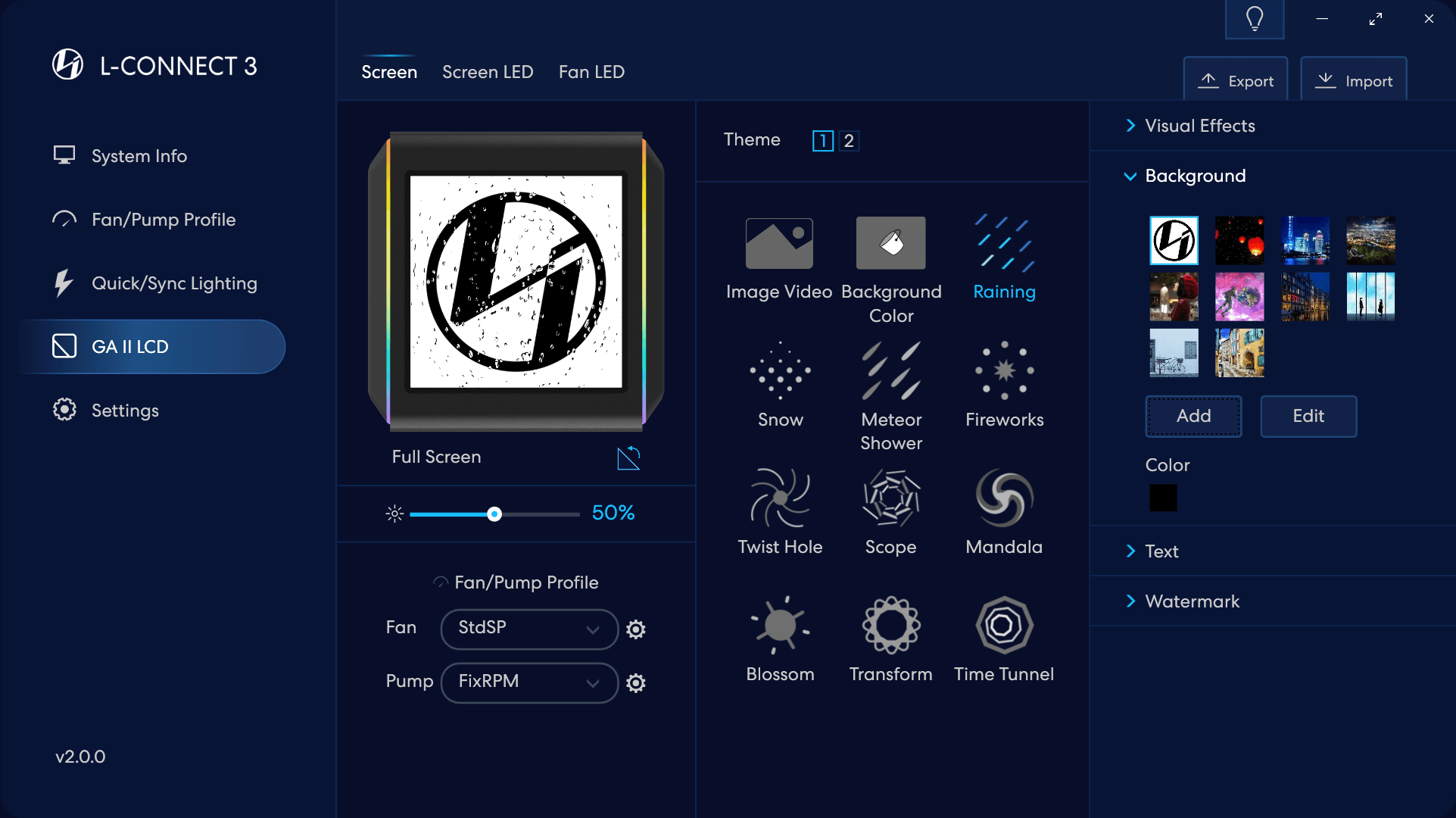
تأثير المطر
أضف صورة
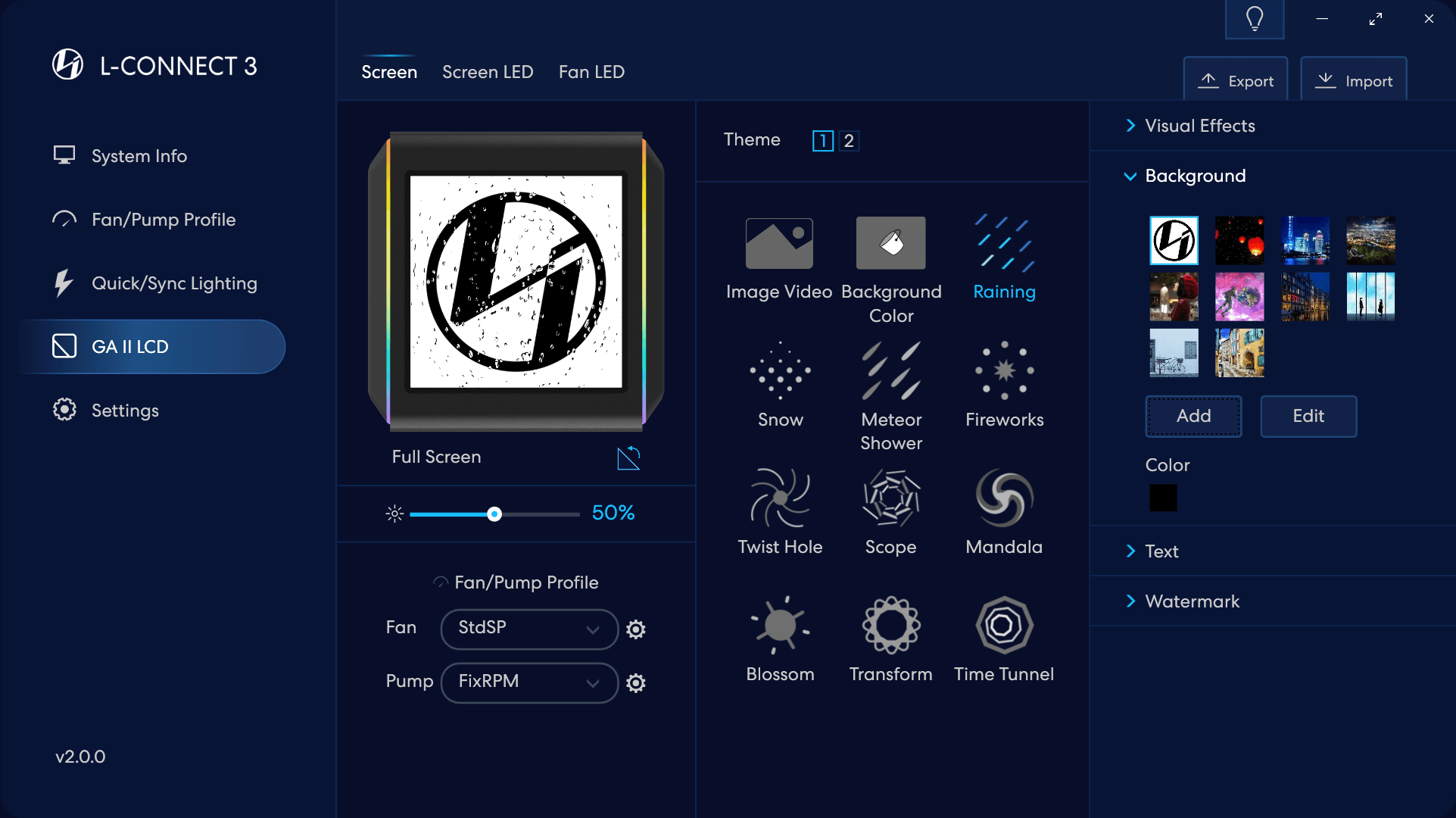
تأثير المطر
أضف صورة
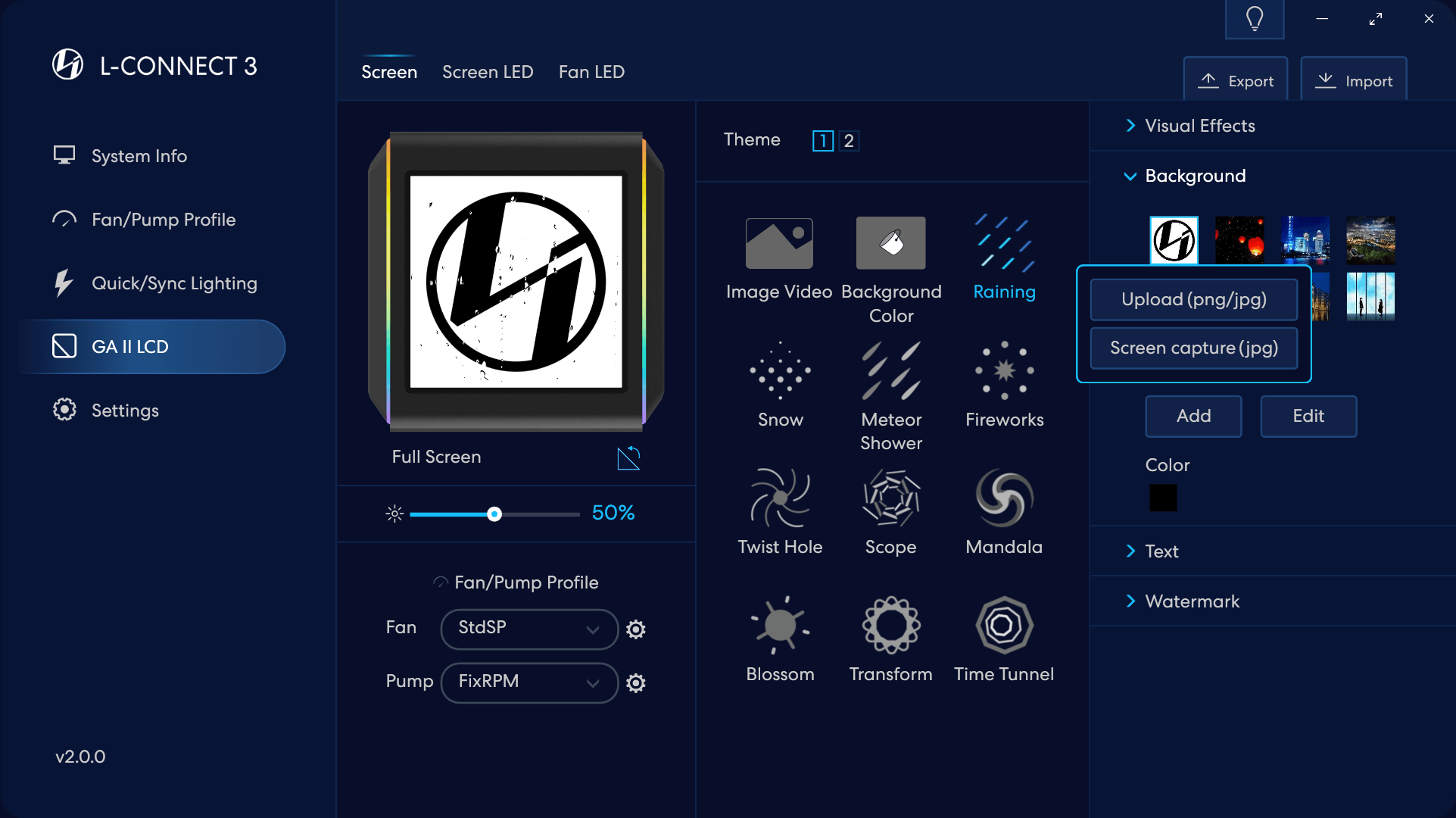
تأثير المطر
حدد تحميل صورة أو التقاط خلفية للشاشة
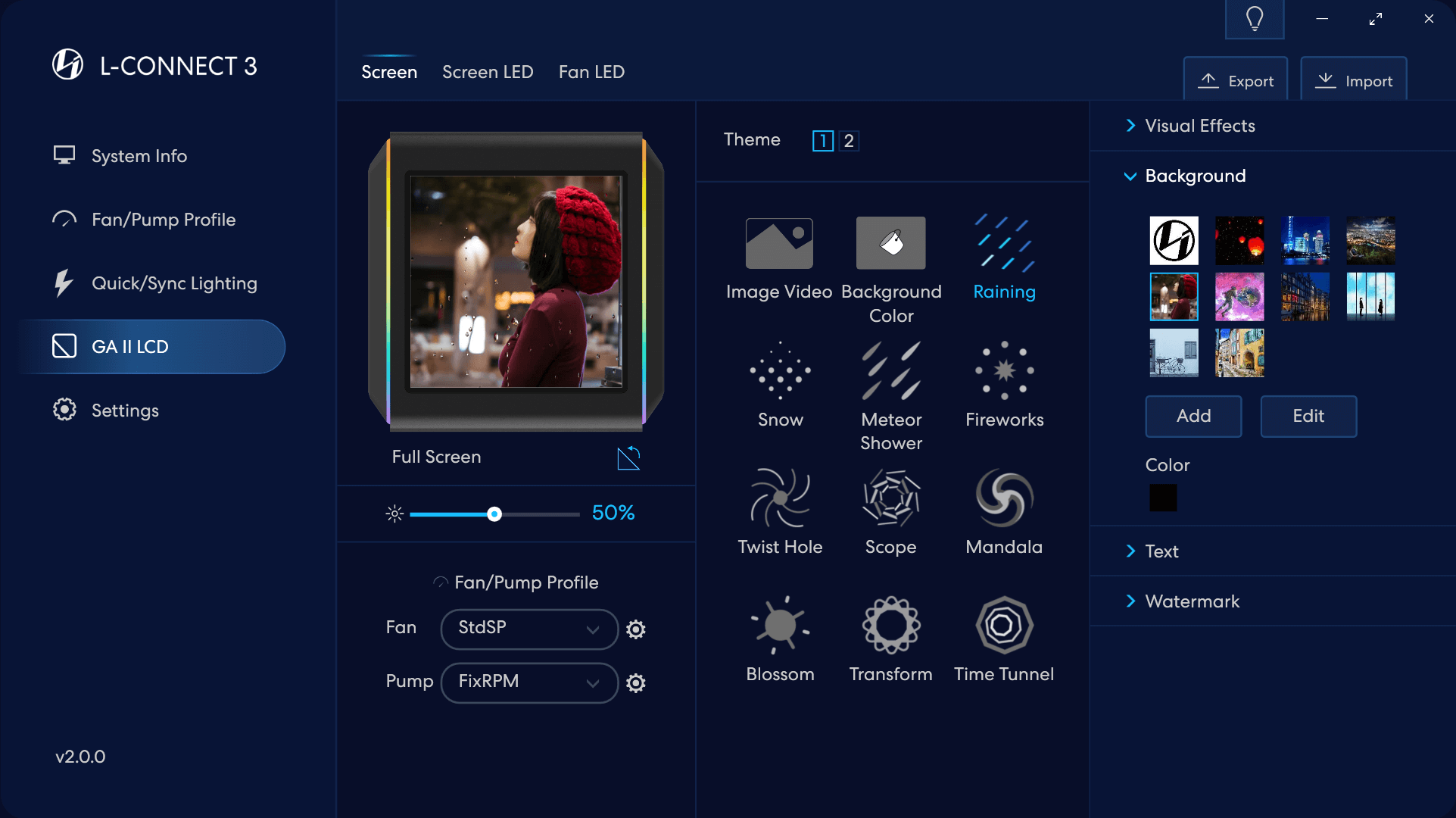
تم قص الصورة
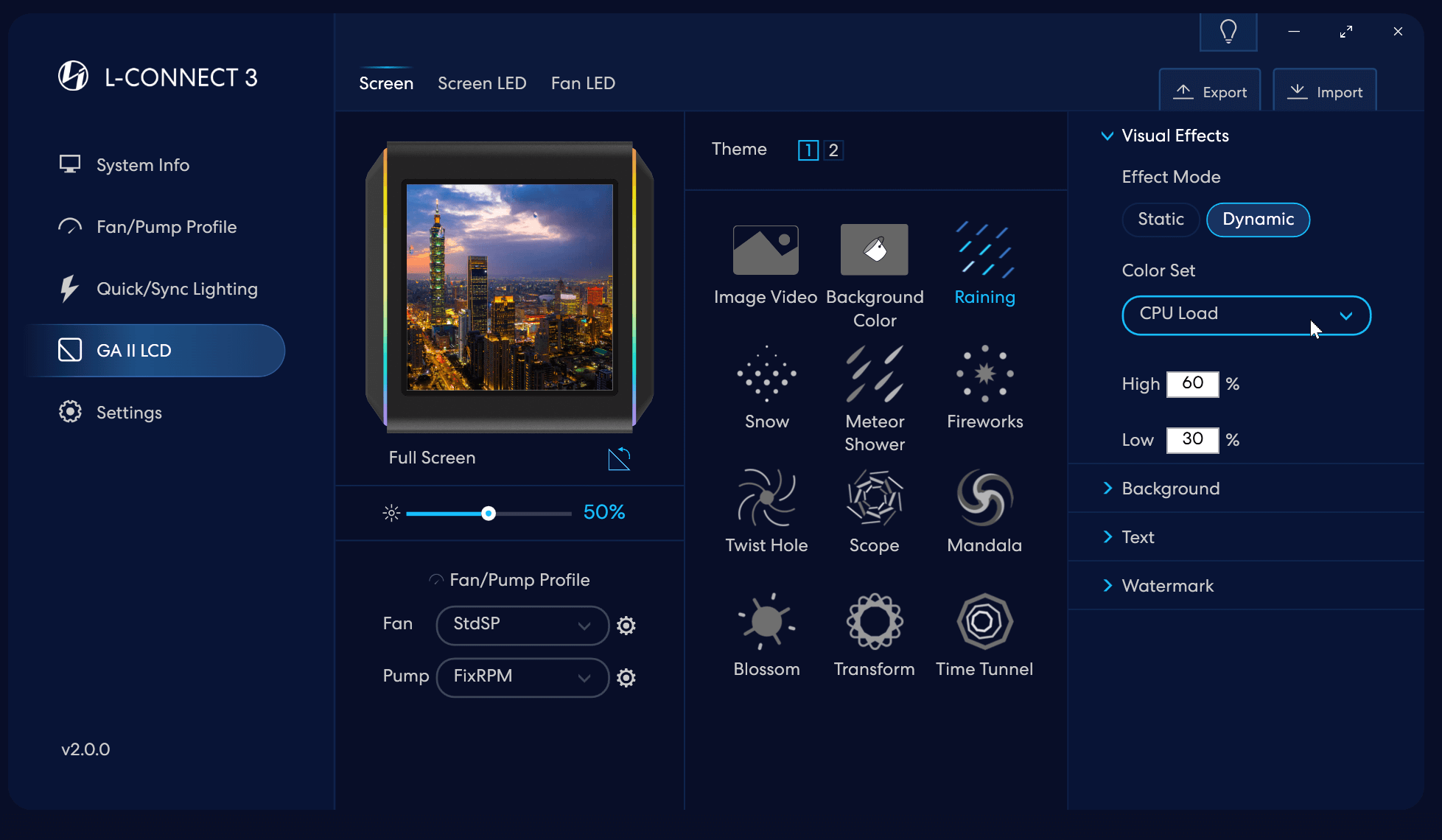
تأثير المطر
الوضع الثابت: اضبط شدة التأثير يدويًا.
الوضع الديناميكي: يتم ضبط الكثافة بواسطة معلومات الأجهزة المراقبة
ضبط مستشعر الشدة:
قادر على ضبط القيمة لمستويات مختلفة من الشدة لتصور تغيير المعلومات
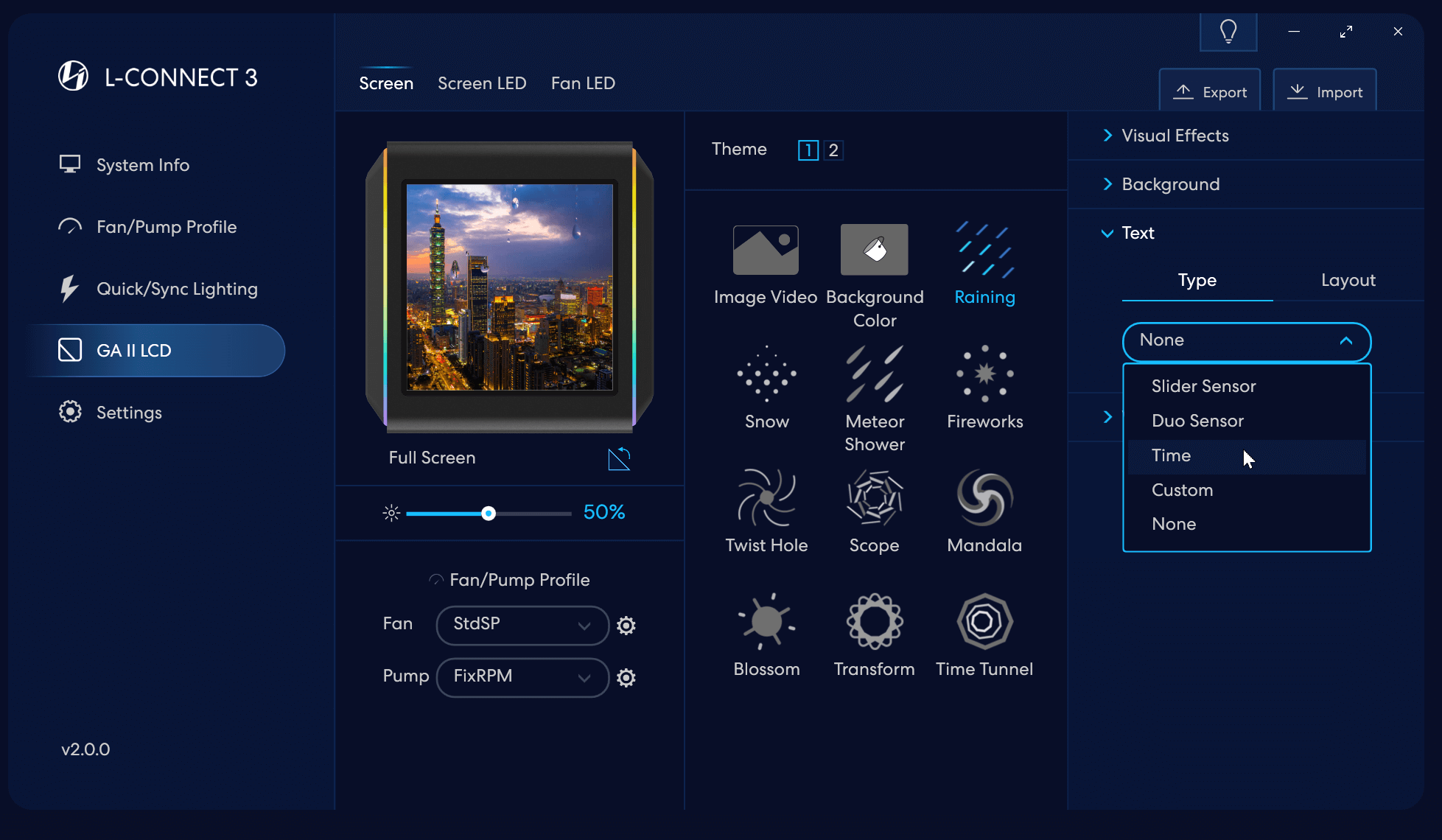
تأثير المطر
حدد عرض نوع "الوقت".
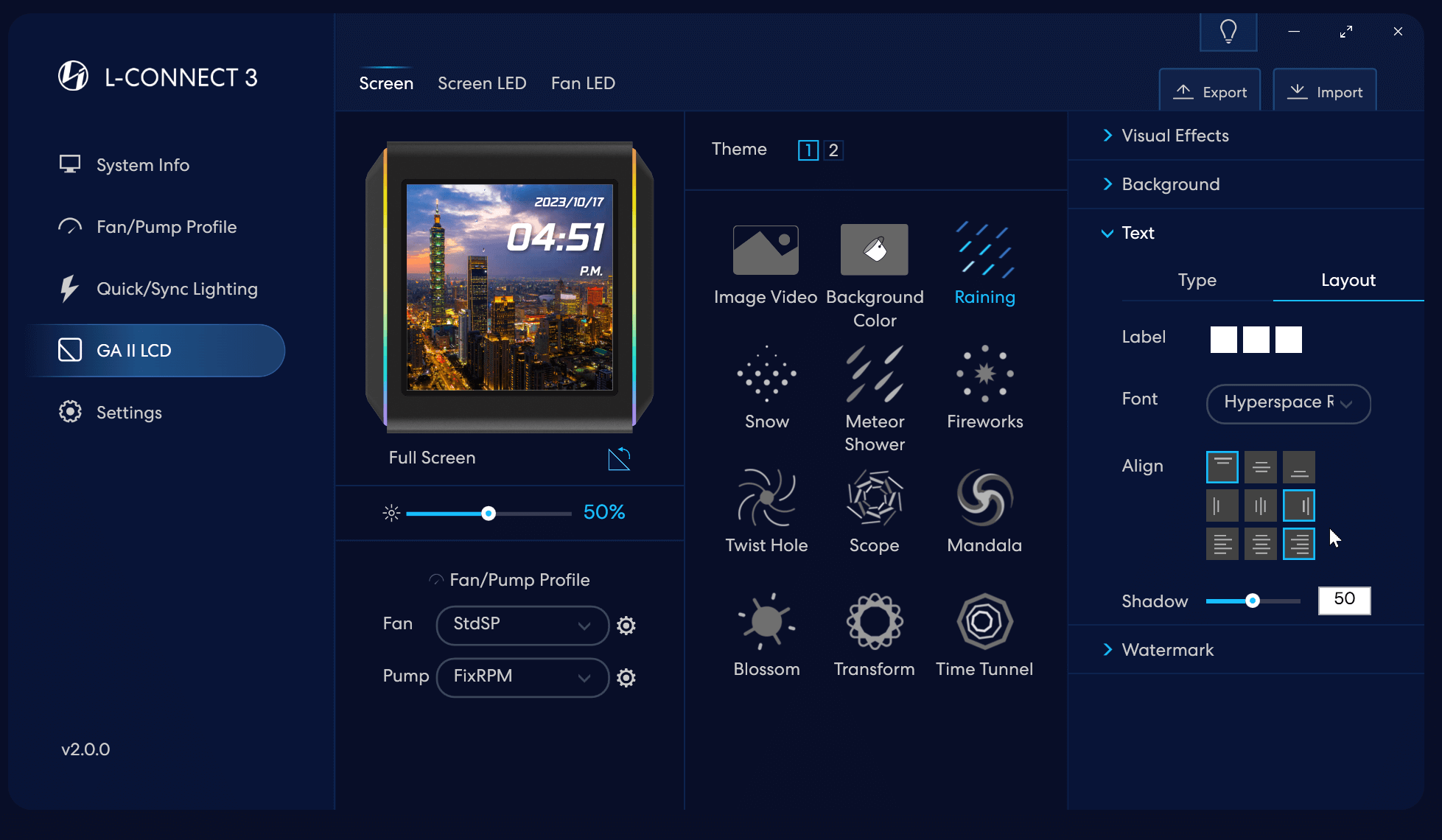
تأثير المطر
قم بتعيين تخطيط التفاصيل لنوع المجموعة
ضبط لون الكلمات:
الكتلة الأولى - لون التاريخ
الكتلة الثانية - لون الوقت
الكتلة الثالثة - لون AM/FM
ضبط نوع الخط: 5 خيارات
ضبط الخط: 5 خيارات
محاذاة إلى الأعلى / الأوسط / الأسفل
محاذاة إلى اليسار / الأوسط / اليمين
محاذاة المحتوى إلى اليسار / الوسط / اليمين
ضبط مستوى الظل: كلما ارتفعت القيمة، أصبح الظل أكثر وضوحًا
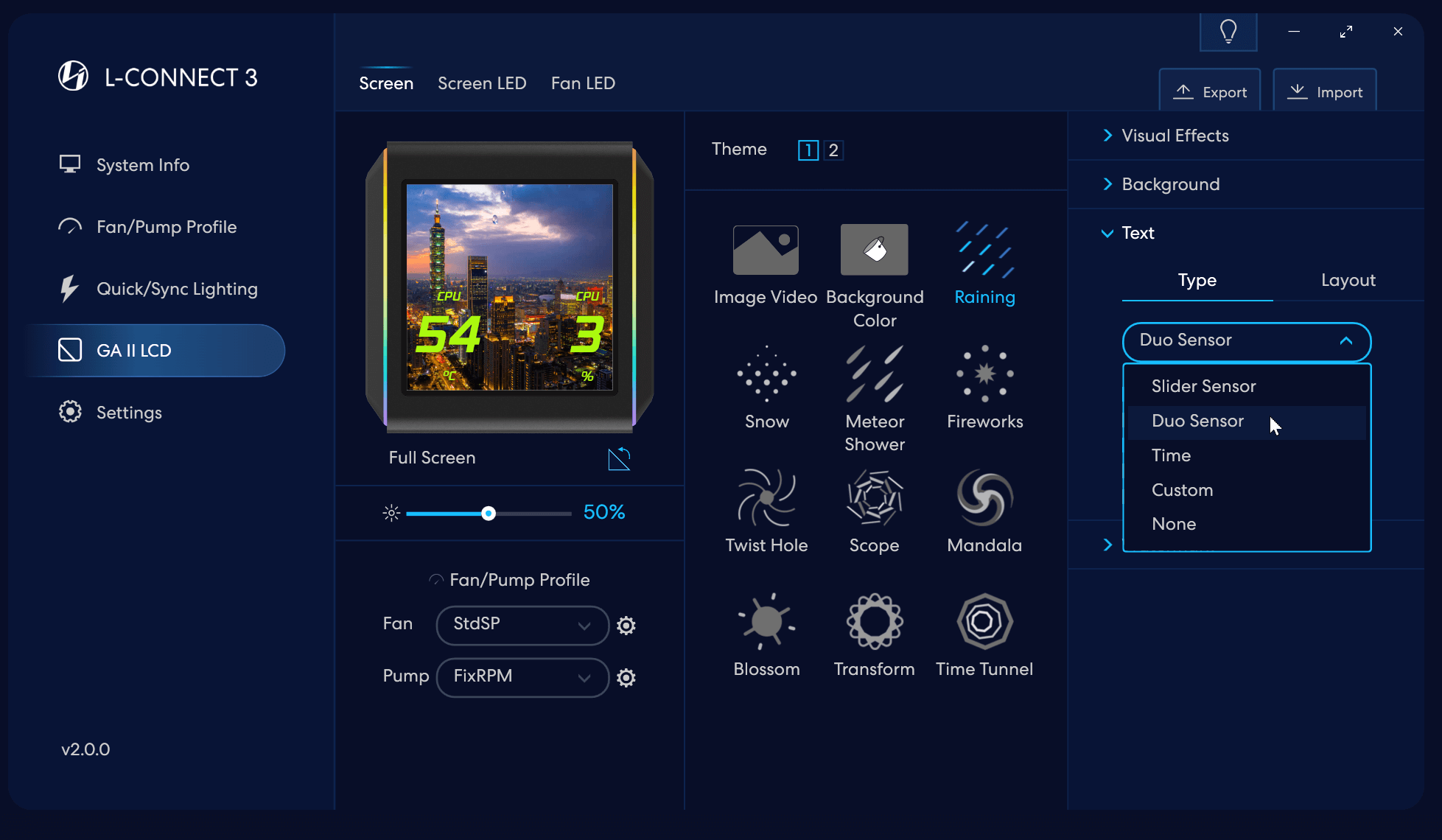
تأثير المطر
ضبط نوع النص
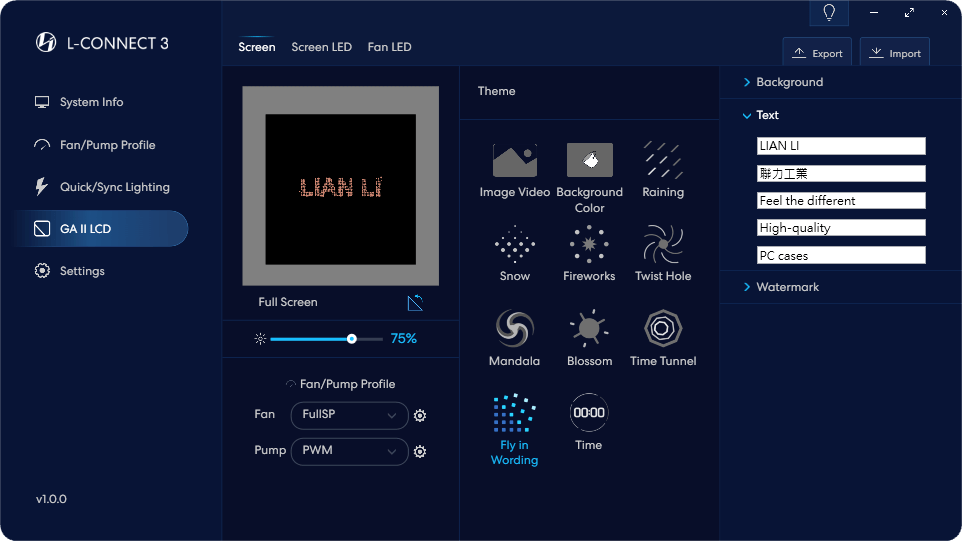
حدد Fly في تأثير الصياغة
اكتب النص في كل سطر، وسيعمل التأثير تدريجيًا على تقسيم الصورة وإعادة تجميعها لكل سطر من النص، مع عرض الألوان بشكل عشوائي.
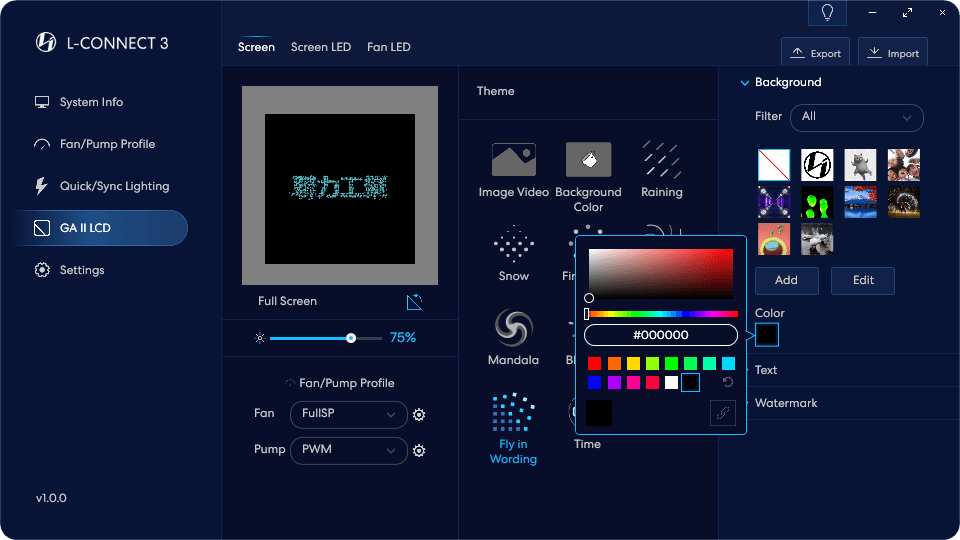
اضبط لون الخلفية
اضبط صورة الخلفية
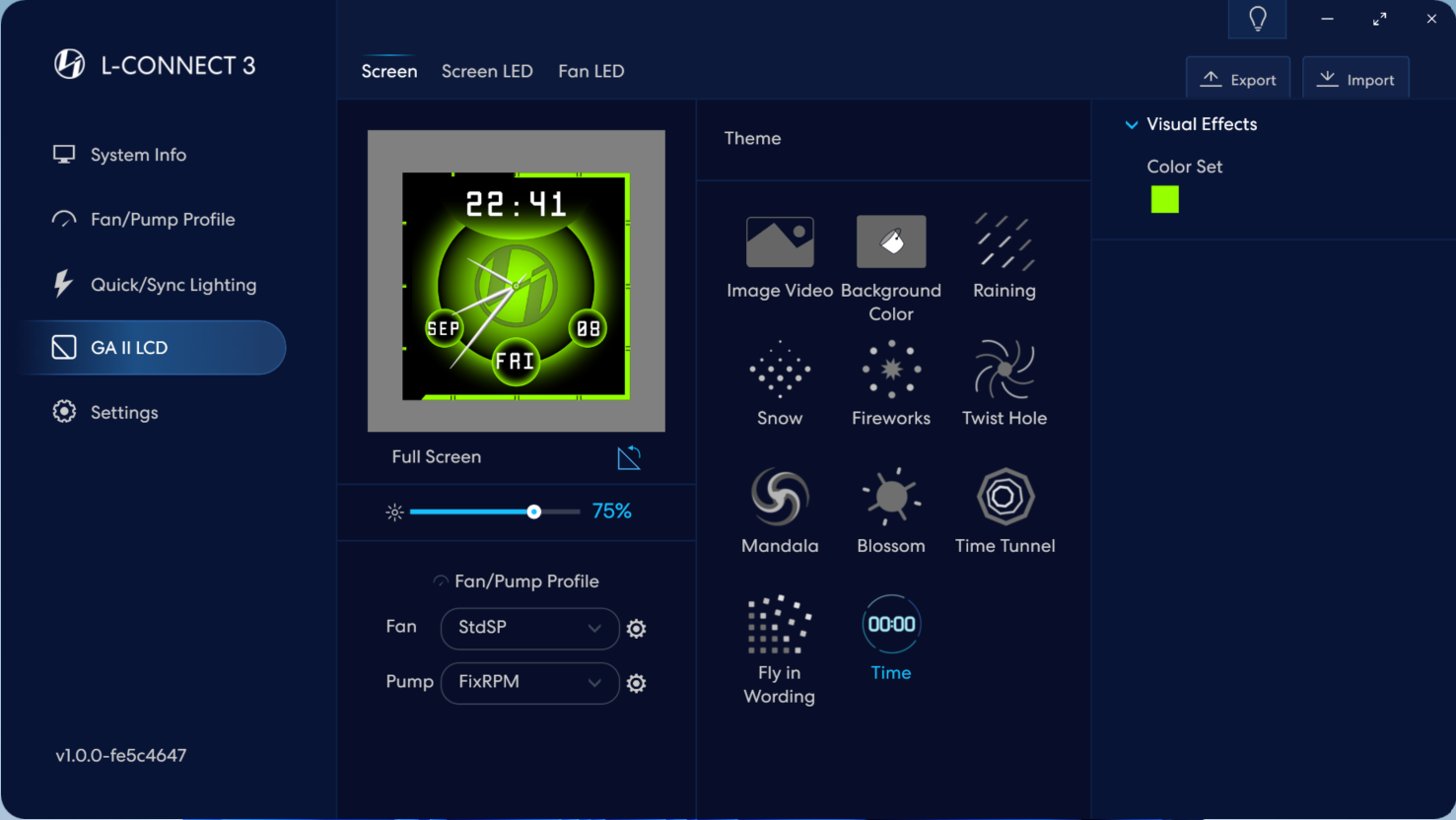
ساعة شعار LIAN LI بملء الشاشة
اضبط اللون للتأثير
GA II LCD - مقدمة لصفحة شاشة LED (للتحكم في شرائط إضاءة LED على جانبي شاشة LCD)
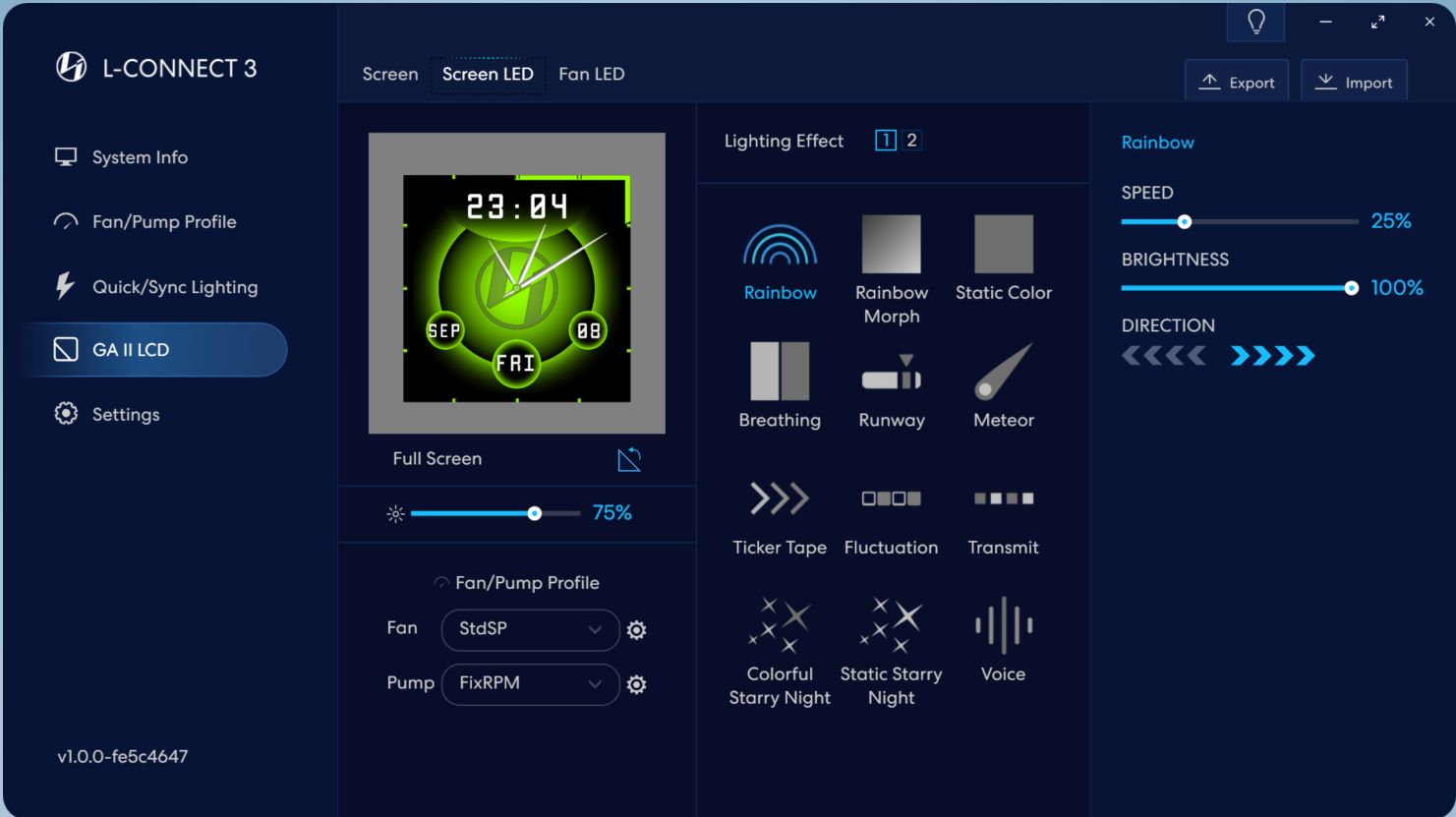
تم ضبط تأثير الإضاءة الافتراضي على "قوس قزح"
إعدادات شخصية لتأثير إضاءة LED.
شرائط LED على جانبي صفحة إعداد تأثير إضاءة الشاشة.
اختر من بين 17 مؤثرًا ضوئيًا مدمجًا، ويمكن تخصيص كل تأثير إضاءة بشكل أكبر.
شاشة LCD GA II - مقدمة لصفحة LED الخاصة بالمروحة (للتحكم في تأثيرات إضاءة المروحة)
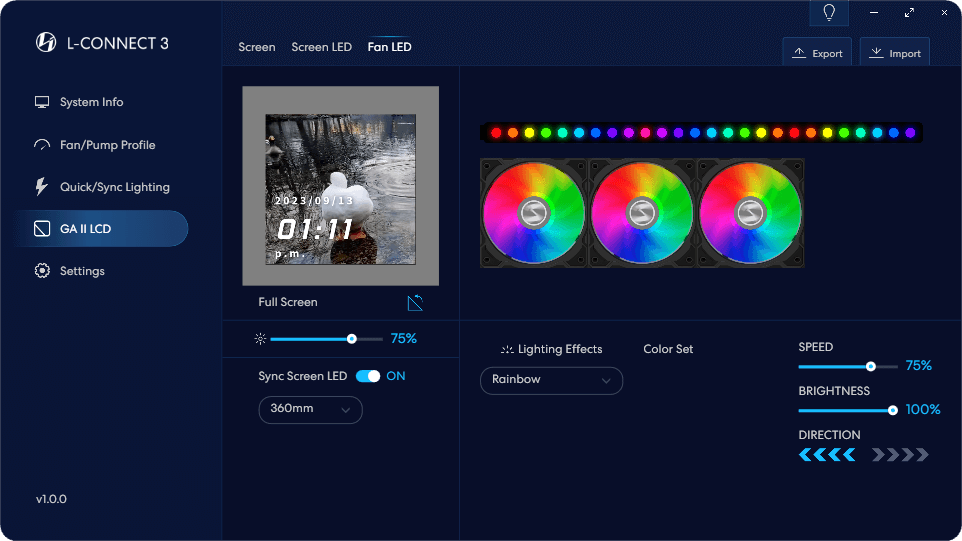
تشغيل: مزامنة تأثير الإضاءة مع Sync Screen LED
OFF: ضبط تأثير الإضاءة على التوالي
إعدادات شخصية لتأثير الإضاءة
صفحة إعدادات تأثير إضاءة المروحة
اختر من بين 6 تأثيرات إضاءة مدمجة، ويمكن تخصيص كل تأثير إضاءة بشكل أكبر.
حدد نوع الجهاز المتصل. قد يؤدي اختيار الجهاز الخاطئ إلى عدم إضاءة بعض المراوح.
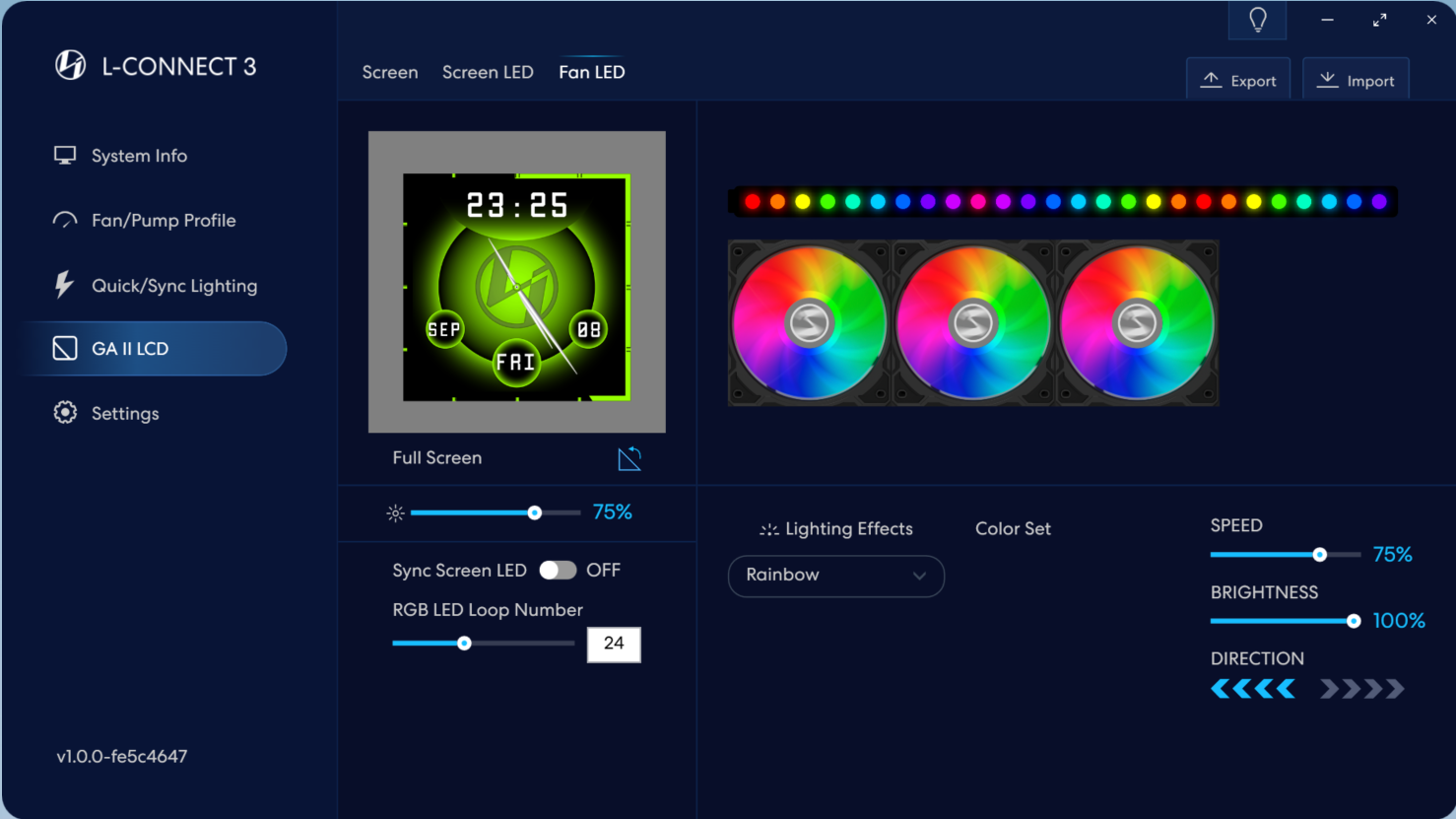
تشغيل: مزامنة تأثير الإضاءة مع Sync Screen LED
OFF: ضبط تأثير الإضاءة على التوالي
إعدادات شخصية لتأثير الإضاءة.
صفحة إعدادات تأثير إضاءة المروحة
اختر من بين 6 تأثيرات إضاءة مدمجة، ويمكن تخصيص كل تأثير إضاءة بشكل أكبر.
قم بتعيين رقم LED المتصل (بما في ذلك الأجهزة غير LIAN LI): اسحب النقطة أو املأ الرقم الموجود في المربع.
يدعم بحد أقصى 50 LED
سلسلة TL
بمجرد تثبيت مراوح سلسلة TL، سيكتشف برنامج L-Connect 3 الأجهزة تلقائيًا. بعد التأكد من ظهور مراوح سلسلة TL في قائمة البرنامج، نوصي بالانتقال إلى [الجهاز] في [الإعدادات] لتصنيف مراوح TL إلى مجموعات لإعداد تأثيرات الإضاءة.
يرجى ملاحظة ما يلي قبل الإعداد:
- لا يمكن قفل مراوح TL_FAN وTL_LCD فعليًا مع بعضها البعض، وإلا فلن يتم عرض TL_LCD بشكل طبيعي.
- يمكن لكل وحدة تحكم أن تدعم 16 مروحة من سلسلة TL، من بين 16 مروحة، الحد الأقصى لعدد TL_LCD هو 7.
- تحتوي كل وحدة تحكم على 4 منافذ. يدعم كل منفذ ما يصل إلى 10 وحدات من TL_FAN وما يصل إلى 3 وحدات من TL_LCD.
- في حالة استخدام MB Sync، يمكن لكل منفذ دعم ما يصل إلى 4 مراوح من سلسلة TL فقط.
منتجات سلسلة TL - وصف صفحة إعداد الجهاز
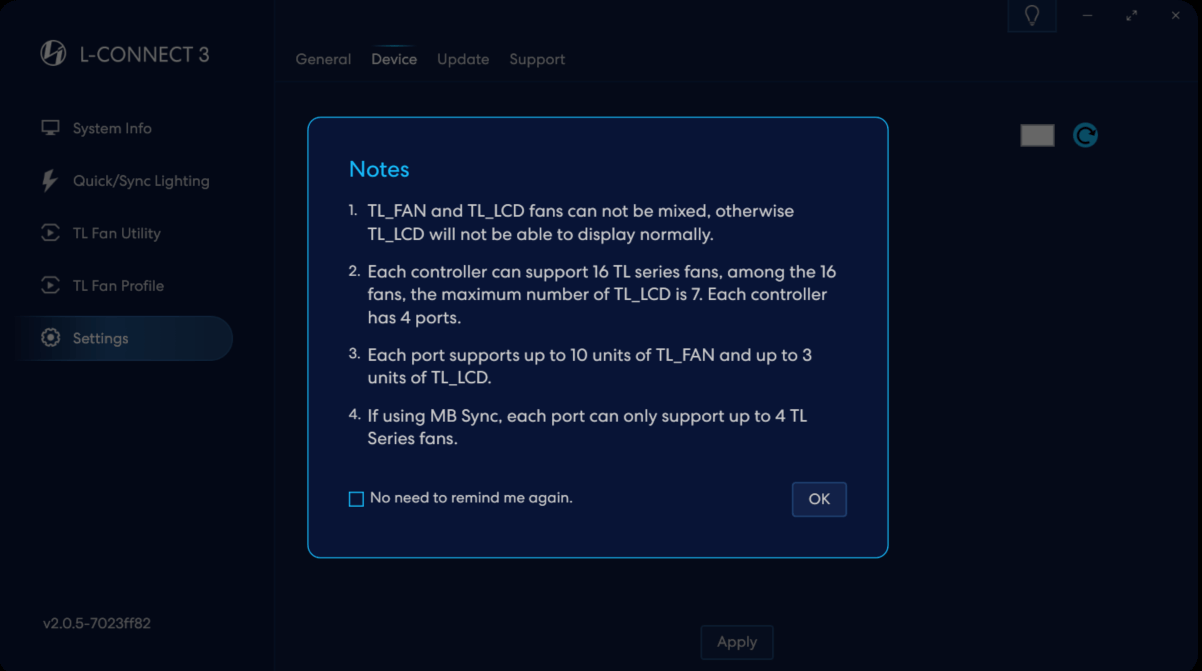
انتقل إلى [الجهاز] في [الإعدادات] لتصنيف منتجات TL إلى مجموعات لضبط تأثيرات الإضاءة.
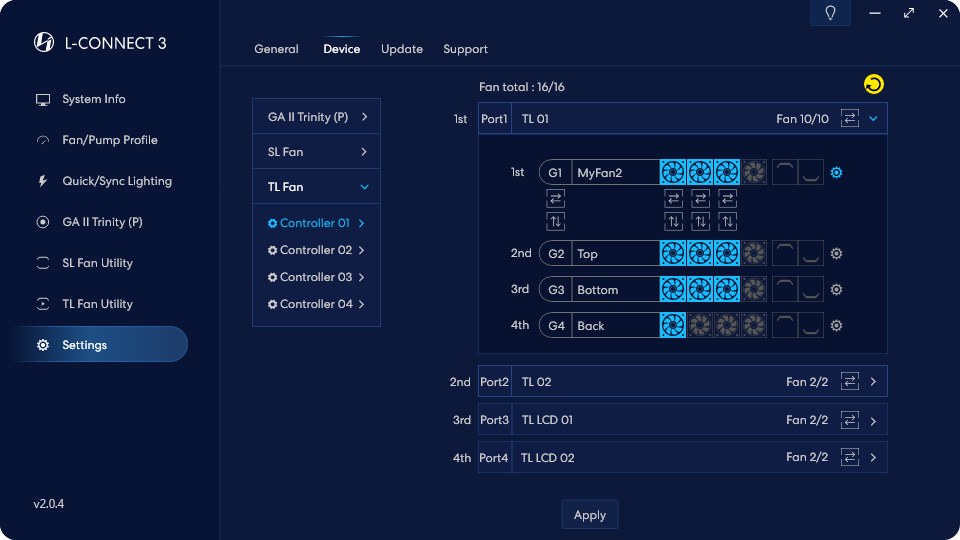
قائمة تحكم TL
أول أربعة منافذ في وحدة تحكم TL.
إجمالي عدد المعجبين في السلسلة
اضغط على عدد المعجبين المعينين
يمكن تعيين 4 مجموعات داخل المنفذ، ويمكن ضبط كل مجموعة بتأثيرات ضوئية مختلفة.
انقر فوق هذا الزر لتشغيل تبديل اتجاه المجموعة/المروحة الفردية. أو شريطين ضوئيين جانبيين
لتغيير اتجاه تدفق ضوء المنفذ، تحتاج إلى الضغط على زر تطبيق.
لتغيير اتجاه تدفق ضوء المجموعة، تحتاج إلى الضغط على زر تطبيق.
لتغيير اتجاه تدفق الضوء للمروحة الواحدة،
تحتاج إلى الضغط على زر تطبيق.
هذين الزرين لوظيفة تأكيد الاختبار،
انقر فوقه بدون تطبيق، وقم بتجميع العناصر المقابلة
مروحة الأجهزة (شريط الضوء أحادي الجانب)، ستقوم بتشغيل
ضوء النيزك (الأزرق) ثلاث مرات لاستعادة الأصل
تأثير الضوء، ويتم استعادة الرمز إلى وضع غير محدد.
يمكن تعيين اسم المجموعة هنا ضمن 12 حرفًا.
إعادة اكتشاف وظيفة مروحة الاتصال
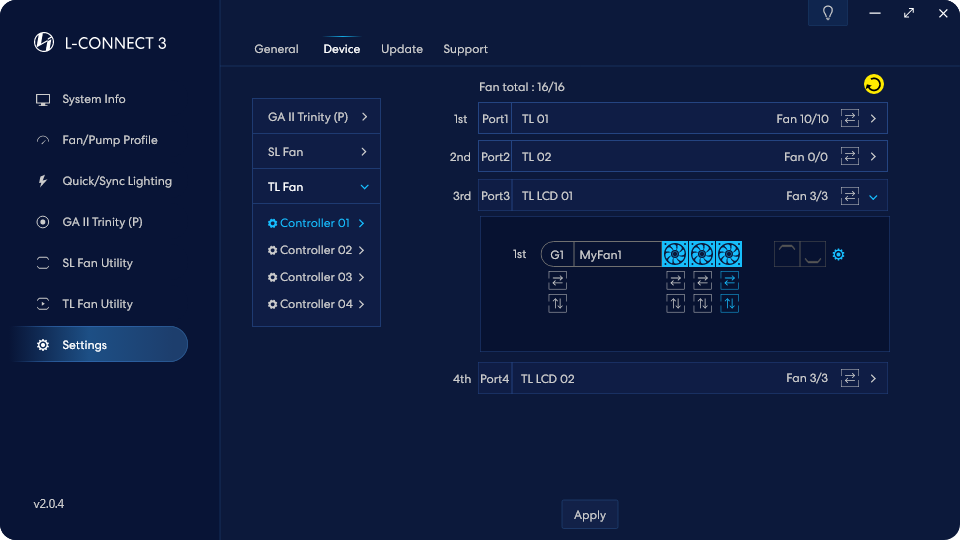
عندما يكون الاسم TL LCD، يتم توصيل هذا المنفذ
يتعرف على مروحة TL LCD.
ما يصل إلى ثلاث مراوح TL LCD لكل منفذ
تسمح مروحة TL LCD بمجموعة واحدة فقط لكل موصل.
تدعم وحدة التحكم TL ما يصل إلى 16 مراوح، منها TL LCD تدعم ما يصل إلى 6 مراوح.
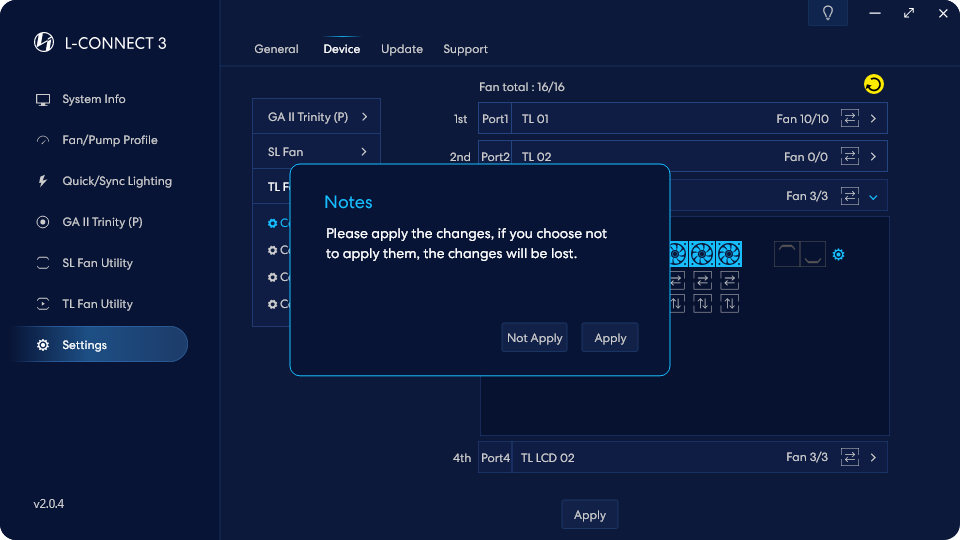
لتطبيق التغييرات التي تم إجراؤها على الصفحة على الأجهزة، تحتاج إلى القيام بذلك
انقر فوق الزر "تطبيق" لتأكيد التنفيذ.
الملف الشخصي للمعجبين بسلسلة TL
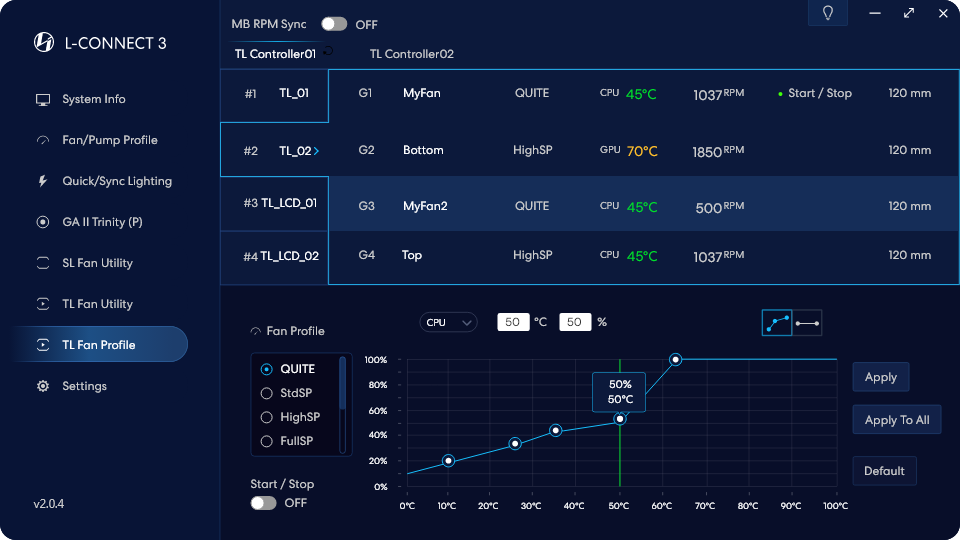
ملاحظات: الرجاء تعيين المقابلة
رأس المروحة كوضع PWM.
ملف تعريف المعجبين
تخصيص 8 أنواع من المراوح
المنحنيات لتطبيق الإعدادات.
انقر نقرًا مزدوجًا لتسمية المنحنى المخصص
درجة حرارة وحدة المعالجة المركزية أو وحدة معالجة الرسومات
يظهر على الرسم البياني باعتباره ديناميكيًا
خط أخضر عمودي.
وضع العلامات المخصصة
5 علامات لسحب السرعة
وظروف درجة الحرارة.
وضع السرعة الثابتة
اسحب النقطة لضبط درجة الحرارة
ونسبة العائد لكل ألف ظهور.
حدد النقطة واكتب في المربع
لضبط درجة الحرارة والنسبة المئوية لعدد الدورات في الدقيقة.
قم بتطبيق إعدادات سرعة المروحة
لمجموعة مختارة من المعجبين.
قم بتطبيق إعدادات سرعة المروحة
لجميع المشجعين المتصلين
إلى وحدة التحكم المحددة.
إعادة التعيين إلى الإعدادات الافتراضية.
قم بتشغيل / إيقاف تشغيل التلميحات.
سيعرض هذا وحدات التحكم المكتشفة.
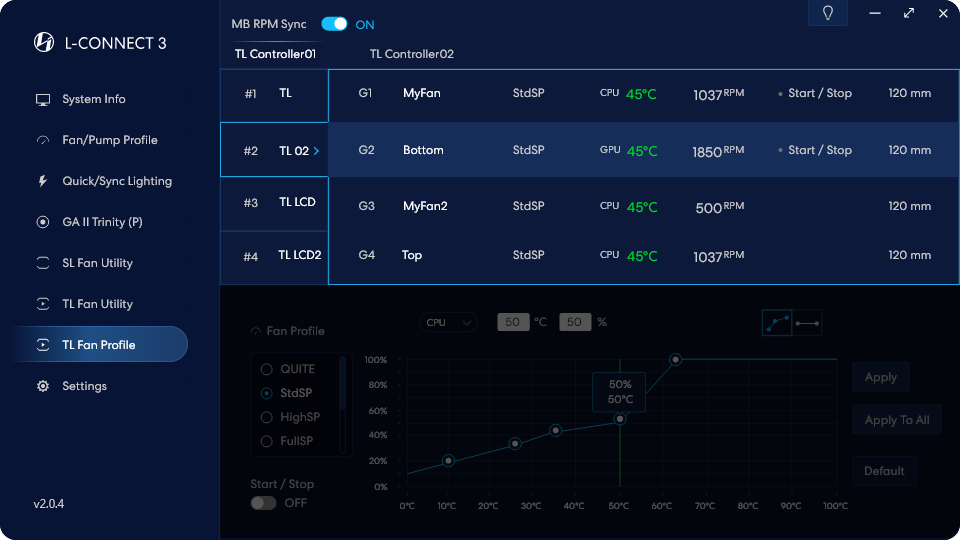
عند تشغيل اللوحة الأم المتزامنة،
لن تكون إعدادات المروحة الخاصة بالبرنامج قابلة للتغيير.
TL Fan Utility - ملف تعريف المروحة
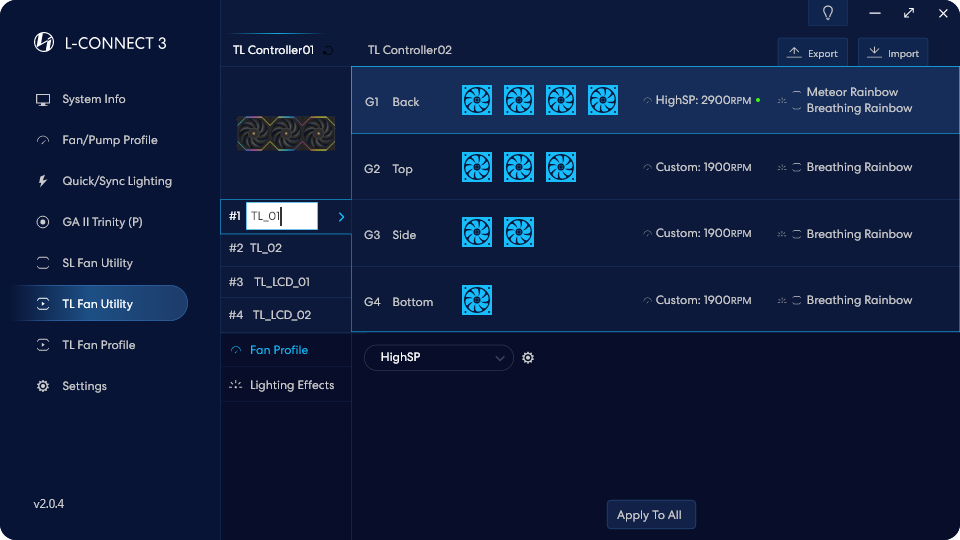
هنا يمكنك تخصيص اسم المنفذ لتسهيل تذكره.
توفر هذه القائمة الفرعية إعدادًا سريعًا منسدلًا لسرعة المروحة.
هذا الزر عبارة عن رابط للإعدادات المتقدمة لصفحة ملف تعريف TL FAN.
انقر لتطبيق إعدادات سرعة الرياح الخاصة بالمجموعة المحددة على مجموعات أخرى في هذا المنفذ.
TL Fan Utility - تأثيرات الإضاءة
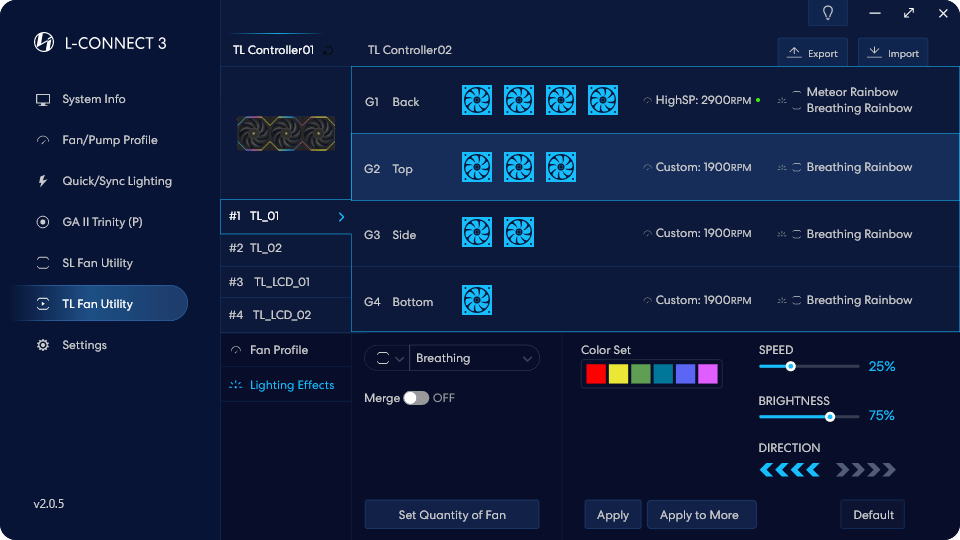
أعد تكوين إعدادات تجميع المعجبين عن طريق الاتصال بصفحة الجهاز.
إعداد متكامل لشريط الإضاءة لأعلى ولأسفل
سيعرض هذا وحدات التحكم المكتشفة.
تعيين الإضاءة الحالية للجزء العلوي و
أشرطة الإضاءة السفلية للمروحة
قم باستعادة تأثيرات الضوء المحددة حاليًا إلى
التخلفات الرسمية وتطبيقها على الفور.
يمكن تطبيق تأثيرات الإضاءة المحددة حاليًا
عبر وحدات التحكم والمنافذ/المجموعات/المراوح الفردية.
بعد ضبط تأثير الضوء، الرجاء النقر فوق الزر "تطبيق".
لتطبيقه على الأجهزة.
تفاعل جميع تأثيرات الإضاءة داخلها
مجموعة واحدة من وحدات التحكم
(تم تقديمه في عام 2014)
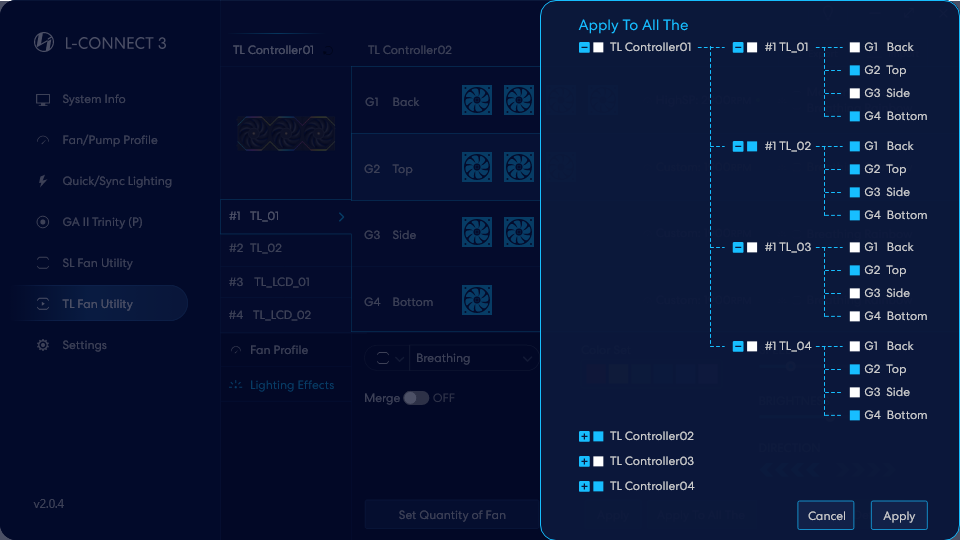
بعد الإعداد، الرجاء النقر فوق الزر "تطبيق".
لتطبيق الأجهزة.
عندما يكون المفتاح باللون الأزرق، فهذا يعني أنه محدد.
عند تحديد وحدة التحكم، ما يلي
يتم تحديد المنافذ والمجموعات.
عند تحديد المنفذ، ما يلي
يتم اختيار المجموعات.
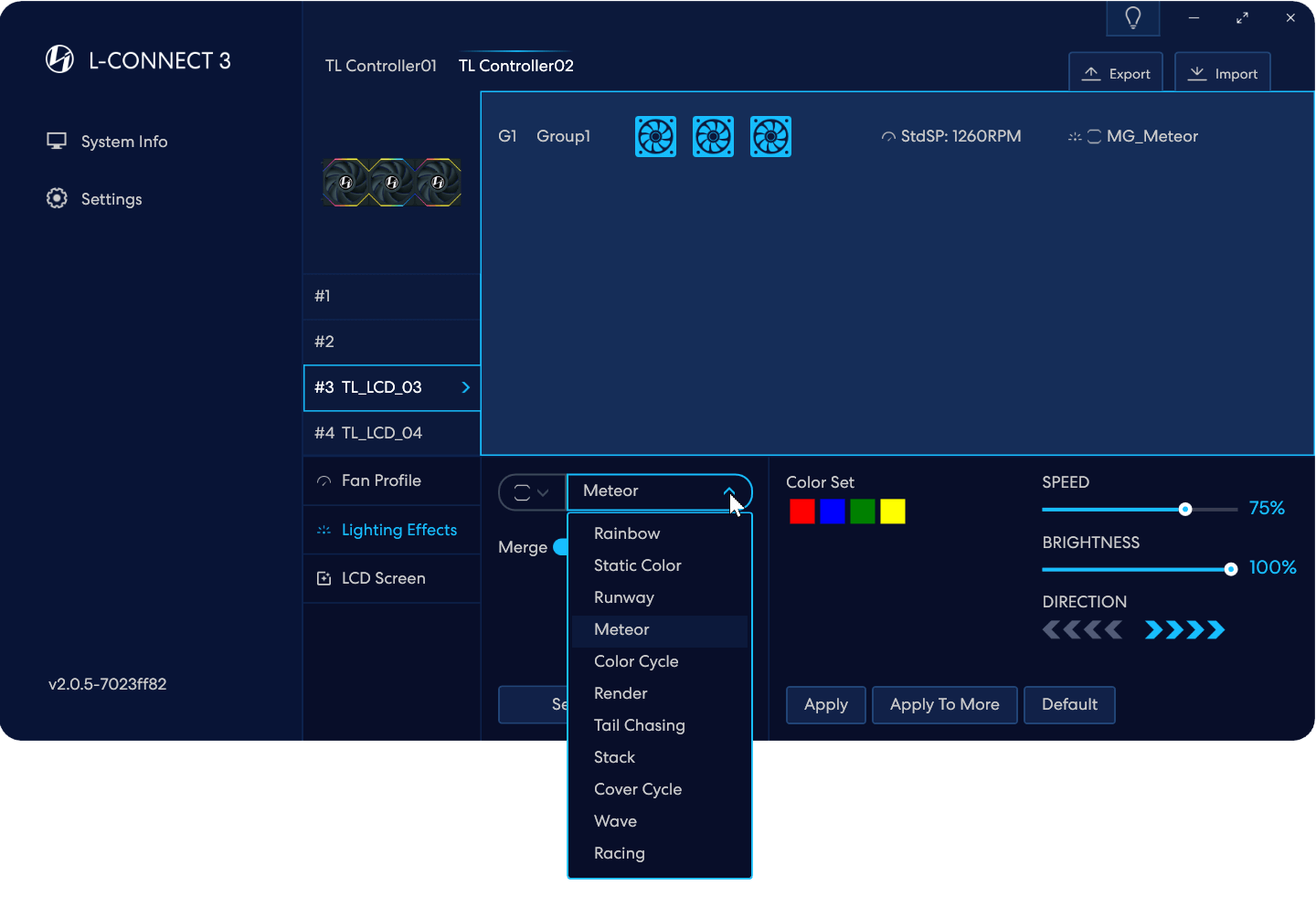
عند تشغيل خيار الدمج، تظهر القائمة
سيتم تصفية تأثيرات الإضاءة تلقائيًا
دعم تأثير الدمج.
عند تطبيق دمج الإضاءة، كل الأضواء
في مجموعة من وحدات التحكم سيتم دمجها
معًا للعرض التفاعلي عبر المجموعات.
عندما يكون الدمج ساري المفعول، يقوم هذا الزر بنسخ و
مزامنة إعدادات وحدة تحكم واحدة ل
وحدات تحكم متعددة.
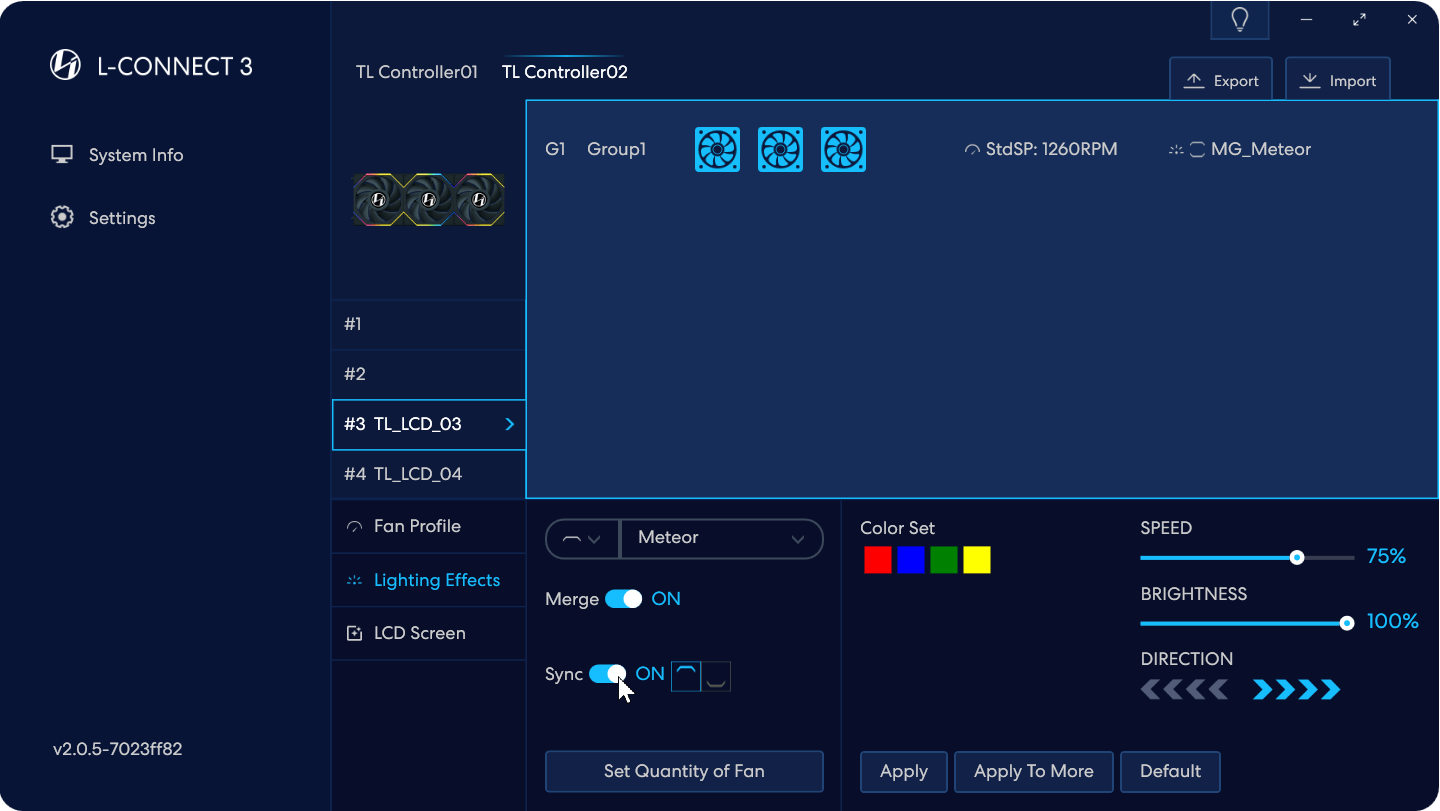
تظهر المزامنة فقط في الوضع أحادي الجانب. تحول على
المزامنة تعني أن الأشرطة الضوئية العلوية والسفلية موجودة
متزامنة، والأزرق المحدد من جانب واحد
يتم استخدام الإعداد كإعداد أساسي.
كما هو موضح في الشكل قم بتشغيل Merge مما يعني
سيتم دمج جميع أشرطة الإضاءة الخاصة بوحدة التحكم هذه
مع التفاعل بين المجموعات.
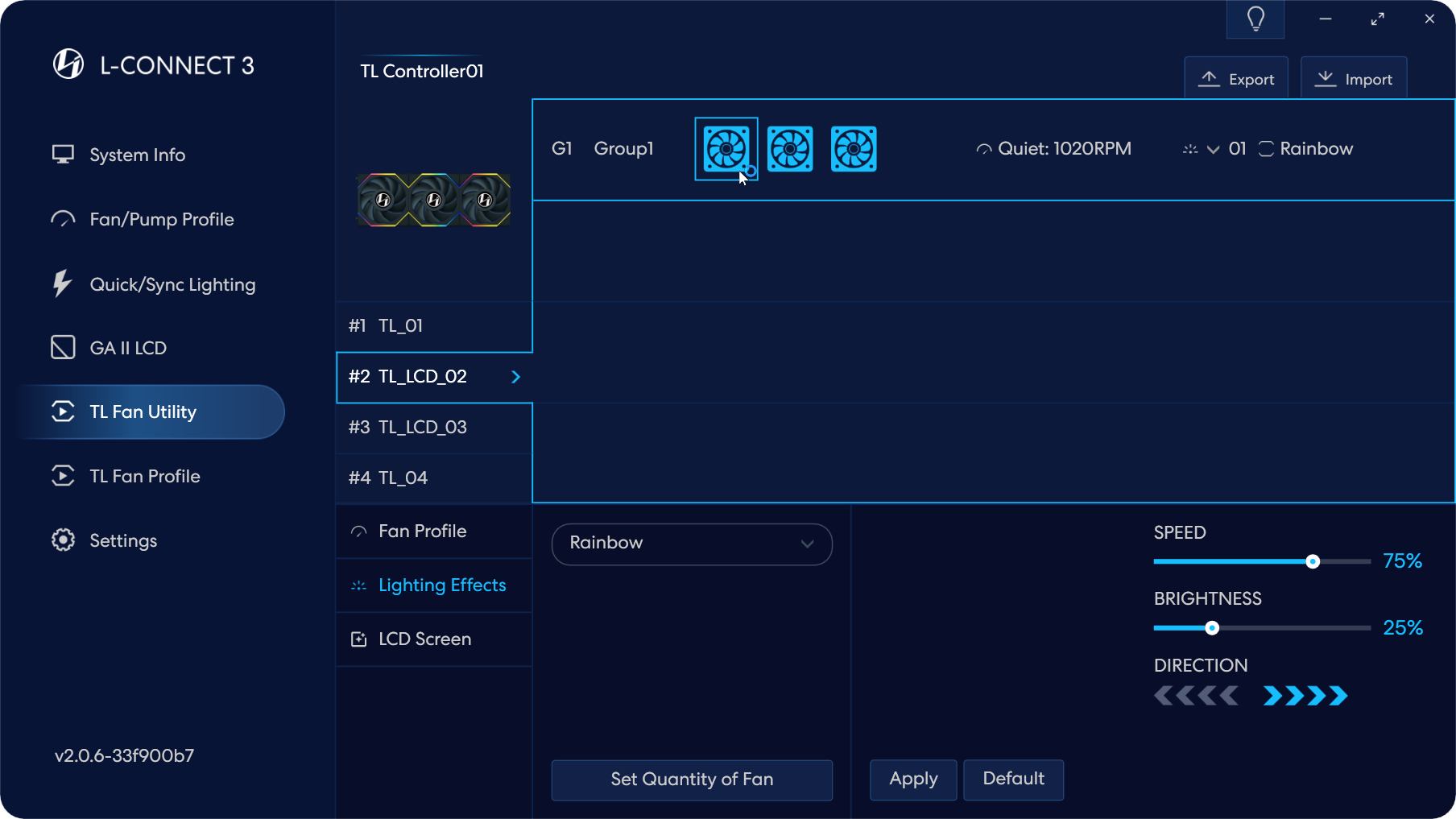
في قائمة إعدادات الإضاءة، عند النقر فوق مروحة واحدة،
يمكنك ضبط ضوء تلك المروحة الفردية.
بعد التطبيق، يتم ضبط هذه المروحة الفردية على الضوء المحدد
التأثير، وسيتم فك تجميع المشجعين الآخرين وتغييرهم
إلى تأثير ضوء قوس قزح الافتراضي.
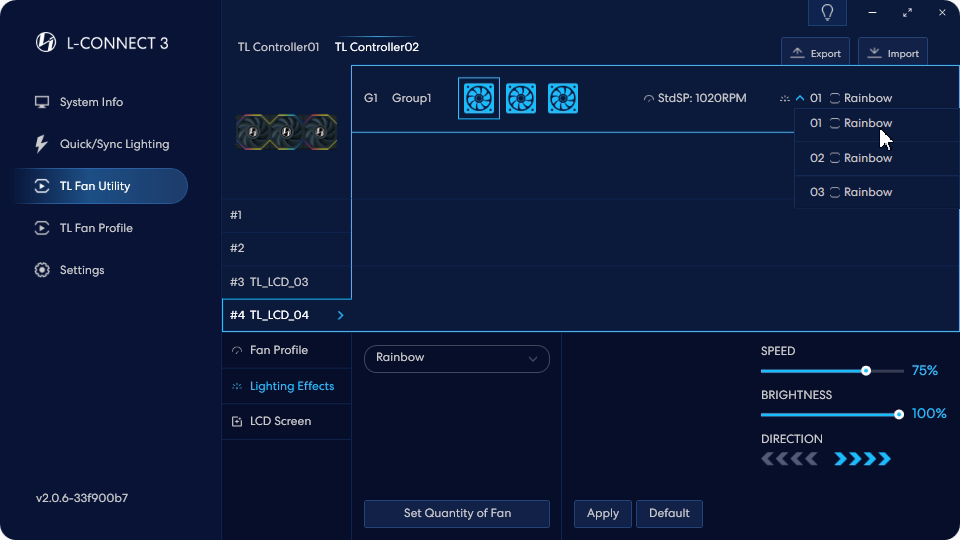
تعرض هذه القائمة إعدادات الإضاءة الخاصة بـ
ثلاثة مراوح فردية بالترتيب من اليسار إلى اليمين.
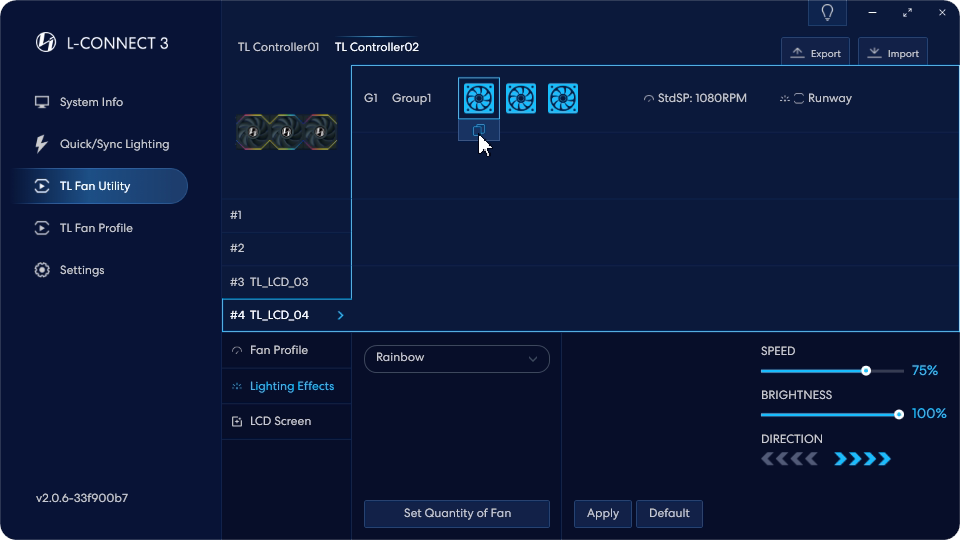
يمكن نسخ إعداد تأثير الضوء لمروحة واحدة
إلى المعجبين الآخرين في نفس المجموعة عن طريق النقر على النسخة
الزر أدناه.
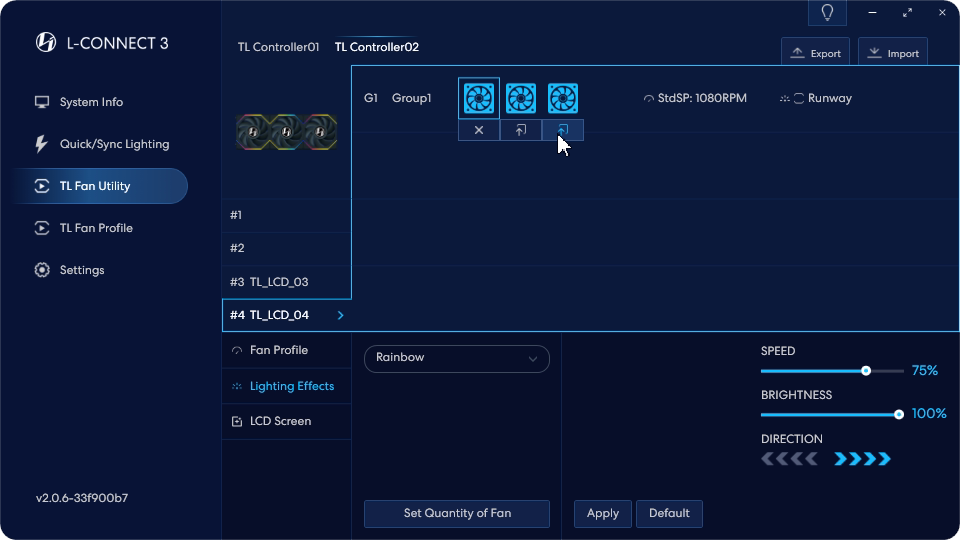
انقر فوق الزر "لصق" المقابل و
سيتم لصق تأثير الضوء على الفور.
أداة مروحة TL - شاشة LCD
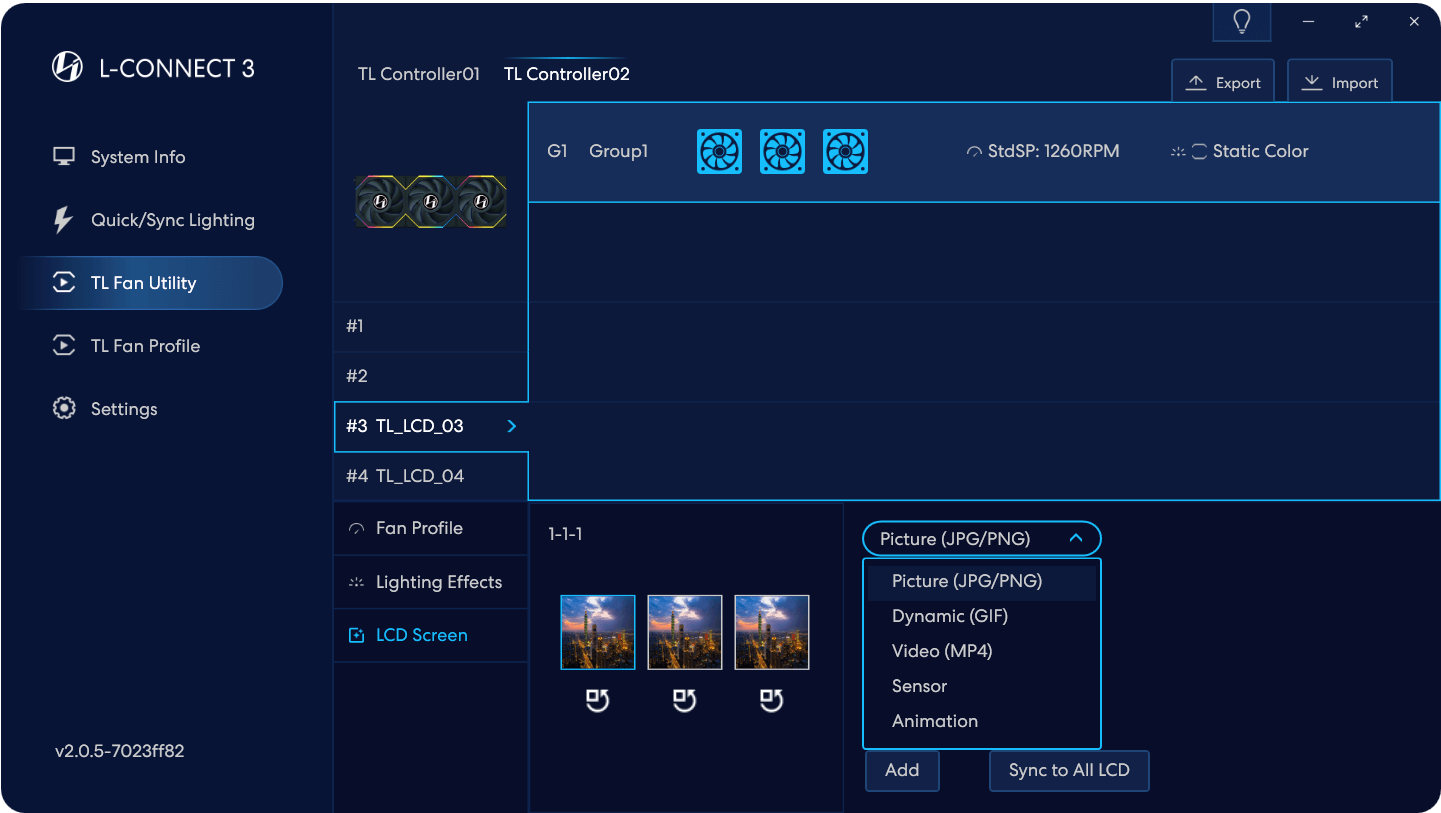
يمكن ضبط شاشة LCD لعرض ملفات JPG/PNG/GIF/MP4/Sensor/Animation،
والتي سيتم استيرادها مباشرة إلى الشاشة الكاملة في البداية
المرحلة، وسوف تكون وظائف تحرير الفيديو / تحرير الصور
قدم في عام 2024.
الاستشعار/الرسوم المتحركة هي وظيفة مدمجة،
ولا يمكن إضافة أي مادة جديدة.
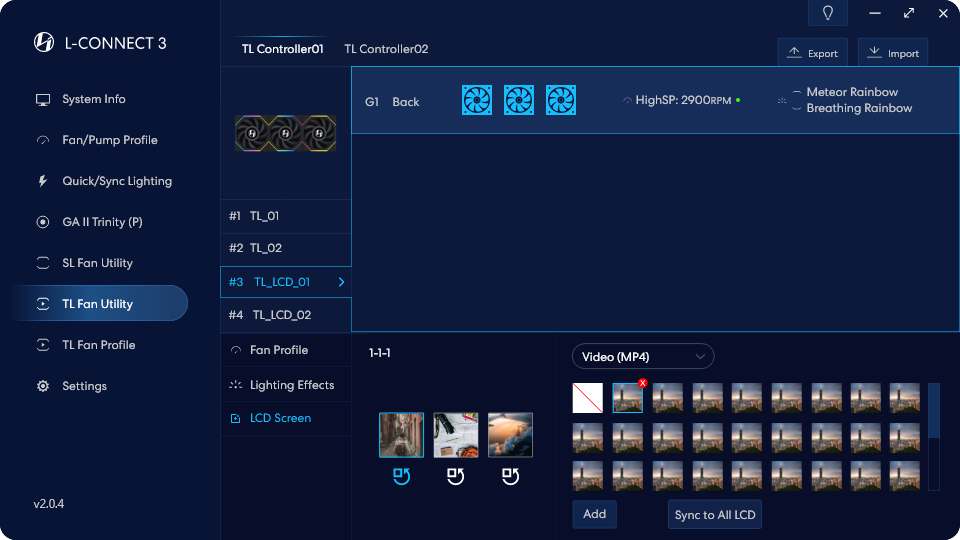
يوفر إعداد الصورة/GIF/الفيديو/المستشعر/
الرسوم المتحركة المدمجة لشاشة LCD.
شاشة عرض LCD مجمعة
قائمة فئة المادة، أسفل المادة
وفقا للاختيار، وتقديم
الملفات الموجودة من هذا النوع.
يشير المربع الأزرق إلى حالة التحديد، ثم انقر فوق
المادة المناسبة لتغيير المواد في قاعدة البيانات.
انقر على أيقونة x الحمراء لحذف المقطع
عندما يتجاوزها الماوس.
مزامنة محتوى الشاشة المحددة
في المربع الأزرق إلى الشاشات الأخرى في المجموعة.
استيراد المواد من ملفات الكمبيوتر
إلى قاعدة البيانات.
بعد النقر، أدر الشاشة 90 درجة
إلى اليسار في كل مرة لضبط الاتجاه
من أجهزة الشاشة.
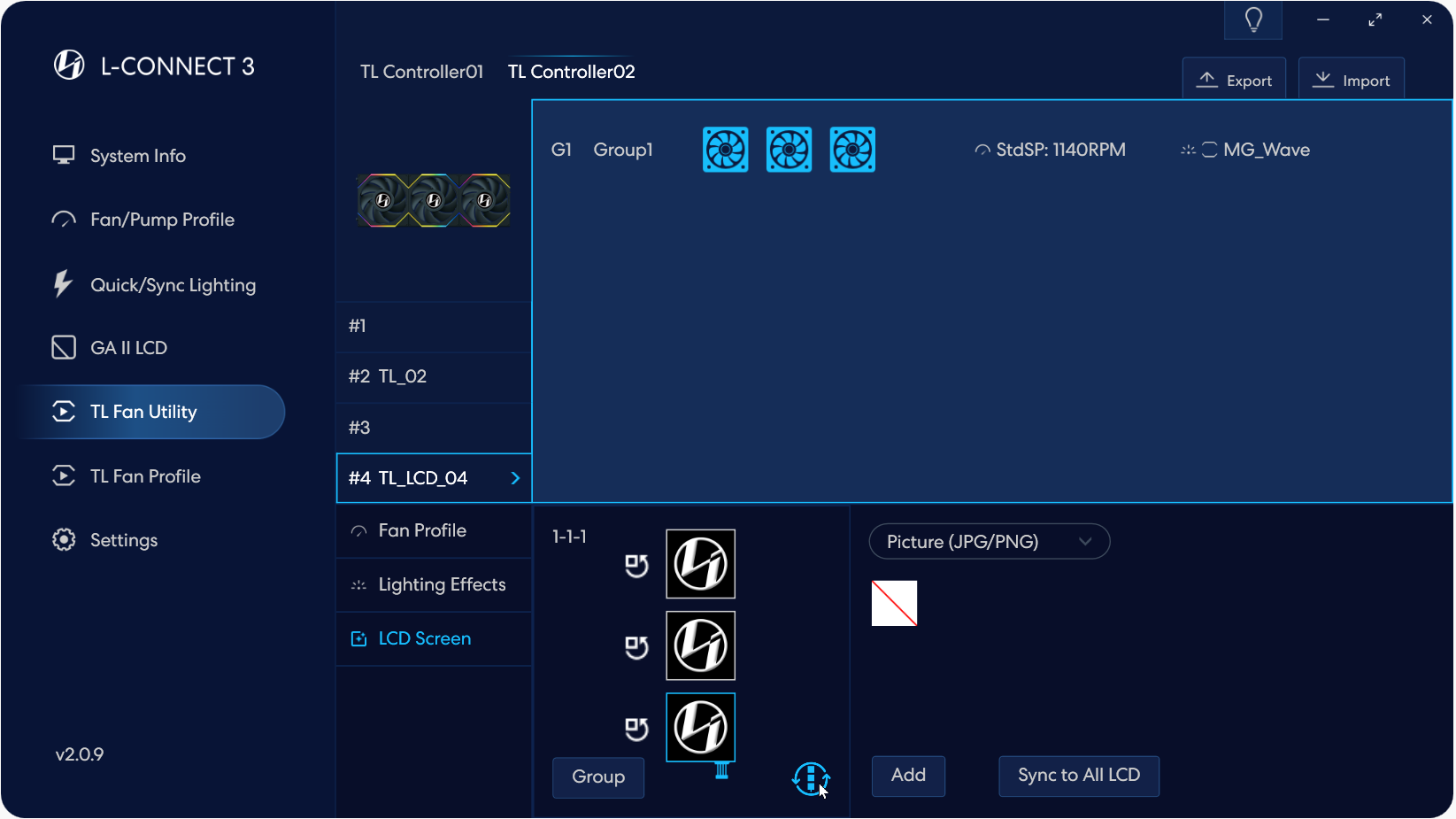
تأكد من موضع أسلاك المروحة.
يرجى تدوير اتجاه التجميع وفقًا لذلك
إلى اتجاه الأسلاك للمروحة على الهيكل.
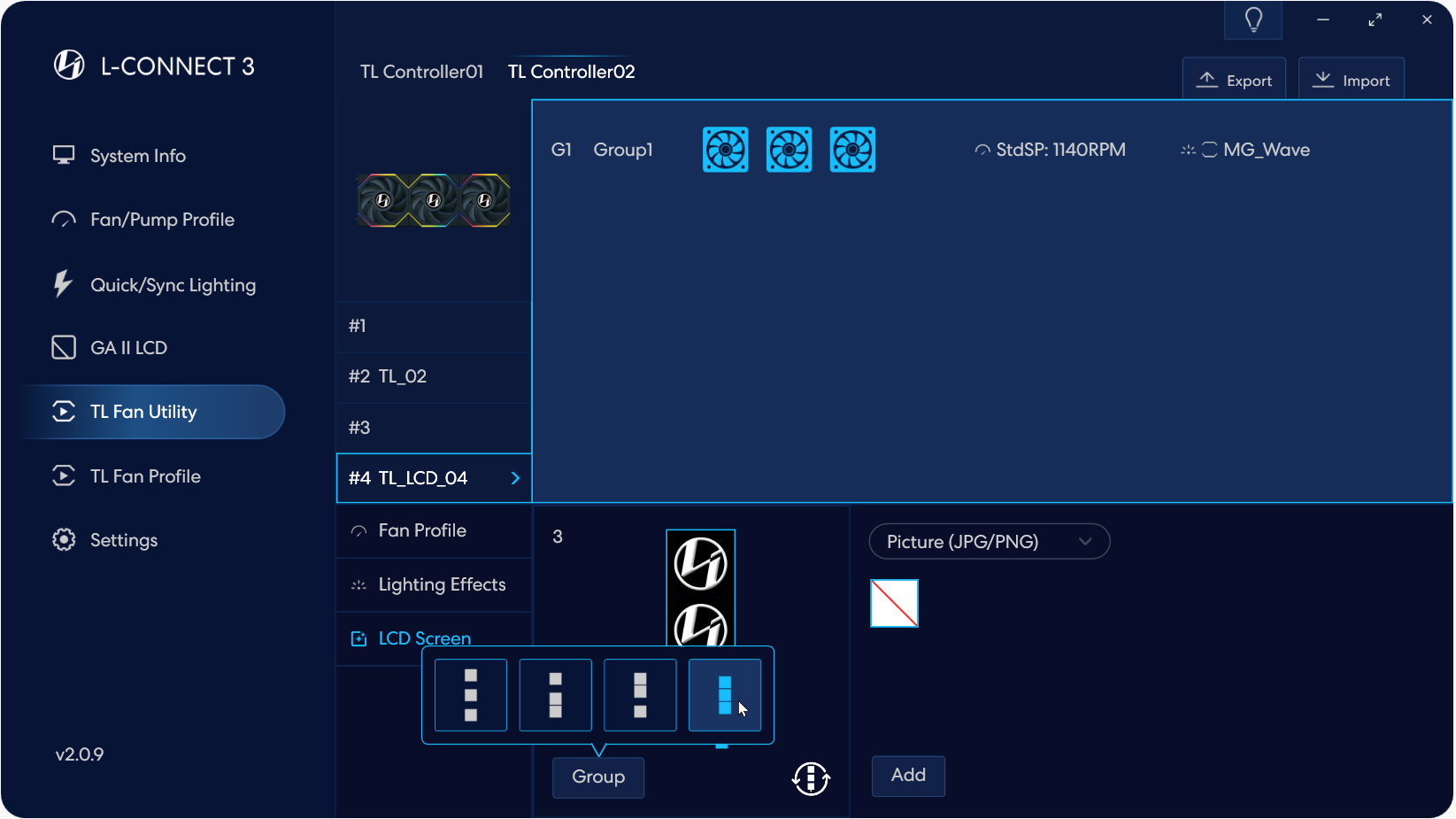
بعد التأكد من اتجاه الشاشة في الخطوة السابقة،
يمكنك تحديد زر GROUP لتجميع الشاشات فيه
شاشتين أو 2 شاشات.
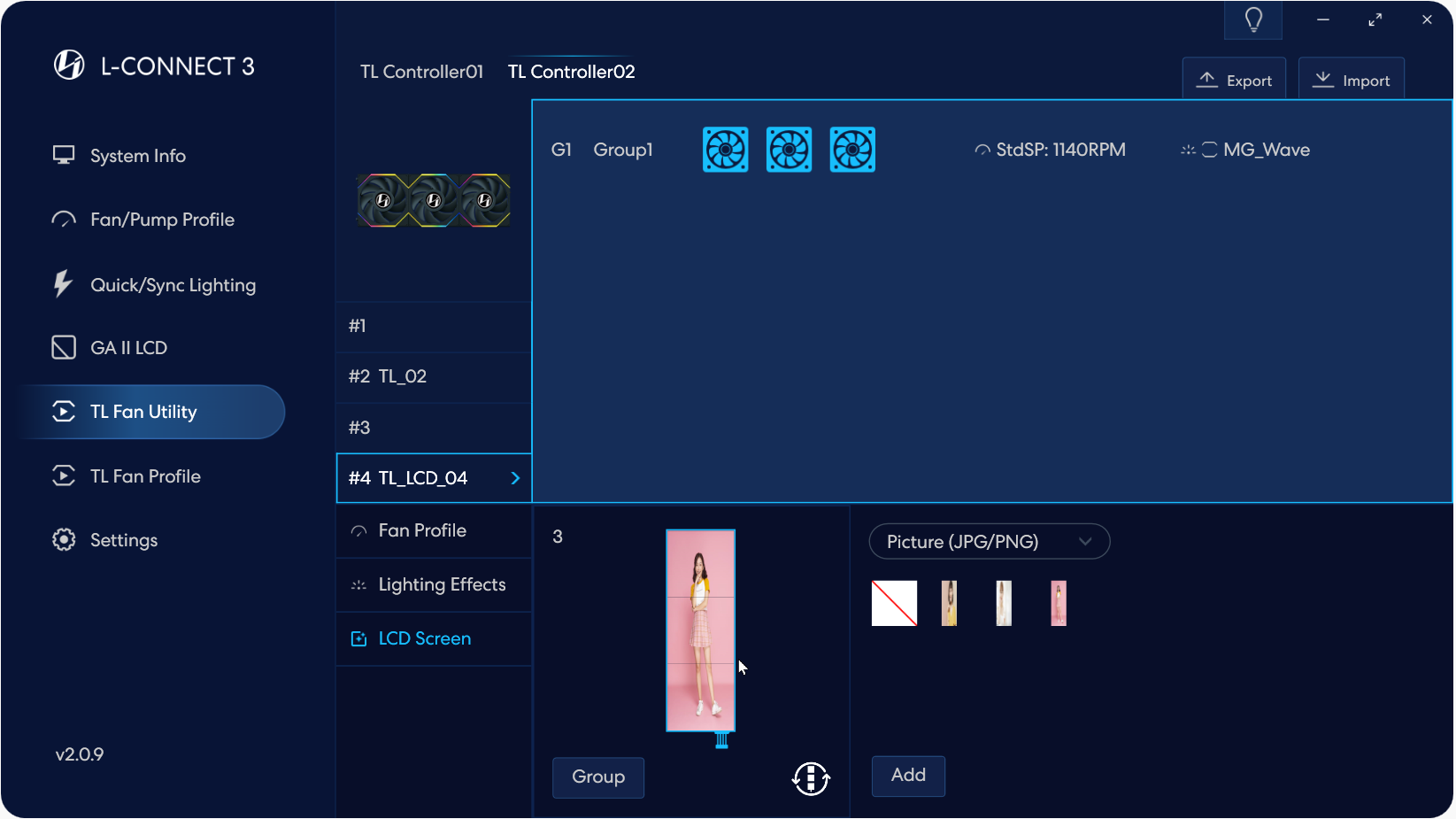
ضبط الشاشات في المجموعة، والصور المرفوعة
أو سيتم عرض مقاطع الفيديو عبر الشاشات.
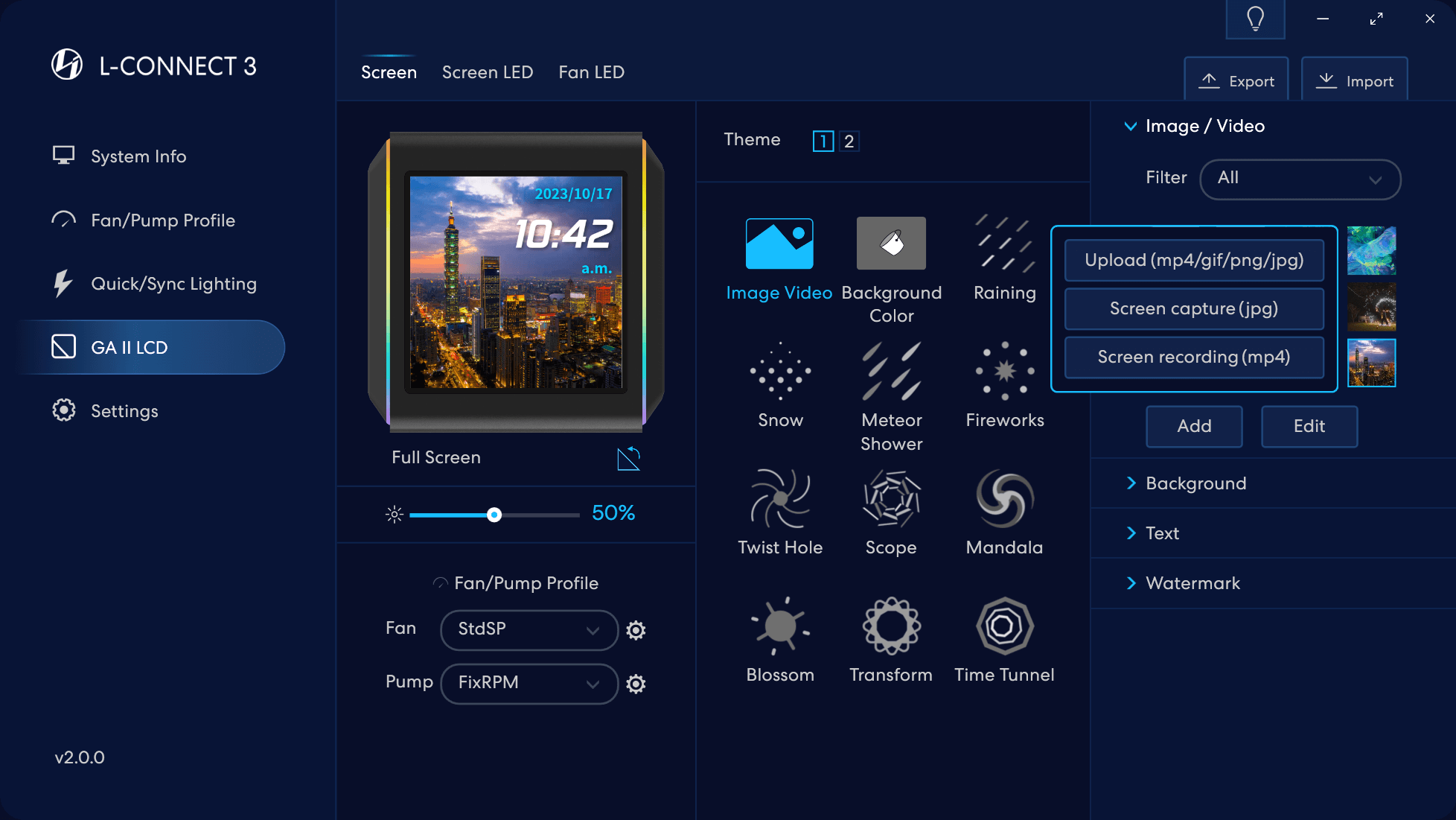
- حدد نوع المادة

عرض قابل للاختيار لمعلومات وحدة المعالجة المركزية/وحدة معالجة الرسومات
وعرض إعدادات سرعة المروحة
أنماط متعددة مدمجة للاختيار من بينها،
ويمكنك ضبط اللون الرئيسي ولون النص.

عرض قابل للاختيار لمعلومات وحدة المعالجة المركزية/وحدة معالجة الرسومات
وعرض إعدادات سرعة المروحة
أنماط متعددة مدمجة للاختيار من بينها،
ويمكنك ضبط اللون الرئيسي ولون النص.
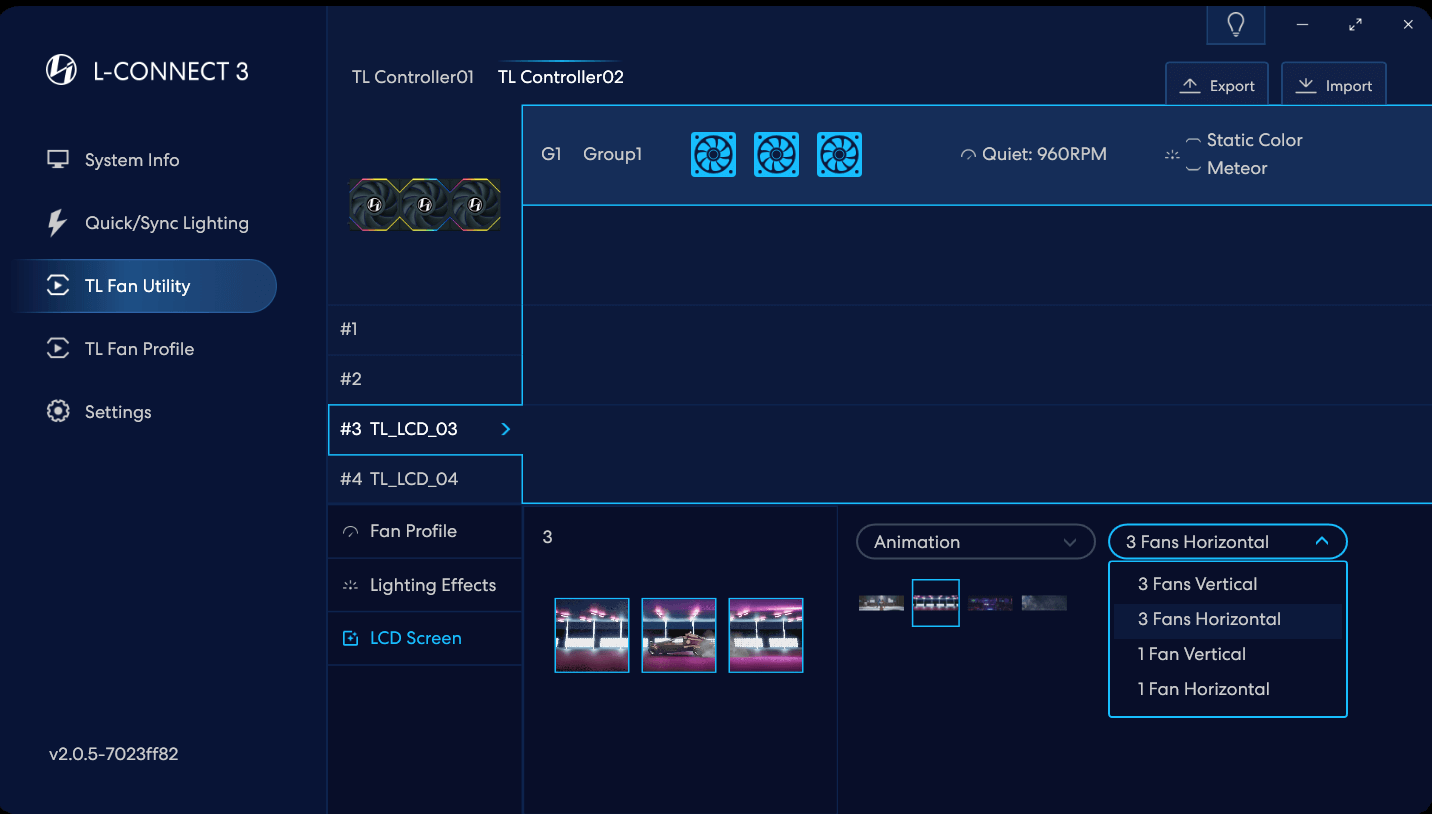
عند اكتشاف وضبط 3 مراوح LCD على التوازي،
يمكنك تحديد تأثير الرسوم المتحركة عبر الشاشة
عرض تأثير عبر الشاشة.
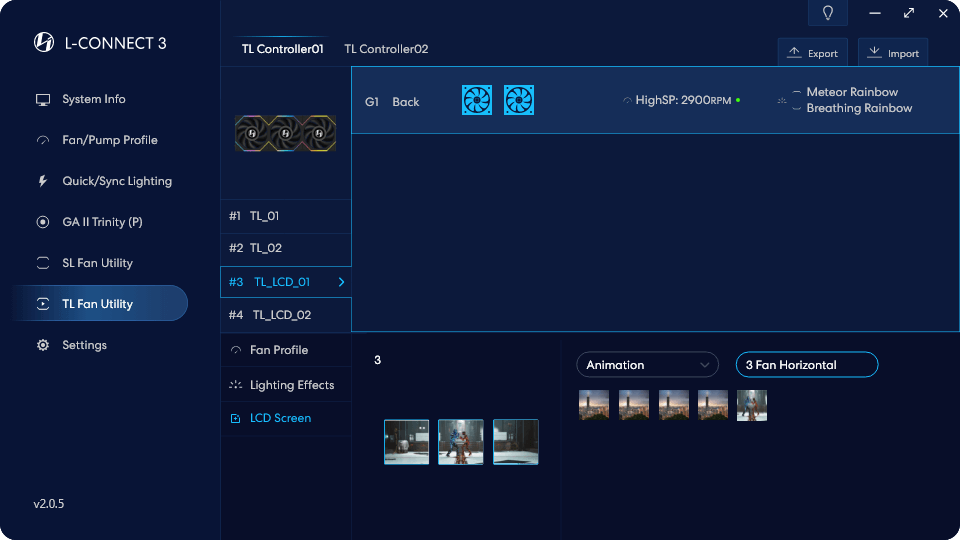
يمكن ضبط شاشة LCD لعرض ملفات JPG/PNG/GIF/MP4،
والتي سيتم استيرادها مباشرة إلى الشاشة الكاملة في البداية
المرحلة، وسوف تكون وظائف تحرير الفيديو / تحرير الصور
قدم في عام 2024.
الاستشعار/الرسوم المتحركة هي وظيفة مدمجة،
ولا يمكن إضافة أي مادة جديدة.

ملاحظات: الرجاء تعيين المقابلة
رأس المروحة كوضع PWM.